Page 1
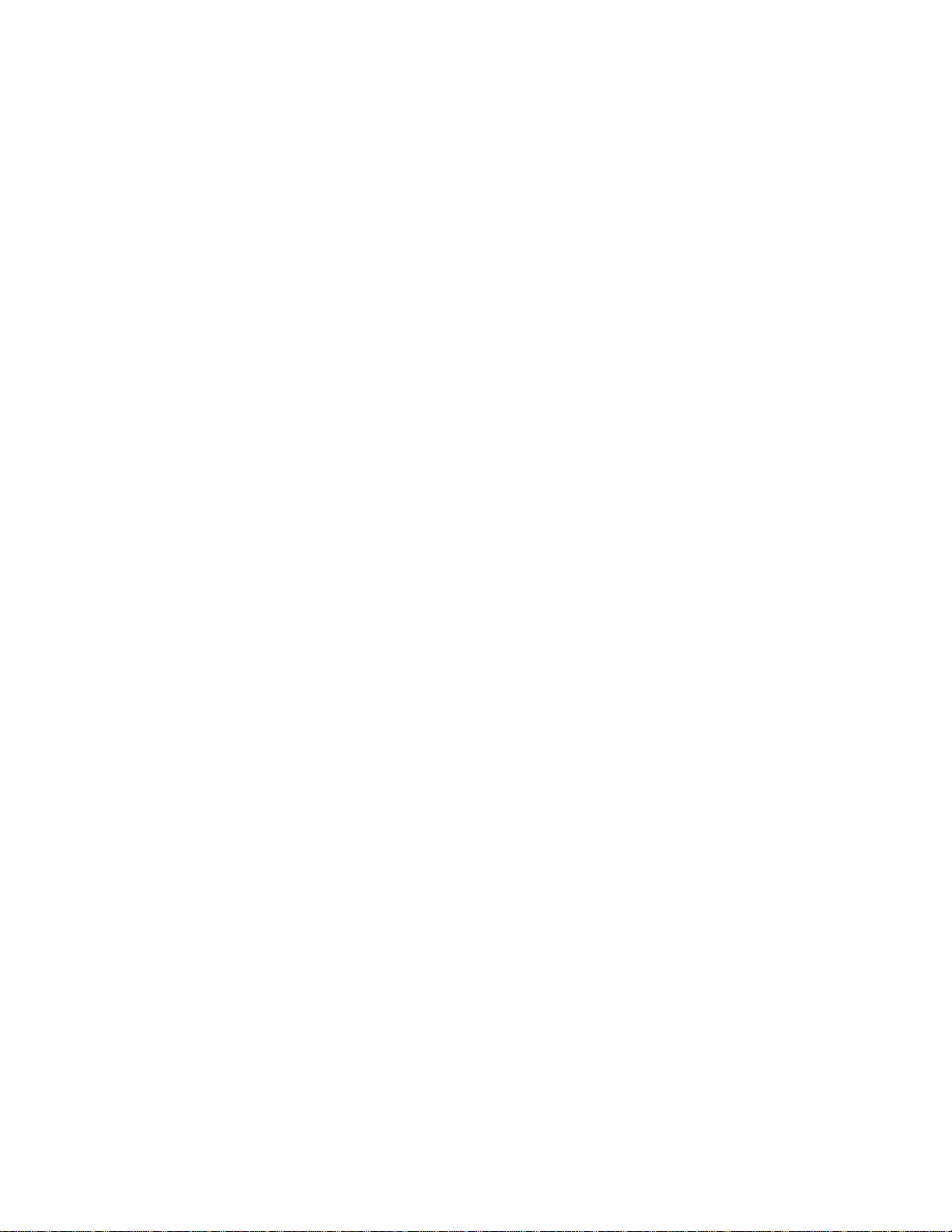
PC 1600x™ Cover
1
Page 2
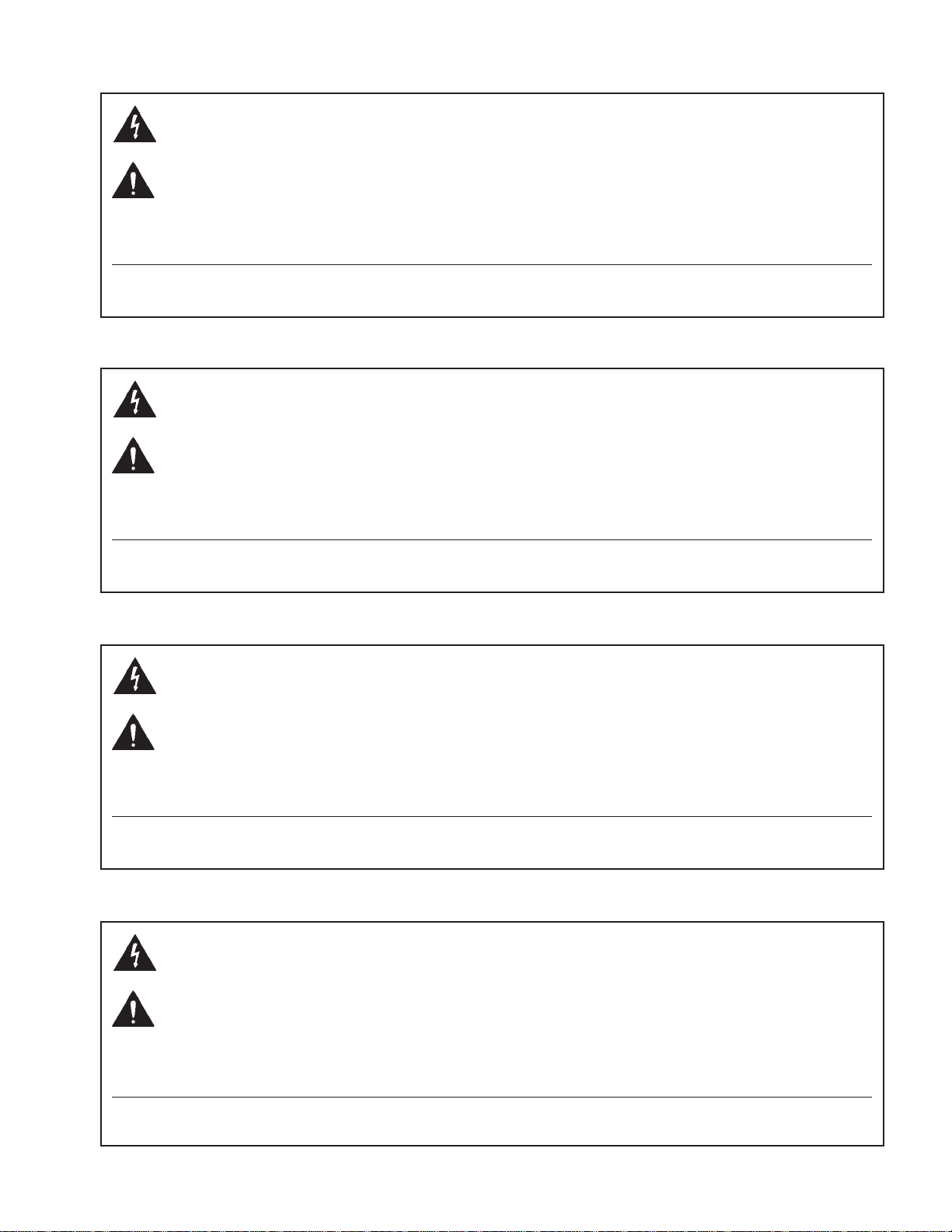
Intended to alert the user to the presence of uninsulated "dangerous voltage" within the product's enclosure
that may be of sufficient magnitude to constitute a risk of electric shock to persons.
Intended to alert the user of the presence of important operating and maintenance (servicing) instructions in the
literature accompanying the product.
CAUTION: Risk of electrical shock – DO NOT OPEN!
CAUTION: To reduce the risk of electric shock, do not remove cover. No user serviceable parts inside. Refer servicing to
qualified service personnel.
WARNING: To prevent electrical shock or fire hazard, do not expose this appliance to rain or moisture. Before using this
appliance, read the operating guide for further warnings.
Este símbolo tiene el propósito de alertar al usuario de la presencia de "(voltaje) peligroso" que no tiene
aislamiento dentro de la caja del producto que puede tener una magnitud suficiente como para constituir riesgo de
corrientazo.
Este símbolo tiene el propósito de alertar al usario de la presencia de instruccones importantes sobre la operación
y mantenimiento en la literatura que viene con el producto.
PRECAUCION: Riesgo de corrientazo – No abra.
PRECAUCION: Para disminuír el riesgo de corrientazo, no abra la cubierta. No hay piezas adentro que el usario pueda
reparar. Deje todo mantenimiento a los técnicos calificados.
ADVERTENCIA: Para evitar corrientazos o peligro de incendio, no deje expuesto a la lluvia o humedad este aparato
Antes de usar este aparato, lea más advertencias en la guía de operación.
Ce symbole est utilisé pur indiquer à l'utilisateur la présence à l'intérieur de ce produit de tension non-isolée
dangereuse pouvant être d'intensité suffisante pour constituer un risque de choc électrique.
Ce symbole est utilisé pour indiquer à l'utilisateur qu'il ou qu'elle trouvera d'importantes instructions sur
l'utilisation et l'entretien (service) de l'appareil dans la littérature accompagnant le produit.
ATTENTION: Risques de choc électrique – NE PAS OUVRIR!
ATTENTION: Afin de réduire le risque de choc électrique, ne pas enlever le couvercle. Il ne se trouve à l'intérieur
aucune pièce pouvant être réparée par l'utilisateur. Confier l'entretien à un personnel qualifié.
AVERTISSEMENT: Afin de prévenir les risques de décharge électrique ou de feu, n'exposez pas cet appareil à la pluie
ou à l'humidité. Avant d'utiliser cet appareil, lisez les avertissements supplémentaires situés dans le guide.
Dieses Symbol soll den Anwender vor unisolierten gefährlichen Spannungen innerhalb des Gehäuses warnen, die
von Ausreichender Stärke sind, um einen elektrischen Schlag verursachen zu können.
Dieses Symbol soll den Benutzer auf wichtige Instruktionen in der Bedienungsanleitung aufmerksam machen, die
Handhabung und Wartung des Produkts betreffen.
VORSICHT: Risiko – Elektrischer Schlag! Nicht öffnen!
VORSICHT: Um das Risiko eines elektrischen Schlages zu vermeiden, nicht die Abdeckung enfernen. Es befinden sich
keine Teile darin, die vom Anwender repariert werden könnten. Reparaturen nur von qualifiziertem Fachpersonal
durchführen lassen.
ACHTUNG: Um einen elektrischen Schlag oder Feuergefahr zu vermeiden, sollte dieses Gerät nicht dem Regen oder
Feuchtigkeit ausgesetzt werden. Vor Inbetriebnahme unbedingt die Bedienungsanleitung lesen.
2
Page 3
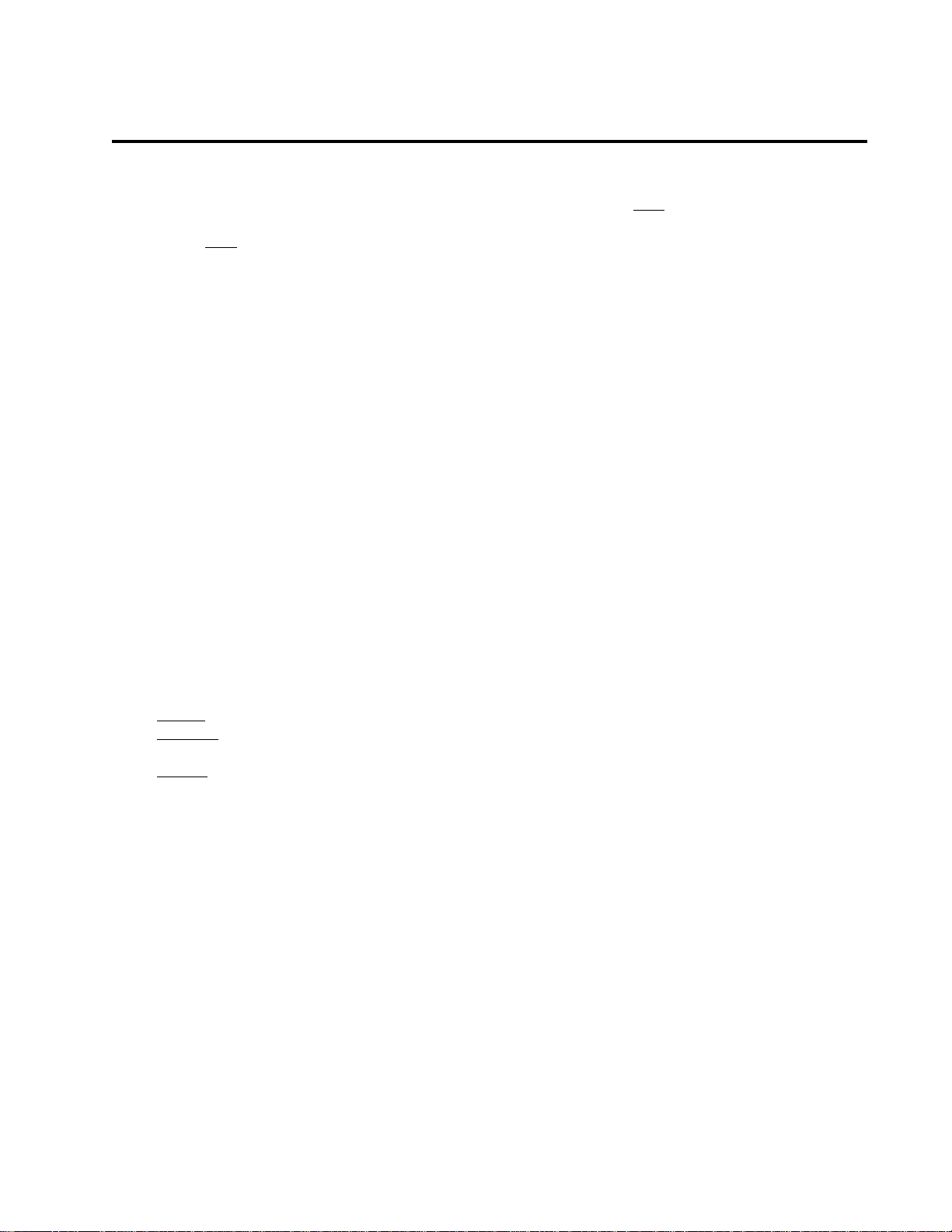
Introduction
Congratulation on your purchase of the PC 1600x™ MIDI Control Station! This is THE MIDI command station for
digital workstations, sequencer control or remote MIDI editing. As a matter of fact, the PC 1600x will edit and
control just about ANY MIDI device. Fifty factory presets give a good representation of its power, and all fifty are
completely user-programmable! MIDI data is transmitted using the following controllers:
1. Sixteen programmable 60 mm faders, which can be assigned to transmit continuous controller
data (like Volume, Pan, etc.) or any MIDI String (i.e. Channel, System messages). Also, any fader
can be the master over any of the other faders. To simplify operation, each fader can be individually
named.
2. Sixteen programmable buttons, which can be assigned as: fader mute, fader solo, program
change, note on/off, MIDI string, MIDI string with button press & release (2 messages), MIDI string
toggle (2 messages), fader send, scene send and fader identity . Like the faders, each button can
be named. Also, buttons can be accessed remotely via Note or Program Change messages.
3. Data wheel - the data wheel can be linked to a fader or Control Voltage input and duplicate its pro gramming. It can also transmit the value of the last fader moved.
4. T wo Control Voltage Pedal Inputs - the 1600x allows you to plug in and assign CV pedals. These
are assigned like the faders. The CV 2 jack can also sub as a dual footswitch input.
The PC 1600x has even more “under the hood!”
100 scenes: Just in case there comes a time when you would like to save your fader’s physical position, (like
when mixing), the PC 1600x offers 100 scenes that can be saved and recalled as needed. This feature is extremely useful for MIDI light controllers, MIDI mixing, MIDI controllers, etc.
Three Merge Modes: When MIDI connections place the PC 1600x between the source of data (sequencer, etc.)
and the destination (tone modules, etc.), it can merge with controller data coming into it in a variety of ways.
Three modes are available:
1. Merge - Fader movements are merged with incoming data.
2. Replace - Same as above, except that when the fader is moved, incoming data is filtered and replaced by data generated by the fader. Fader position determines the value transmitted.
3. Update - When the fader is moved, its data matches the last value of the incoming data regardless
of fader position. This allows seamless modification of the incoming data.
MIDI Filtering: The PC 1600x contains an extensive MIDI filtering section.
Programmable Set-Up string: Along with all of the fader, button, etc. settings, a MIDI Set-up string can be
transmitted when a preset is selected. This string can send Bank select, Program change and V olume settings for
ALL 16 channels. In addition, a scene and a MIDI string of up to 80 bytes can be sent.
Easy Synth Programming: The PC 1600x will accept presets pre-programmed for editing. We’ve made this as
“painless” as possible, by designing specific presets for the PC 1600x that are stored in the Spectrum Synth,
Spectrum Organ and Spectrum Bass II. You simply transfer them to the PC 1600x, and you instantly have fader
and button control over all the parameters. Now, without ever having to deal with hexadecimal SysEx messages,
you can edit presets quickly and spend more time getting work done.
The PC 1600x will revolutionize your MIDI set-up! Hook it up to your computer , keyboard, or other MIDI device
and take your music to another level.
3
Page 4
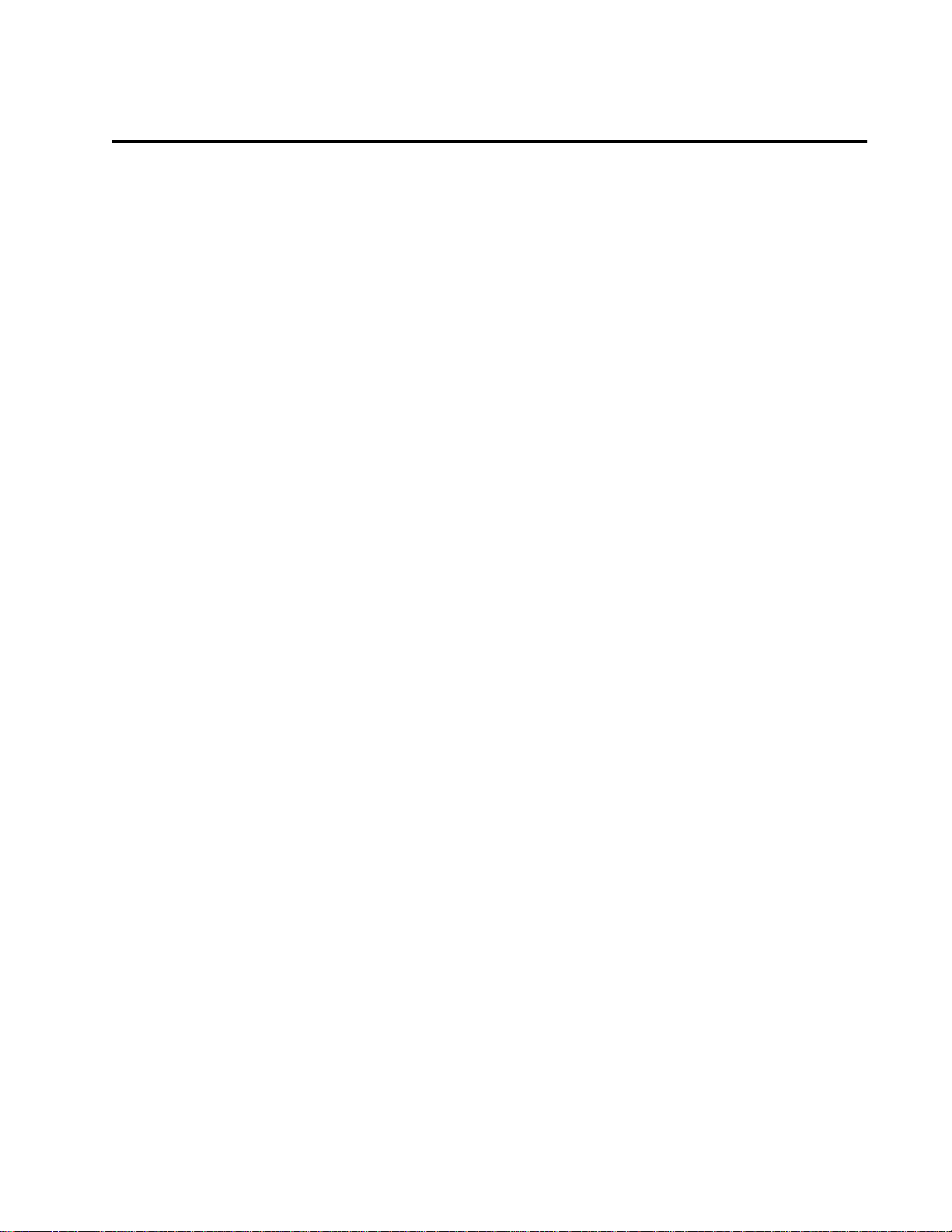
Contents
WHA T’S NEW WITH THE X?..............................................................................................6
FRONT PANEL DESCRIPTION .........................................................................................7
BACK P ANEL DESCRIPTION............................................................................................8
FAST START ......................................................................................................................9
Connection
Overview
Changing Presets
Sending Current Values
Resetting Replace/Update Mode
Interface 101
UTILITY MENU ...................................................................................................................
Navigation
View Angle and MIDI Channel
MIDI Filter
Preset Mapping
Program Change Enable and Current Map Status
Dumping Internal Data
Footswitch Assignments
Device Number and Note Recording Receive Channel
MIDI Transmission Delay
Remote Button Set-up
Individual Preset Initialization
Memory Usage
SCENES .............................................................................................................................
About Scenes
Sending A Scene
Storing A Scene
Scene Reset/Initialization
Preset Set-up String Scene Editing
ABOUT PRESETS AND EDITING .....................................................................................
Initialization/Reset
Unit
Preset
Edit Introduction
Naming and Saving A Preset
Exiting Edit Mode
Accessing Global Setting with Special MIDI Messages
EDITING THE FADERS ......................................................................................................
Defining and Naming
No Message
Continuous Controller
Master Fader/CV
MIDI Strings
Dealing With Checksum V alues
Assigning String Device IDs and MIDI Channels to Global Settings
Learn Mode
Saving Y our Edits
12
17
19
21
4
Page 5
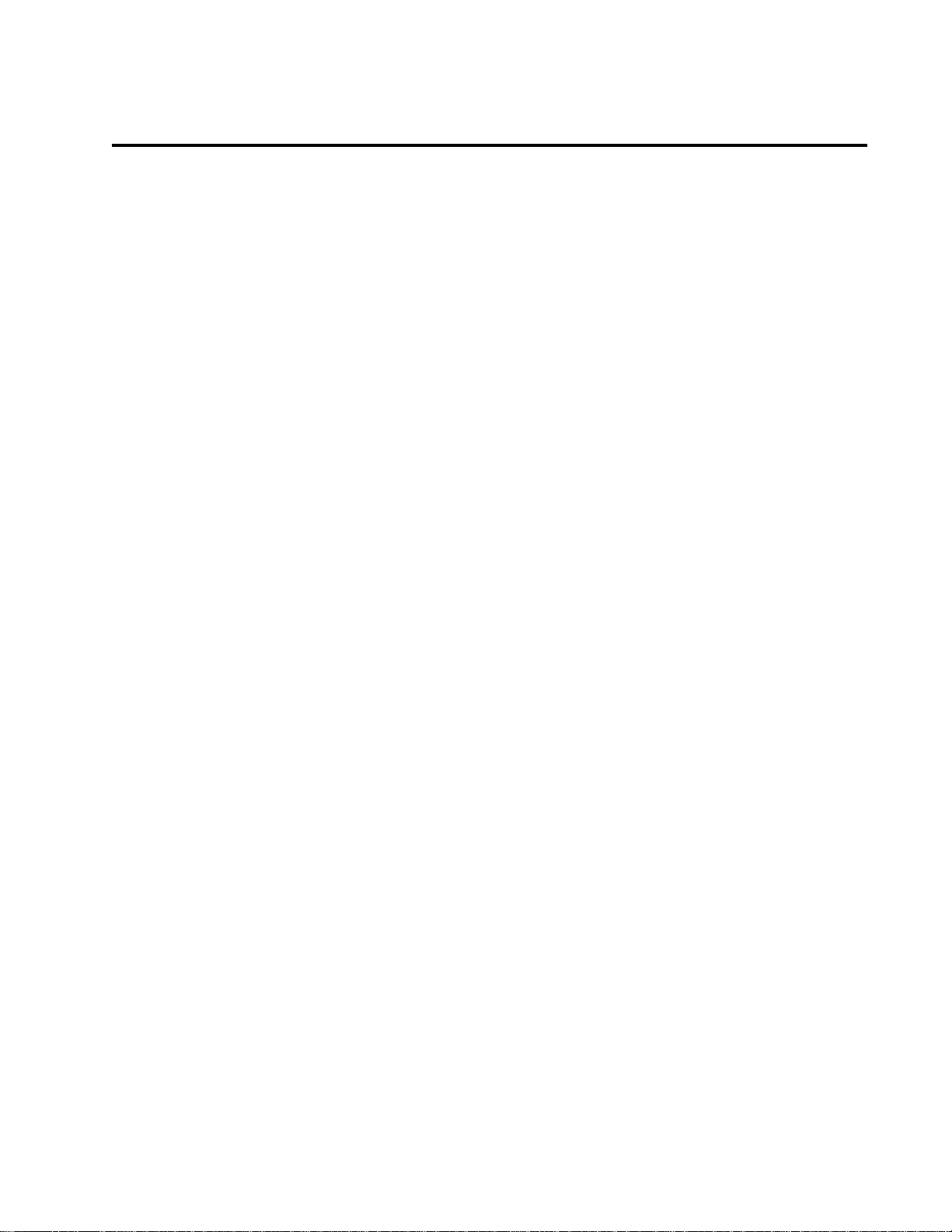
Contents
EDITING THE BUTTONS....................................................................................................25
Defining and Naming
Off/Fader ID (No Message)
Mute/Solo Fader
Program Change
Note On/Off
MIDI Strings
String Prs/Rls
String Toggle
Assigning String Device IDs And MIDI Channels To Global Settings
Responding To Remote Velocity Messages
Learn Mode
Send Fader
Note Stream Recording
Send Scene
Saving Y our Edits
EDITING THE CV PEDALS, FOOTSWITCHES, AND DAT A WHEEL................................
CV 1 & CV 2
What T ype Of Control V oltage Pedal
Footswitch (see Utility section for more information)
Data Wheel
DEFINING THE PRESET SET-UP STRING .......................................................................
Bank/Program Change/Volume
About Bank Select
Scene Recall
MIDI String
Learn Mode
COPY MENU ......................................................................................................................
Copying From The Main Menu
Copying From The Edit Menu
APPENDIX A: SYSTEM EXCLUSIVE MESSAGES...........................................................
APPENDIX B: P ARAMETER FORMATS ...........................................................................37
APPENDIX C: MIDI IMPLEMENT ATION CHART ..............................................................39
APPENDIX D: MIDI CONTROLLER LISTING ...................................................................40
APPENDIX E: T AKING THE VEX OUT OF HEX ................................................................41
APPENDIX F: MIDI 101 ......................................................................................................43
31
32
34
35
TRANSLATIONS:
SPANISH.............................................................................................................................44
FRENCH .............................................................................................................................80
GERMAN ............................................................................................................................114
5
Page 6
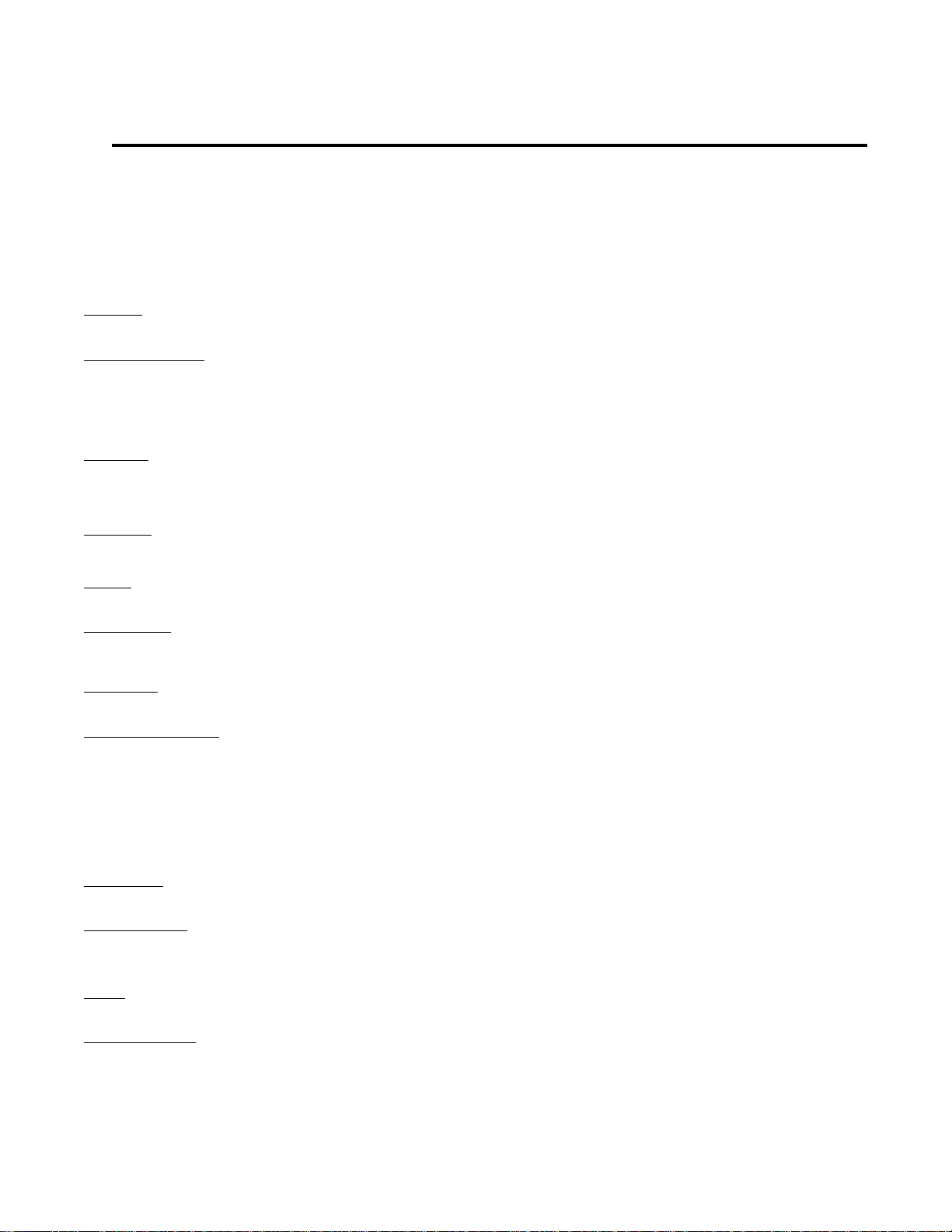
What’s New With The X?
The “X” stands for eXpanded! We’ve started with the popular PC™ 1600 and
added extensive new features along with a NEW look!
Expanded SysEx Control
Checksum
Now it is possible to designate a byte as “cs” for checksum calculations.
Global Channel Bytes
Many MIDI products use SysEx messages that include a MIDI channel and/or device ID. This is, of course, handy for differentiating among
multiple units of the same type. Normally, changing this byte would require editing of each fader/button individually. Now , a new byte can be a
part of the string that specifies the global MIDI setting or global device ID. By simply changing the global setting, all messages are changed.
Expanded Button Facilities
Send Fader
This feature provides an easy way to send specific fader values. When a button is set to “send fader,” it must be pressed to enable a fader
value to be transmitted. Fader movement is used to select a specific value and the button is pressed to send it. By the way, continuing to hold
the button down will enable the fader to work as usual.
Send Scene
This new button function allows any scene to be sent from any of the 16 buttons.
Fader ID
With a button programmed to “Off/Fader ID,” pressing the button displays the fader name.
Remote Control
All 16 buttons can now be triggered externally via MIDI notes or program change messages. This is particularly handy for control from a foot
pedal.
Note Capture
This makes it easy to capture clusters of notes (chords) and assign them to a button.
Left Arrow (Mute) Button
When the left arrow button is pressed, the PC 1600x will not generate any MIDI messages (only non-filtered messages arriving at the MIDI IN
will be echoed).
Preset Initialization
This new utility feature allows a preset to be returned to an initialized state. This is handy for programming from “scratch” or freeing up more
dynamically allocated preset memory.
Enhanced Scene Features
Preset Identity
The scene display now indicates the associated preset number.
Scene Initialization
This new scene function allows an existing scene to be initialized, which disassociates it with any preset.
Set-up String Additions
Scenes
A scene can now be assigned to each preset. Any time the preset is recalled, the scene will be transmitted.
Flexible Bank Select
Bank Select editing is now expanded to include MSB or LSB programming.
New Factory Presets
Fifty presets are available that present a wide range of applications.
6
Page 7
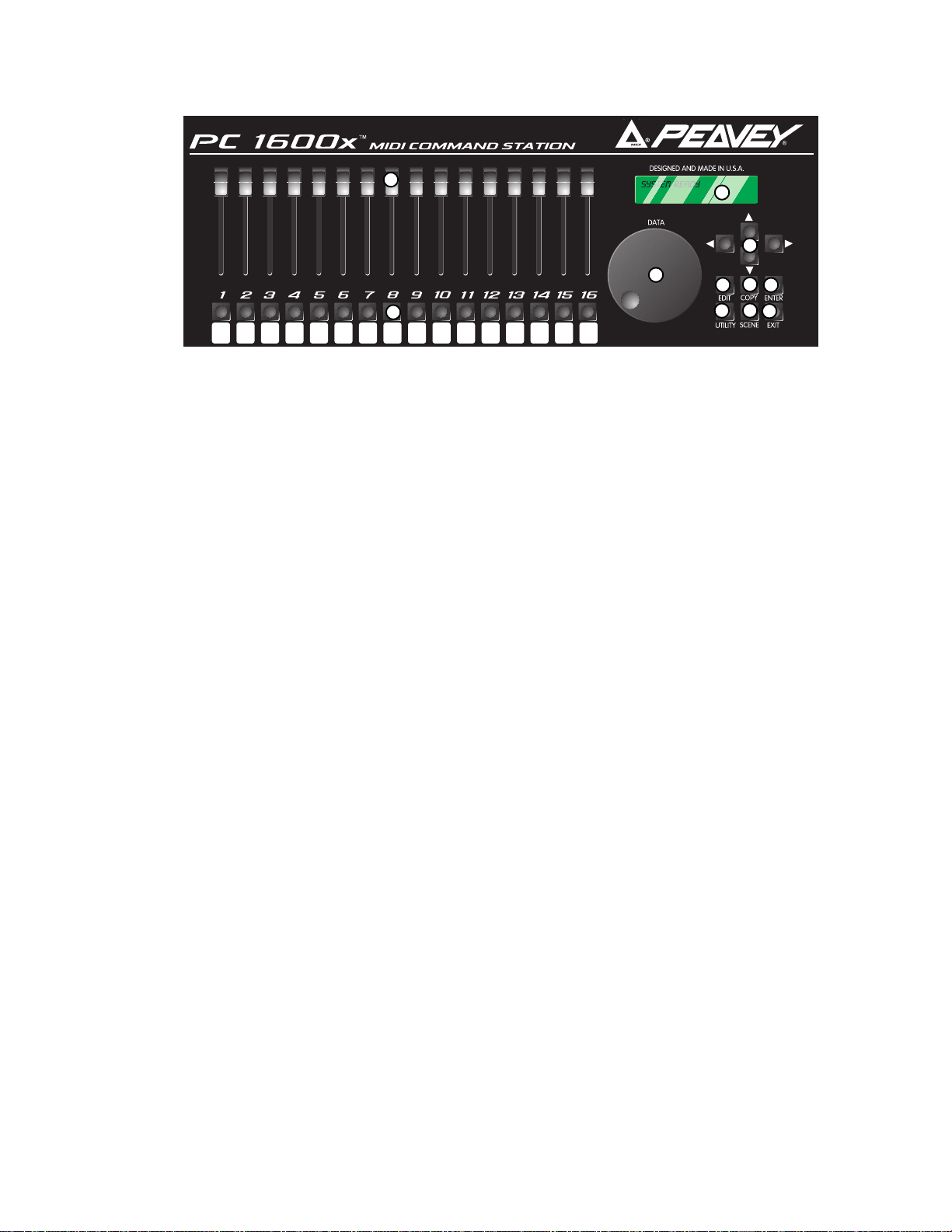
1
4
5
Front Panel
1. 16 Faders
Each of the programmable faders can be assigned the following functions: No Message, Continuous
controller, Master fader, MIDI string.
2. 16 Buttons
Each of the programmable buttons can be assigned the following functions: Fader ID, Fader mute,
Fader solo, Program change, Note-on/Note-off, MIDI String, MIDI String press and release, MIDI
string Toggle, Send Fader, Send Scene.
3. Data Wheel
This is a high-resolution device which allows fine adjustment of any fader or control voltage value. The
data wheel can be linked to a fader or Control Voltage input and duplicate its programming. It can
also transmit the value of the last fader moved.
4. Display Window
This is a 20 character by 2 line Liquid Crystal Display (LCD) with adjustable contrast.
5. Direction Buttons
The up, down, left, and right direction buttons are used to navigate through the user interface. The
up/down buttons also serve as increment and decrement buttons to edit parameter values and
change presets. The left arrow button also doubles as a MIDI mute button.
6. Edit button
This button accesses all parameters stored within a preset.
7. Utility button
This accesses all global functions of the PC 1600x.
8. Copy button
The Copy button is used to copy from one preset or scene to another. It is also used to copy individual
messages.
9. Scene button
Scenes are “snapshots” of the current fader and CV values, in addition to the current preset number.
This button is used to save, store, and initialize.
10. Enter button
This button is used to execute functions whenever [Enter] appears in the upper or lower right hand
corner of the display . When the main page is displayed, pressing this button sends the current message for each fader and CV input. The display will read “Sending Faders/CVs.”
1 1. Exit button
This button is used to escape from any menu. Pressing Exit several times will always return you to
the main page. Pressing Exit from the main menu page can reset the controller filtering of the
update/replace merge modes. The display will read “Replace/Update Reset.”
3
2
8
6
10
9
7
11
7
Page 8
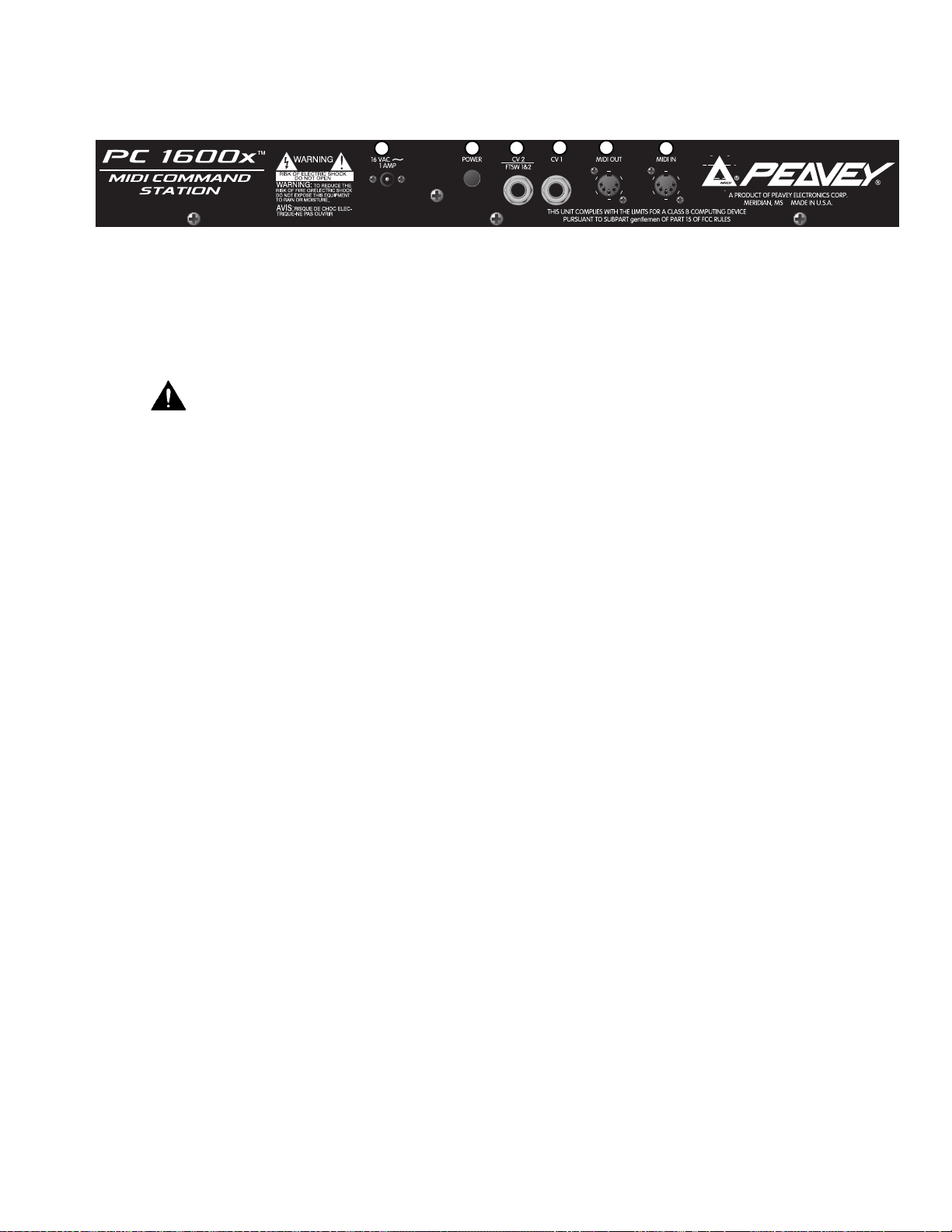
Back Panel
1. Power Supply Input
Use only the 16-16.5 V AC(~) 1000 mA adapter provided. (Peavey part #70900660)
Caution: Use only the 16-16.5 V AC(~) power supply provided with this product. If
the original power supply must be replaced, consult your Peavey dealer or the factory
for the correct replacement. Failure to use the correct power supply could result in
fire, shock hazard, extensive circuit damage, decreased performance, non-operation,
loss of gigs, frustration, cursing, marital problems, and an all-around bad day .
2. Power Switch
3. CV 2 / Footswitch 1 & 2
This input accepts a control voltage foot pedal in addition to a single or dual footswitch. The foot pedal
is programmable per preset and functions the same as a fader. Each footswitch can be assigned to
one of the following functions: up (inc.), down (dec.), Enter, or duplication of a button (1-16). Polarity
is automatically detected at power-up.
2
61
4 5
3
4. CV 1
This input accepts a control voltage foot pedal and is programmable to function the same as a fader.
5. MIDI OUT
This transmits all data generated internally . This also acts as a MIDI THRU for all unfiltered messages
received by the PC 1600x.
6. MIDI IN
This accepts commands to be interpreted by the PC 1600x. It also accepts data to be echoed to
the MIDI OUT jack.
8
Page 9
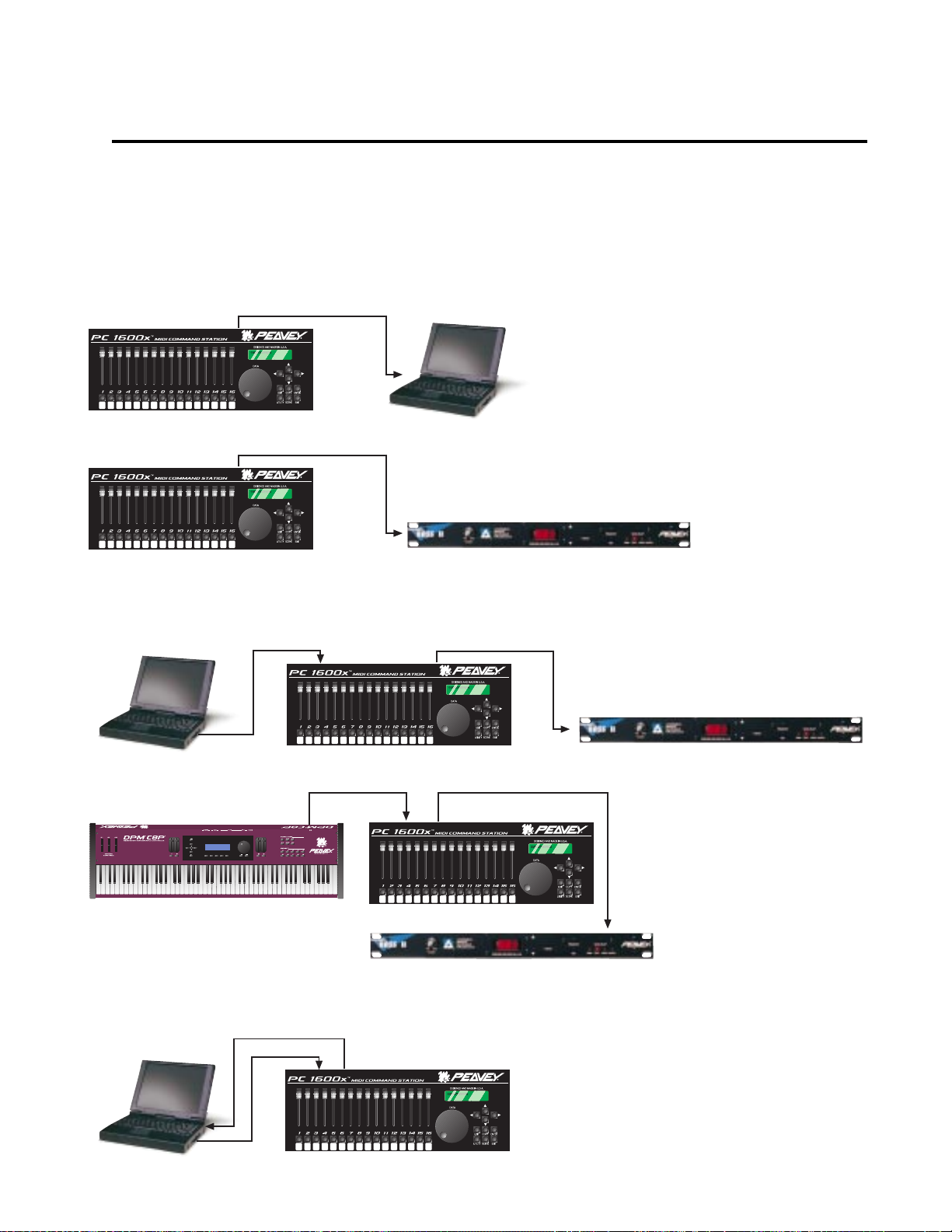
Fast Start
This section is designed to get you up and running quickly .
CONNECTION
The PC 1600x™ MIDI command station is ideal for digital workstations, sequencer control or remote MIDI editing.
Your specific application will dictate the proper MIDI connection.
The PC 1600x is connected one of three ways:
Directly to a Device
PC 1600x
PC 1600x
™
™
Between Devices
computer
PC 1600x
™
computer
Spectrum® Bass II
Spectrum® Bass II
®
C8p
DPM
Two-Way
computer
PC 1600x
PC 1600x
Spectrum® Bass II
™
™
9
Page 10
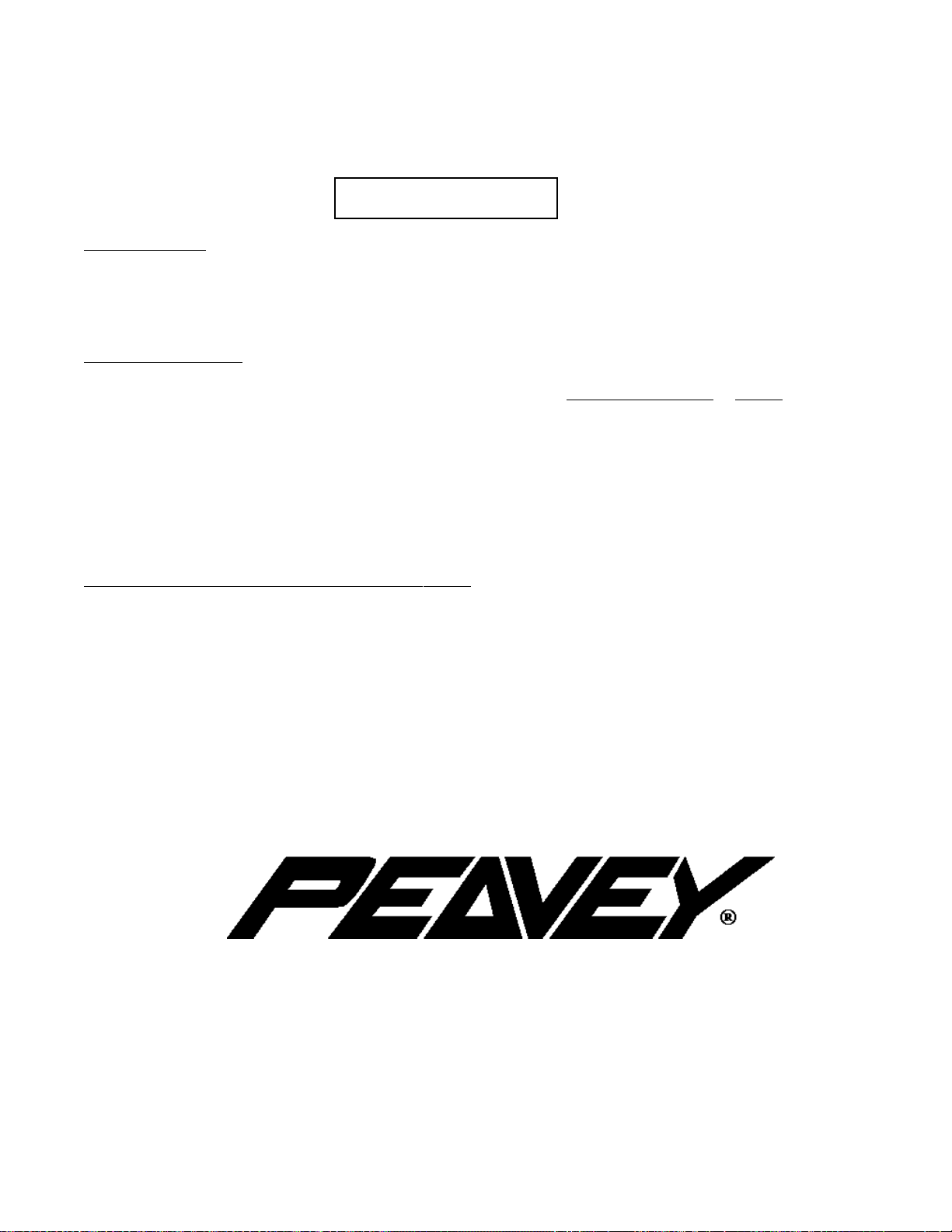
OVERVIEW
The display shown below is an example of the main display of the PC 1600x. Pressing the EXIT button several
times will return to this page from any menu. Information shown on this page includes the current preset number,
current preset name, and information about the last fader or button moved.
00 Volume with mute
Fdr01=01
Changing presets
The PC 1600x has 50 presets, numbered 0-49. The current preset can be changed using the up/down buttons or
by an incoming program change when a MIDI map is enabled. A footswitch assigned to duplicate the up/down
buttons can also be used to change presets while on this page. Lastly , a system exclusive message can be used
to change presets (see Appendix A).
Sending current values
Pressing the Enter button while on the main page will send the current message for each fader and CV input. The
display will read “ Sending Faders / CVs.” This allows the PC 1600x to cancel a soloed fader or update external
devices.
An Example:
Suppose the current preset is programmed to send MIDI volumes on each channel and the PC
1600x is connected to a sequencer. Pressing Enter from the main page at the start of a sequence
allows all initial volumes of the sequence to be recorded. Simply set the position of all defined faders,
start the sequencer recording, then press Enter. All following fader movements will track smoothly
from this initial setting.
Resetting Replace or Update Mode with the EXIT button
A fader defined as a continuous controller can be put in a mode that allows it to replace or update a matching
controller message passing through the PC 1600x. As soon as the fader moves and sends its message, the PC
1600x begins filtering matching incoming messages. Press the Exit button from the main display page to cancel
this filtering allowing the incoming message to pass through the PC 1600x. The display will confirm this operation
with “Replace/Update Reset.” See page 21 for more infomration on this feature.
10
Page 11

INTERF ACE 101
The user interface is based around the 20 x 2 display , and the four navigation/arrow buttons. Like most devices,
the PC 1600x is very easy to use as soon as you learn how. Fortunately, with the PC 1600x, the interface is both
straightforward and simple to learn. Most features of the PC 1600x can be programmed by understanding only a
few basic concepts.
• The Edit, Utility, Scene, and Copy buttons are used to access various menus.
• The up /down direction buttons serve three major functions:
1. When no parameters are flashing, these buttons select different pages within a menu.
2. When a parameter is flashing on a particular page, the up/down buttons set the
parameter’s value. On all pages except the main page, the data wheel has the same
function as the up/down buttons.
3. They are used to change presets when on the main page.
• The left/right direction buttons select the parameter to be adjusted for a given page. If other
pages are available within the menu, scrolling past the left-most or right-most parameter causes all
parameters to stop flashing.
Note: The up/down and left/right buttons are auto-scrolling – they will repeat at a fixed rate if you
hold one down. To speed up the scrolling, press the opposite direction button after pressing the
first (e.g. press and hold the down button, then press the up button to decrement much faster.)
• Pressing the Exit button while a parameter is flashing will always stop that parameter from
flashing. Pressing the Exit button when no parameter is flashing will always leave the current menu.
Several presses of the Exit button will return you to the main page.
• The Enter button is used in several places to cause a function to be executed. Except for the
main page, “Enter” appears in the upper or lower right-hand corner of the display if it is to be used.
• The programmable faders, buttons, and attached CV pedals are all used to transmit MIDI
messages. In addition, the data wheel can duplicate the action of a fader or CV input.
11
Page 12
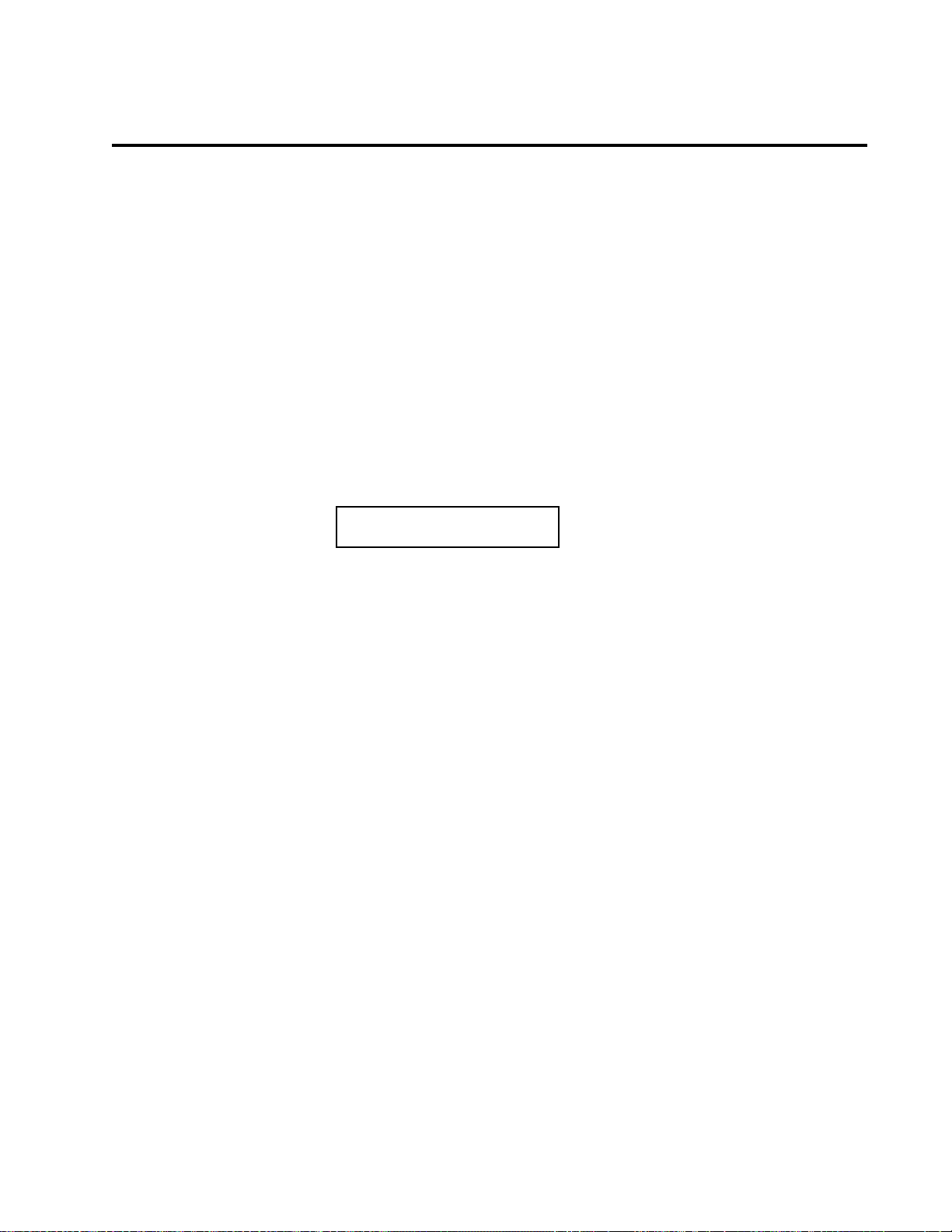
Utility Menu
NA VIGATION
1. Press the Utility button to access the utility pages.
2. Use the up/down direction buttons or the data wheel to scroll through the different utility pages.
3. When the correct utility page is displayed, use the left/right direction buttons to activate the desired param-
eter on this page. A parameter is active when the field blinks.
4. Use the up/down direction buttons or data wheel to edit the value of the parameter while the parameter is
blinking.
5. Press the Exit button once or use the left/right direction buttons to de-select (stop all fields from blinking).
Now return to step 2 to edit a different parameter, or press the Exit button a second time to return to
the main page.
VIEW ANGLE & MIDI CHANNEL
The VIEW parameter adjusts the contrast of the display to allow for different lighting conditions or viewing angles.
To adjust the view angle:
1. Press the Utility button.
2. If not displayed, use the up/down buttons or data wheel to access the following page:
UTIL: View ChIn ChOut
0 01 01
3. Cursor right once to activate the “View” field and use the up/down direction buttons or data wheel to edit
the view angle.
Separate MIDI channels can be set for incoming MIDI messages and transmitted MIDI messages. The “ChIn”
parameter is used to set the receiving MIDI channel of the unit. The PC 1600x™ will only respond to incoming
messages received on this channel. The “ChOut” parameter is used to set the transmitting channel of the unit. Any
messages set to transmit on the main channel use this parameter. Use the same procedures listed above to
access the MIDI parameters.
Note: For the PC 1600x to receive the SysEx messages as listed in Appendix A, the ChIn
value set on this screen must match the channel byte in the message.
Many devices use SysEx command strings that include a MIDI channel or device number as one of the bytes. This
practice is beneficial to the user since it allows separate SysEx control when differentiating one unit from an
identical unit on the same MIDI stream.
Instead of hard-coding these values into the strings, a “gc” (global channel) or “dv” (device number) byte can be
designated that references the global setting. By altering this Utility setting, all strings can be altered simultaneously . When the PC 1600x sees a “gc” in the string, it will transmit the ChOut setting. When it sees a “dv” in the
string, it will transmit the DevNum variable (see the “Device Number...” section in this chapter).
MIDI FIL TER
Selecting which MIDI messages will pass from MIDI IN to MIDI OUT is handled by the MIDI filter utility. Individual
messages or all MIDI messages can be filtered, allowing only certain incoming messages to pass to the MIDI
OUT. The following messages can be filtered:
• All MIDI (overrides all others when set to filter)
• All Notes
• Mod Wheel
12
Page 13
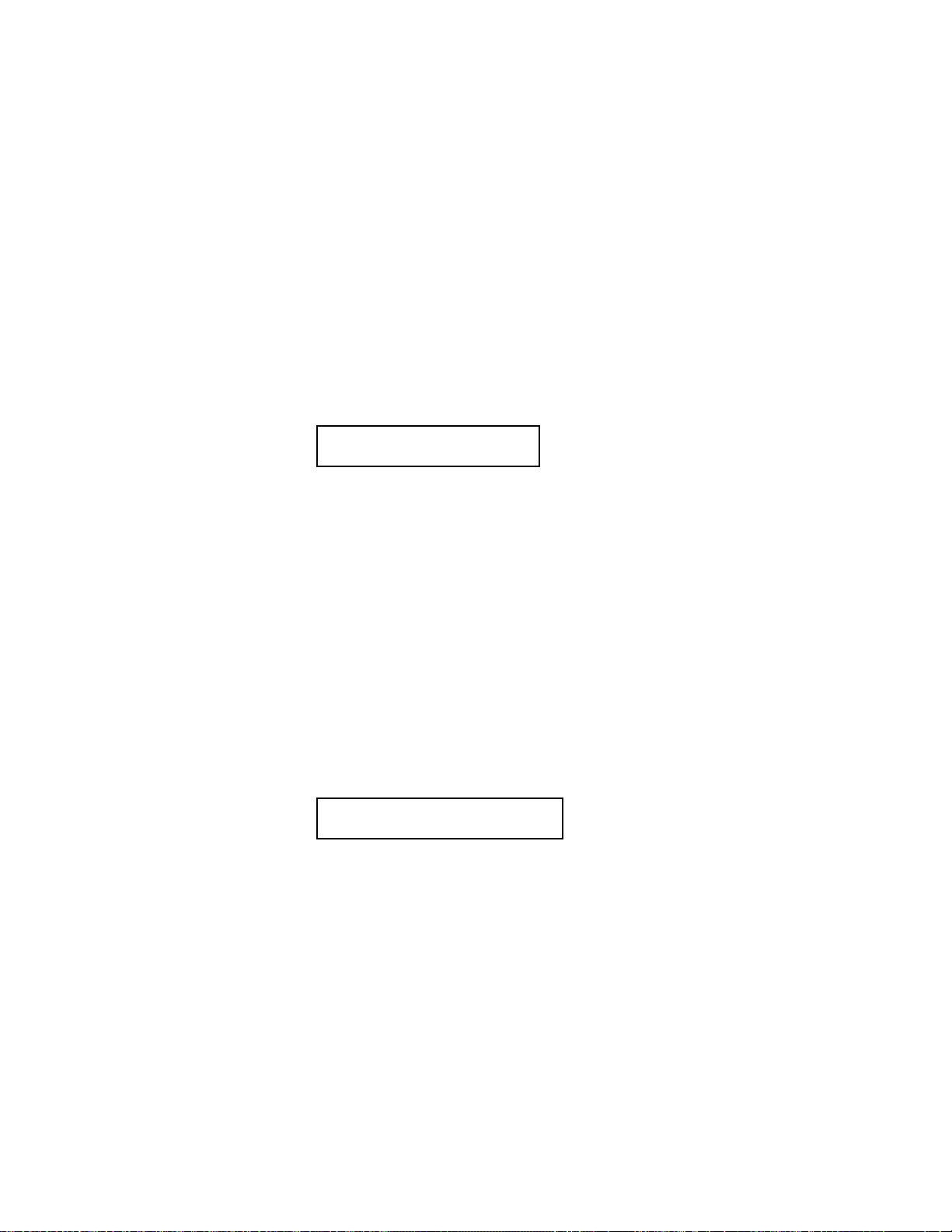
• Foot Pedal
• Volume
• Sustain
• Reset Controllers
• All Notes Off
• Program Change
• Polyphonic Aftertouch
• Channel Aftertouch
• Pitch Bend
• System Exclusive
• System Common
• System Real-time
To set the status of a filter:
1. Press the Utility button.
2. Use the up/down buttons or data wheel to access the following page:
UTIL: Midi filter
Notes=Pass
3. Press the right direction button once to edit the filter type. Use the up/down buttons or data wheel to display
the different filter types. The field on the right displays whether the data is filtered or passed to the
MIDI OUT jack.
4. To toggle between “pass” and “filter,” simply press the right direction button while the filter type field is
active. The filter type field remains active until the left direction or Exit button is pressed.
PRESET MAPPING
In its default state, the PC 1600x™ will echo Program Changes, but not respond to them. To make it respond, you
must go to the “MAP: Curr Midi map” screen and switch on one of the three maps (instead of “Off”). Then the PC
1600x will respond to Program Changes on its MIDI IN channel (“ChIn” parameter on the first utility screen)
according to the map. Mapping allows each of the 128 MIDI program change messages (0-127) to recall any
preset or send any scene. Follow the steps below to select which preset is recalled or which scene is sent in
response to a received program change message:
1. Press the Utility button.
2. Use the up/down buttons or data wheel to access the following page:
MAP1: Prog 000->prs00
Preset name here
3. First cursor right to the digit after “MAP.” Editing this value selects which MIDI map will be edited. This
should not be confused with the current MIDI map described below.
4. Cursor right again to the third field which displays a preset or scene number. This is the preset number
recalled or scene sent when the program change value in the second field is received. If a preset is
selected, the bottom line will display the preset name. When a scene is selected, the associated preset number will be displayed.
Note: Program change maps 1 and 2 default to recall presets 0-49 with received program changes
0-49. Program change map 3 defaults to send scenes 0-99 with received program changes 0-99.
PROGRAM CHANGE ENABLE AND CURRENT MAP STATUS
The current MIDI map parameter selects which map incoming program changes will use. Incoming program
changes can be ignored completely by setting the current map number to “Off.” To set the current map
number:
13
Page 14
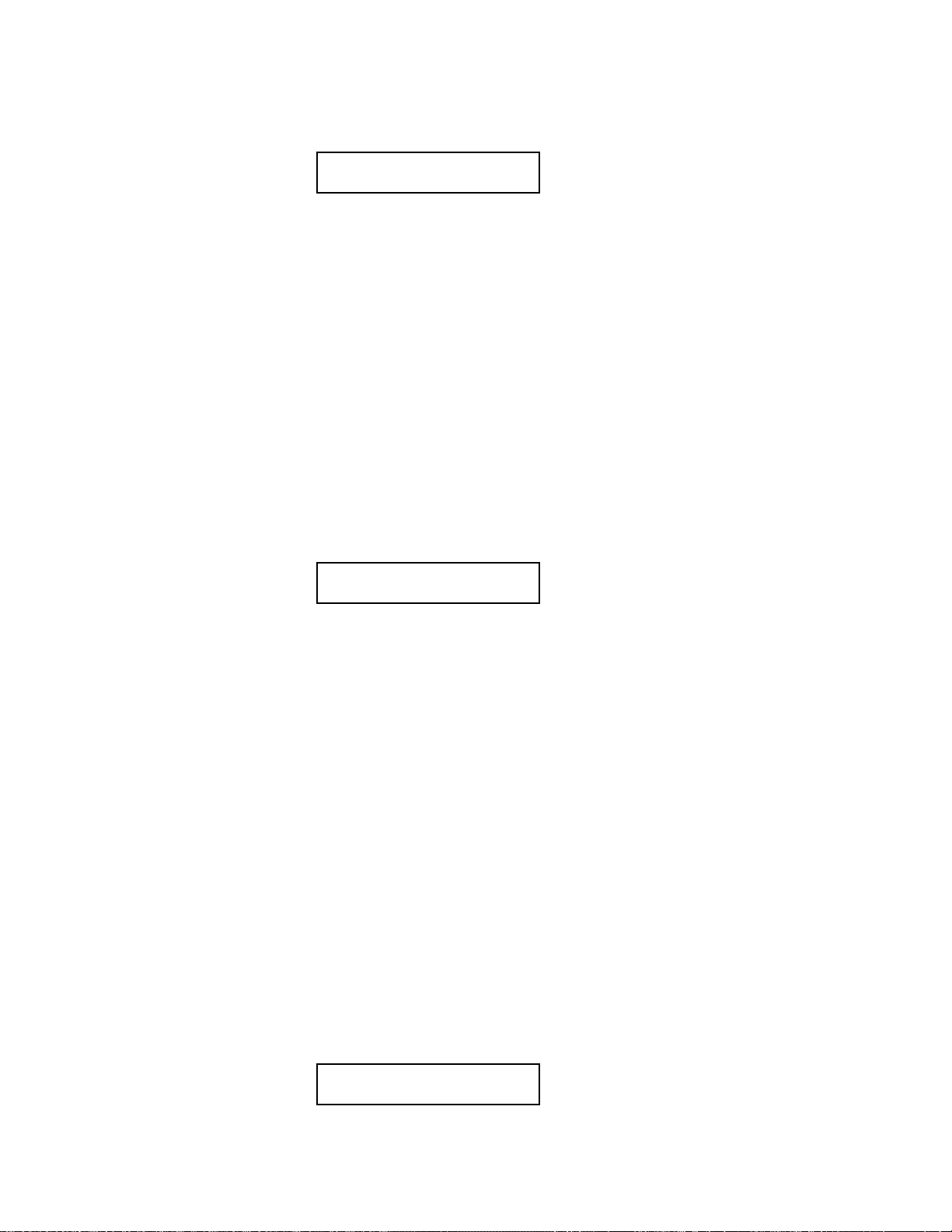
1. Press the Utility button.
2. Use the up/down buttons or data wheel to access the following page:
MAP Curr MIDI map
Off
3. Cursor right once to activate the field and use the up/down direction buttons or data wheel to edit the map
number.
4. To ignore all incoming program changes, decrease the current map number until “Off” is displayed.
DUMPING INTERNAL DAT A
All internal data can be transmitted over MIDI to be saved on an external device. The MIDI Dump page allows the
following data to be transmitted:
• All presets
• All scenes
• All global variables
• The current preset
• Everything
To transmit this information:
1. Press the Utility button.
2. Use the up/down buttons or data wheel to access the following page:
UTIL: Dump [Enter]
Everything
3. Cursor right once to activate the field and use the up/down direction buttons or data wheel to edit the type
of data to be transmitted.
4. Press the Enter button to transmit the data.
Note: Data dumps can also be requested remotely using the appropriate SysEx message (see
Appendix A.)
ASSIGNING FOOTSWITCHES
A footswitch can be assigned globally to duplicate most of the front panel buttons on the
PC 1600x. Examples of footswitch uses include:
• Changing presets on the PC 1600x by assigning the footswitches to “Inc.” or “Dec.”
• Saving and sending scenes by assigning a footswitch to copy the Enter button.
• Starting and stopping a sequencer by assigning a button to toggle between start and stop mes
sages and assigning the footswitch to copy that button.
• Sending note messages to drum machines allows drum parts to be played with a footswitch.
Assign a button to send a note message and assign a footswitch to copy that button.
• Muting an effect by duplicating a button message that mutes a fader .
To assign a footswitch:
1. Press the Utility button.
2. Use the up/down buttons or data wheel to access the following page:
UTIL: Ftsw1 Ftsw2
Off Off
3. Select the correct footswitch field using the left and right direction buttons.
14
Page 15
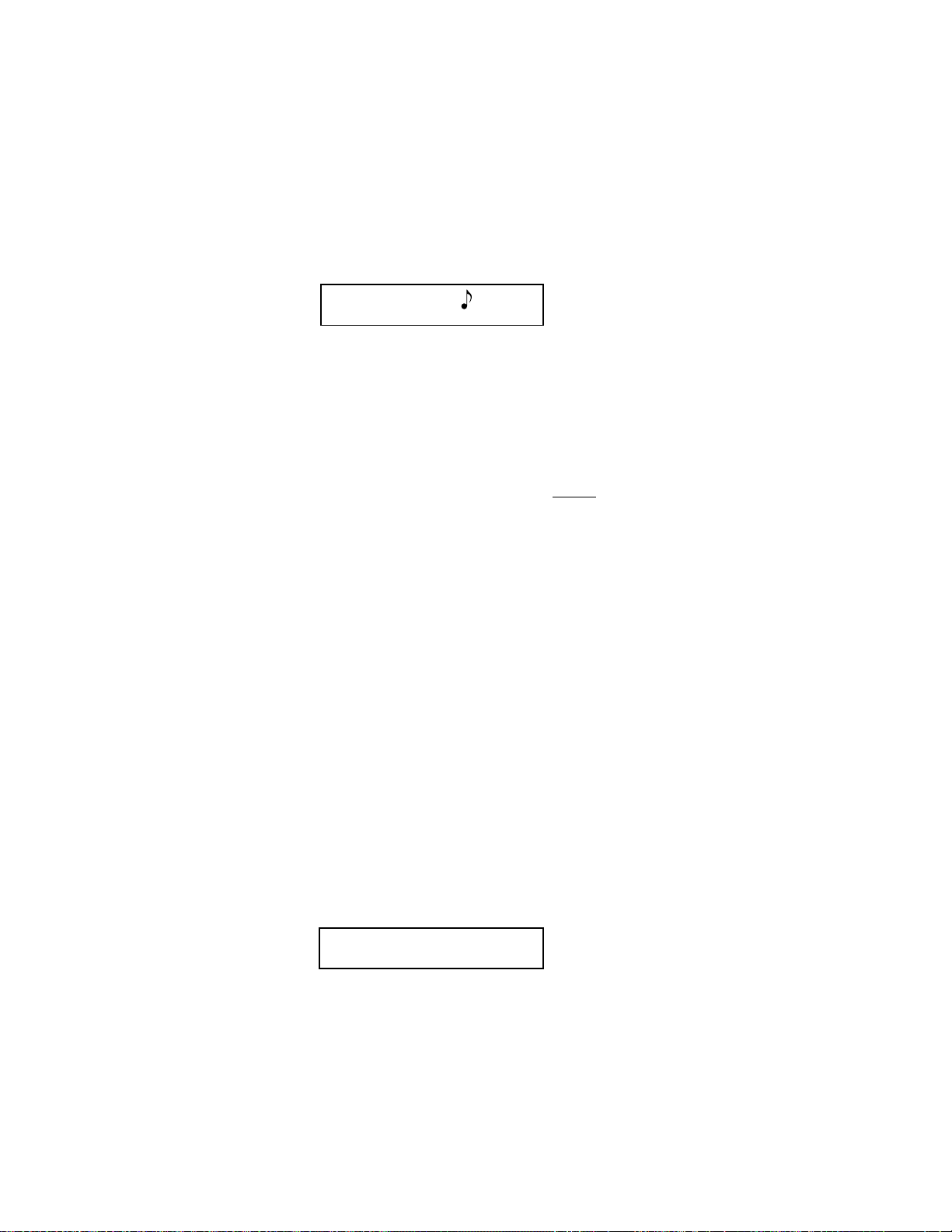
4. Use the up/down buttons or the data wheel to select which button the footswitch will emulate.
The polarity of the footswitch is automatically determined on power-up. If a footswitch is installed after the PC
1600x is powered up, or if the footswitch is depressed during power-up, the polarity of the footswitch may be
incorrect. Simply switch the power off, wait a few seconds, and turn the power back on with the footswitch installed
but not pressed. This will correct the polarity.
Note: Assigning a footswitch will automatically disable the CV 2 input.
DEVICE NUMBER - NOTE RECORDING/RECEIVE CHANNEL
UTIL: DevNum RecChn
000 001
This screen allows the assignment of a global device ID. Many MIDI products use system exclusive command
strings that have a device number as one of the bytes. These numbers are used to differentiate the unit from an
identical unit on the same MIDI stream. Being able to change these numbers globally allows you to use one set of
PC 1600x presets for multiple units of the same product. Instead of hard-coding these values into the strings, it is
possible to designate a ‘dv’ (device number) byte in the strings, then adjust this parameter to function as the global
setting.
The RecChn parameter is used when recording note messages into button strings. The Note Recording Receive
Channel parameter simply determines which channel notes will be accepted on. For more information, check out
the Note Stream Recording section on page 28.
MIDI TRANSMISSION DELA Y
Sometimes a device can’t handle MIDI data as fast as the PC 1600x can generate it. This can happen when
sending scenes, dumping presets, or during any other operation that sends large amounts of data. There are two
types of MIDI delay available to you. They both default to zero, and shouldn’t be set otherwise unless a problem is
occurring with a receiving unit.
The first is a per-SysEx message delay , which is inserted after the PC 1600x sends an EOX byte (F7h). This puts
delays in between SysEx messages. The delay can be set from 0 to 100 ms. T ry raising this number in 5 ms steps
if a unit chokes on SysEx data from sending scenes. (By “choking” we mean that the unit got a MIDI receive error,
got hung, or just didn’t do everything that it should have.) Don’t set this number higher than needed. The maximum value of 100 ms will make a scene with 16 SysEx messages take almost 2 seconds to send.
The other type of delay is a per-byte delay, which is inserted after every byte that the PC 1600x sends. This delay
can be set from 0 to 1000 us (1 ms), in 10 us steps. If a computer or MIDI librarian is getting a buffer overflow
when you’re backing up your PC 1600x data, try setting this delay between 100 and 500 as needed. (A value of
320 will essentially split the MIDI speed in half.) You’ll probably want to lower the delay when you’re done, and
only raise it when needed.
The Delay screen is displayed as follows:
MIDI: PerMsg PerByte
DELAY 000ms 0000us
NOTE: These delays only affect MIDI data that the PC1600x generates internally. Data that is
echoed from MIDI IN to MIDI OUT is not delayed.
REMOTE BUTTON SET-UP
The 16 programmable buttons are useful for sending any type of message to just about any MIDI device. You can
access the button messages remotely by sending simple messages into the PC 1600x. All you need is a MIDI
keyboard, pedal board, or any other MIDI controller that sends Program Change commands or MIDI Note On/
Note Off messages (e.g. “MIDI-fied” foot pedals). For example, use your note pedals to play chords instead of
15
Page 16
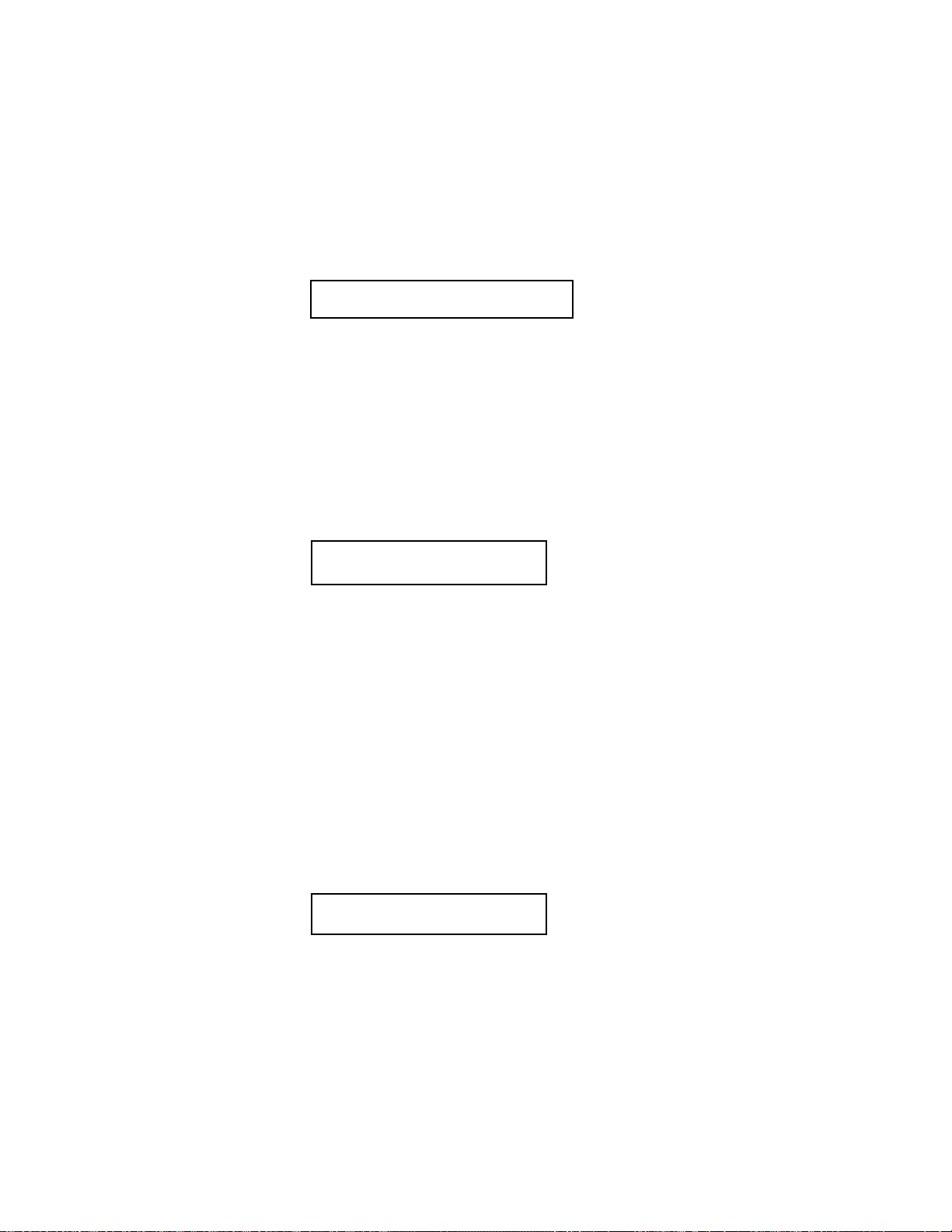
single notes (with pre-programmed velocity or the velocity from the pedals). Reserve keys on your keyboard for
sending SysEx messages. Or, use your Program Change pedal board to send more complex MIDI messages (like
SysEx or multiple Program Changes). The possibilities are virtually unlimited.
Move to the utility screen displayed below. Pick the emulation type (Of f, Notes, PrgCh), the MIDI channel you are
sending these messages on (1-16), and the starting value (0-127). The starting value is the base note number or
base program number, depending on the emulation type. The base value will emulate button #1, while the next 15
values will emulate buttons #2-#15. The incoming message will not be echoed, even if the button is “Off.” (NOTE:
Middle C on a MIDI keyboard is note number 60 [3Ch].)
BUTN: Type Ch Start
REMT Off 01 000
When the type is set to “Notes,” Note On messages will emulate a button press, while Note Off messages (including Note On with velocity = 0, of course) will emulate a button release. In “PrgCh” mode, Program Change messages will emulate a button press immediately followed by the release. (You probably won’t find much use for a
prs/rls string when emulating in PrgCh mode — use normal or toggled strings instead.)
INDIVIDUAL PRESET INITIALIZATION
When creating new presets, it is perfectly fine to edit existing presets. However, if you prefer to start with a “clean
slate,” a preset initialization function is available in the utility menu.
1. Press the Utility button
2. Use the up/down buttons to move to the following screen:
UTIL: Init a Preset
00 Volume with mute
3. Select the preset number you wish to re-initialize.
4. Press ENTER, then you will be asked, “ARE YOU SURE?”
5. Press ENTER again to confirm initialization. The preset will be renamed “—Initialized—”.
Note: All presets share the same block of memory, which gets divided among the available presets.
This utility is very handy for freeing up memory since you can reinitialize presets that are not needed.
MEMORY USAGE
PC 1600x presets are dynamically allocated, allowing a single preset to be very large when necessary. If too
many large presets are created, the PC 1600x will run out of preset memory. When this occurs, some memory
must be freed by removing (reinitializing) or re-defining presets. The memory usage display helps determine which
presets to modify . To use the memory usage display:
1. Press the Utility button.
2. Use the up/down buttons or data wheel to access the following page:
UTIL: Memory
Free: 6324
3. Press the left or right button to activate the field.
4. Use the up/down buttons or the data wheel to view the amount of free memory and the amount of memory
used by each preset.
Note: The names of faders, CV inputs, and buttons only use memory per character, therefore shortening the names frees up memory . Preset names, however, have a fixed length, so this wouldn’t
apply .
16
Page 17
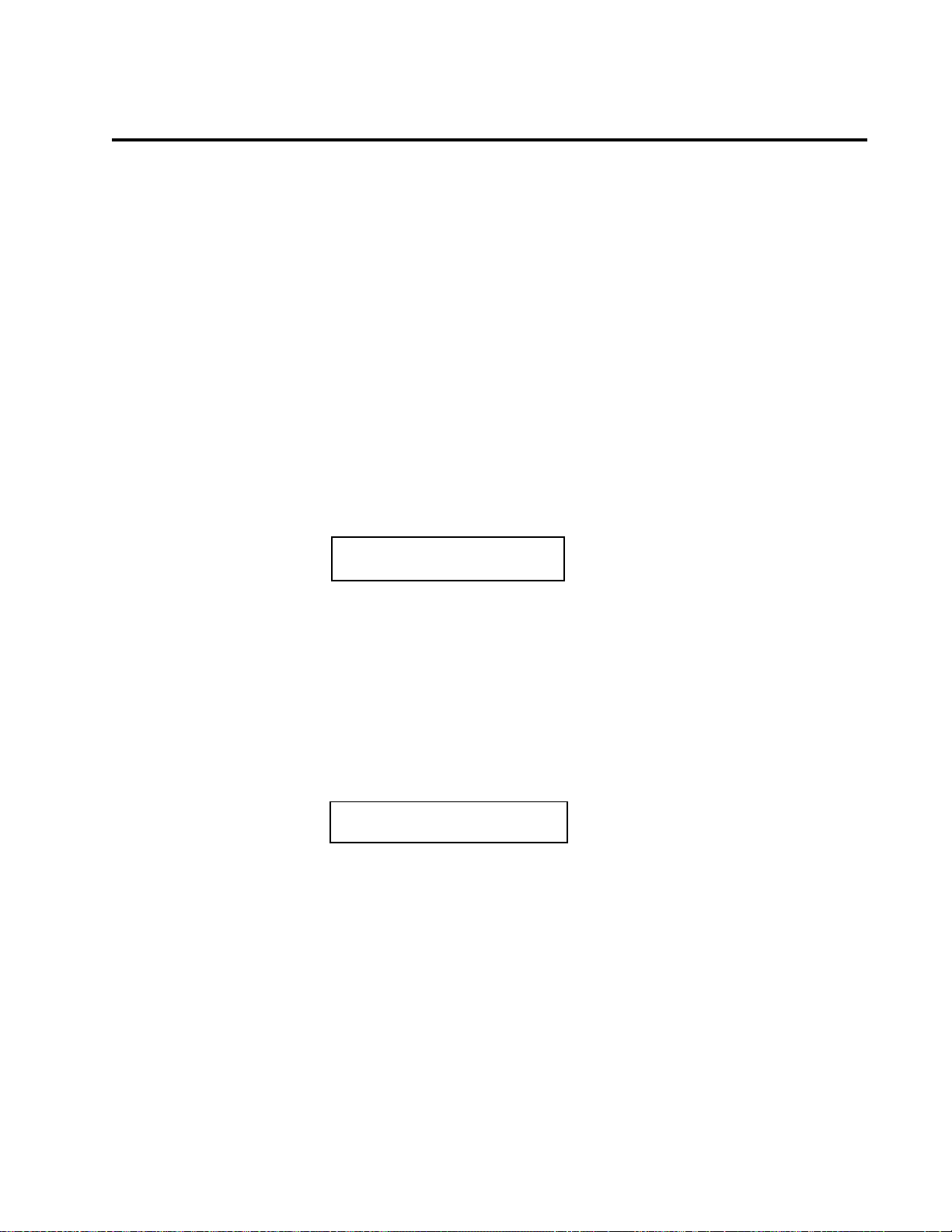
Scenes
ABOUT SCENES
A scene allows a “snapshot” to be taken of the current preset number, fader positions & CV settings. These are
saved in one of the 100 scene locations. Sending a scene will transmit the information for each fader/CV pedal
just as it was saved. The scene will be sent referencing the preset that was active when the scene was saved, not
the preset active when the scene is sent.
Example:
If the current preset is configured to control digital tracks, each fader can be used to adjust the mix on
a specific track. When all faders are set to a desired setting, save this as a scene. Continue to adjust
the faders and save scenes as necessary . During a performance, the scenes saved can easily
be sent to the mixer/recorder/sequencer system even if a different PC 1600x preset is being used.
Repeatedly pressing the Scene button will toggle between the SCENE Send, Store, and INITIALIZE pages.
Note: The original preset that was active when the scene was saved must still be in the same preset
location within the PC 1600x for the correct messages to be transmitted.
SENDING A SCENE
1. Press the Scene button until the following page is displayed:
SCENE: Send [Enter]
[p:-––] 00
2. Use the up/down direction buttons or the data wheel to select a scene. Note: The associated preset is
indicated in the lower left corner in parentheses.
3. Press the Enter button to send the scene. The scene will be sent using the preset which was current when
the scene was saved. The scene number will automatically increment to the next scene, allowing
several scenes to be sent quickly .
STORING A SCENE
1. Recall the desired preset to be used.
2. Set all faders and CV inputs to the correct positions.
3. Press the SCENE button until the following page is displayed:
SCENE: Store [Enter]
[p:—––] 00
4. Use the up/down direction buttons or the data wheel to select the scene number to save. Note: The assoc-i
ated preset is indicated in parentheses in the lower left corner.
5. Press the Enter button to save the scene. The scene number will automatically increment to the next
scene, allowing several scenes to be stored quickly .
Note: A scene saves the current position of each fader and CV input. Data wheel movements and
soloing/muting a fader have no effect on the data stored in a scene or sent by a scene.
SCENE INITIALIZE
Allows an existing scene to be initialized, which disassociates it with any preset, therefore making it send nothing.
This screen is displayed as follows:
1. Press the Scene button until the following page is displayed:
17
Page 18
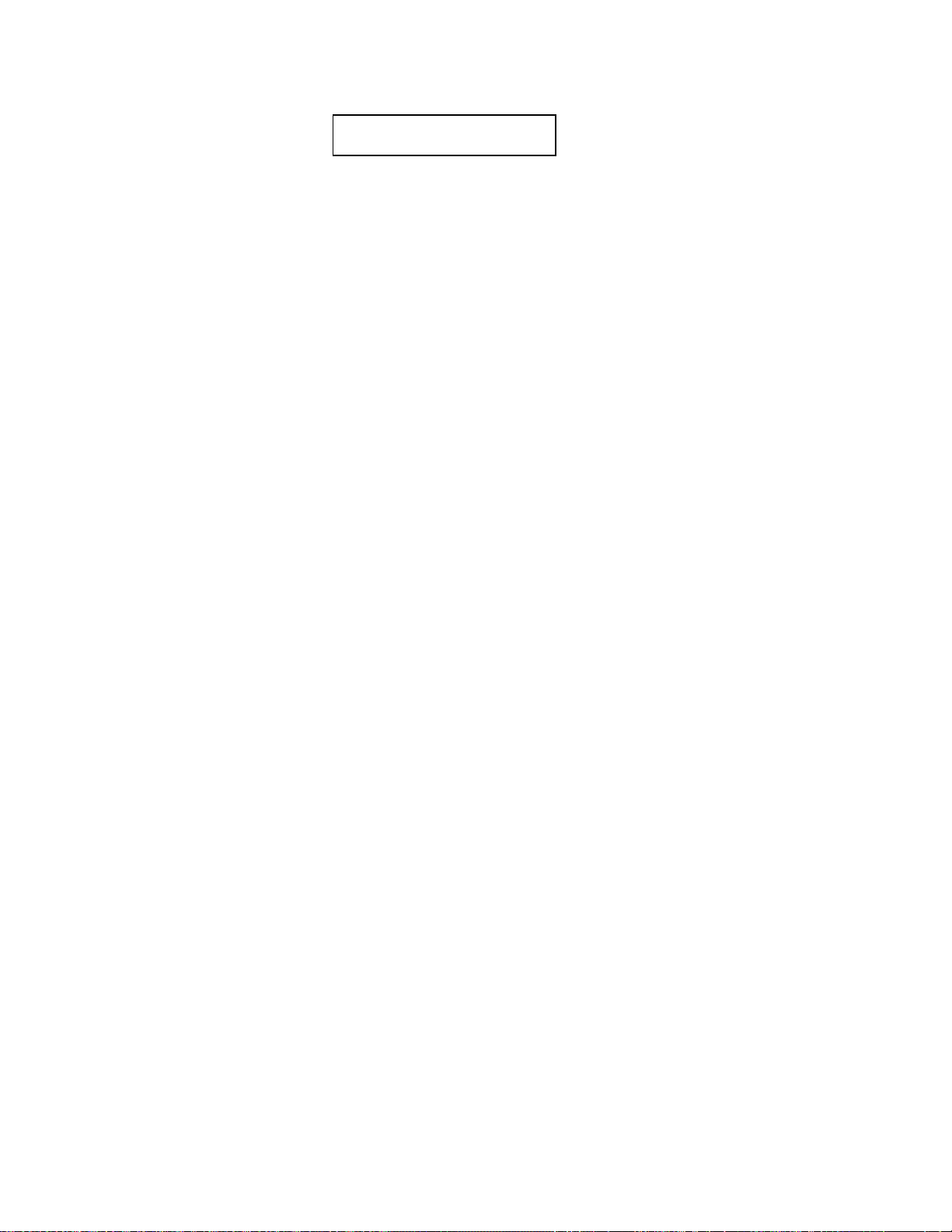
SCENE: INITIALIZE!!!
[p:—] 00 [Enter]
2. Use the up/down direction buttons or the data wheel to select a scene. Note: The associated preset is
indicated in parentheses in the lower left corner.
3. Press the Enter button to initialize the scene. The scene number will automatically increment to the next
scene, allowing several scenes to be initialized quickly .
Pressing ENTER will clear any values recorded by a stored scene. After initialization, the preset link will change to
“p:—.” Of course, if at first you see [p:—], the scene is already initialized.
PRESET SET-UP STRING SCENE EDITING
A scene can be assigned to each preset. When this condition exists, any time the preset is recalled, the scene
data will be transmitted. Since the memory area for scene storage is fixed and separate from the preset memory ,
this function provides an efficient way to transmit data. For more information, see the preset set-up string info on
page 32.
18
Page 19
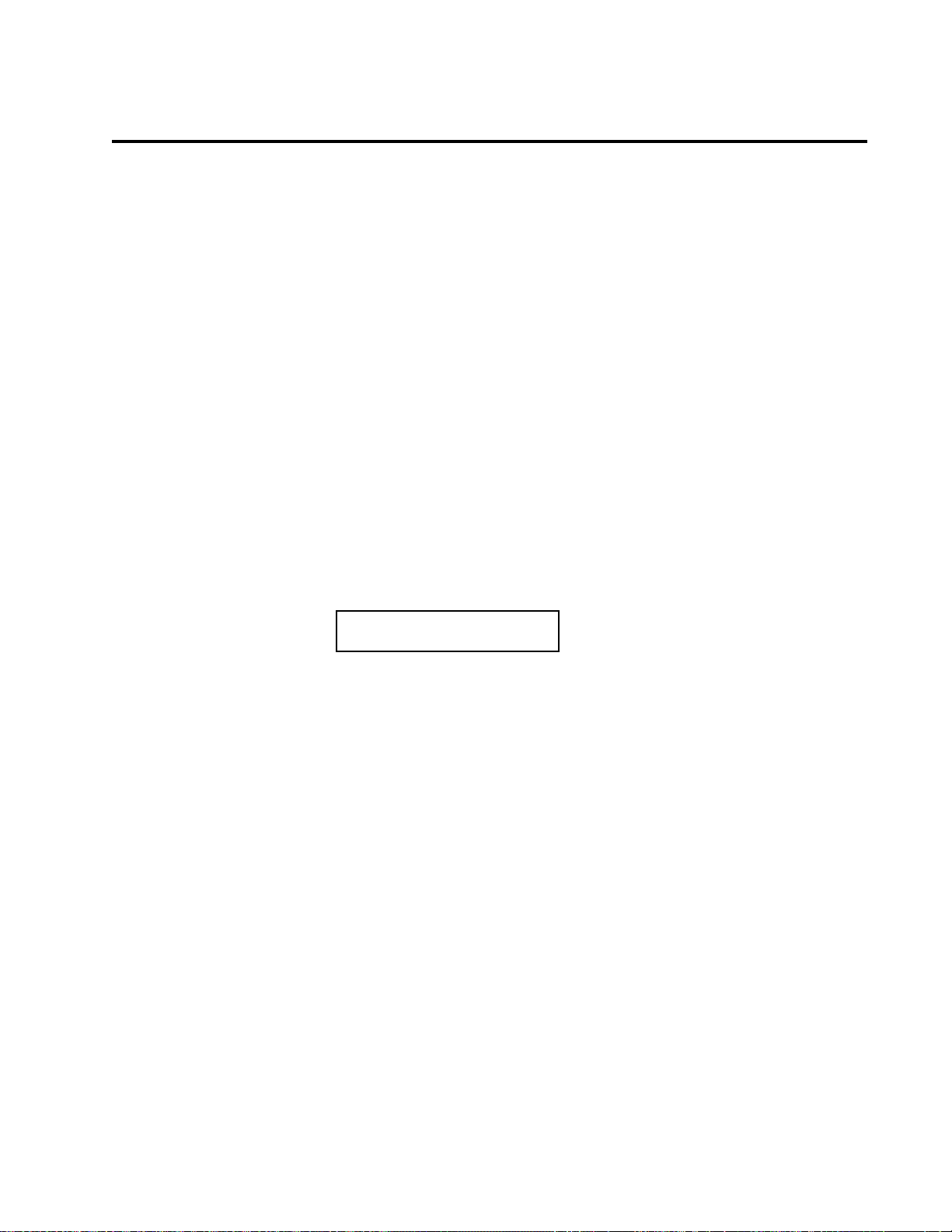
About Presets & Editing
Each preset contains a variety of information:
*16 fader messages
*16 button messages
*2 CV messages
*A group of “set-up” messages that are transmitted each time a preset is selected/recalled.
*Data Wheel Link
Fifty unique presets are available for editing. However, we have pre-programmed each of them with a variety of
sample presets to give you application examples.
UNIT INITIALIZA TION:
Initialization restores all 50 factory presets (and erases any settings you might have made), resets the global
settings, and deletes any programmed scene settings. If you’re sure you want to do this, use the following procedure:
1. Turn power of f.
2. Hold the Utility and Enter buttons while turning the power on.
3. “Memory Initialized” is displayed.
Note: It is not possible to undo the initialization procedure.
INDIVIDUAL PRESET INITIALIZATION
When creating new presets, it is perfectly fine to edit existing presets. However, if you prefer to start with a “clean
slate,” a preset initialization function is available in the utility menu.
1. Press the Utility button.
2. Use the up/down buttons to move to the following screen:
UTIL: Init a Preset]
00 Volume with mute
3. Select the preset number you wish to re-initialize.
4. Press ENTER, then you will be asked, “ARE YOU SURE?”
5. Press ENTER again to confirm initialization. The preset will be renamed “—Initialized—”.
Note: All presets share the same block of memory, which gets divided among the available presets.
This utility is very handy for freeing up memory since you can reinitialize presets that are not
needed. The Memory Usage page is also in the Utility Menu.
EDIT INTRODUCTION
Access the main edit page at any time by pressing the Edit button. The field on this page selects the item to be
edited. The following choices are available:
• Fader 01 - Fader 16
• CV 1, CV 2
• Button 01 - Button 16
• Data wheel
• Set-up string
• Name/Save preset
The up and down direction buttons or the data wheel can be used to scroll through the above choices. Moving any
fader, CV input, or button will cause that item to be displayed. When the desired item is displayed, press the Enter
button to access the parameters specific to that item.
Shortcut: For a time-saving shortcut, try moving a fader, CV input, button, or the data wheel while
holding the edit button. Releasing the edit button will immediately access the selected item.
“Sideways/Navigation” is possible when switching to a device that is set to the same function. This
will allow you to jump to a different device and be at the same screen as the previous device.
19
Page 20
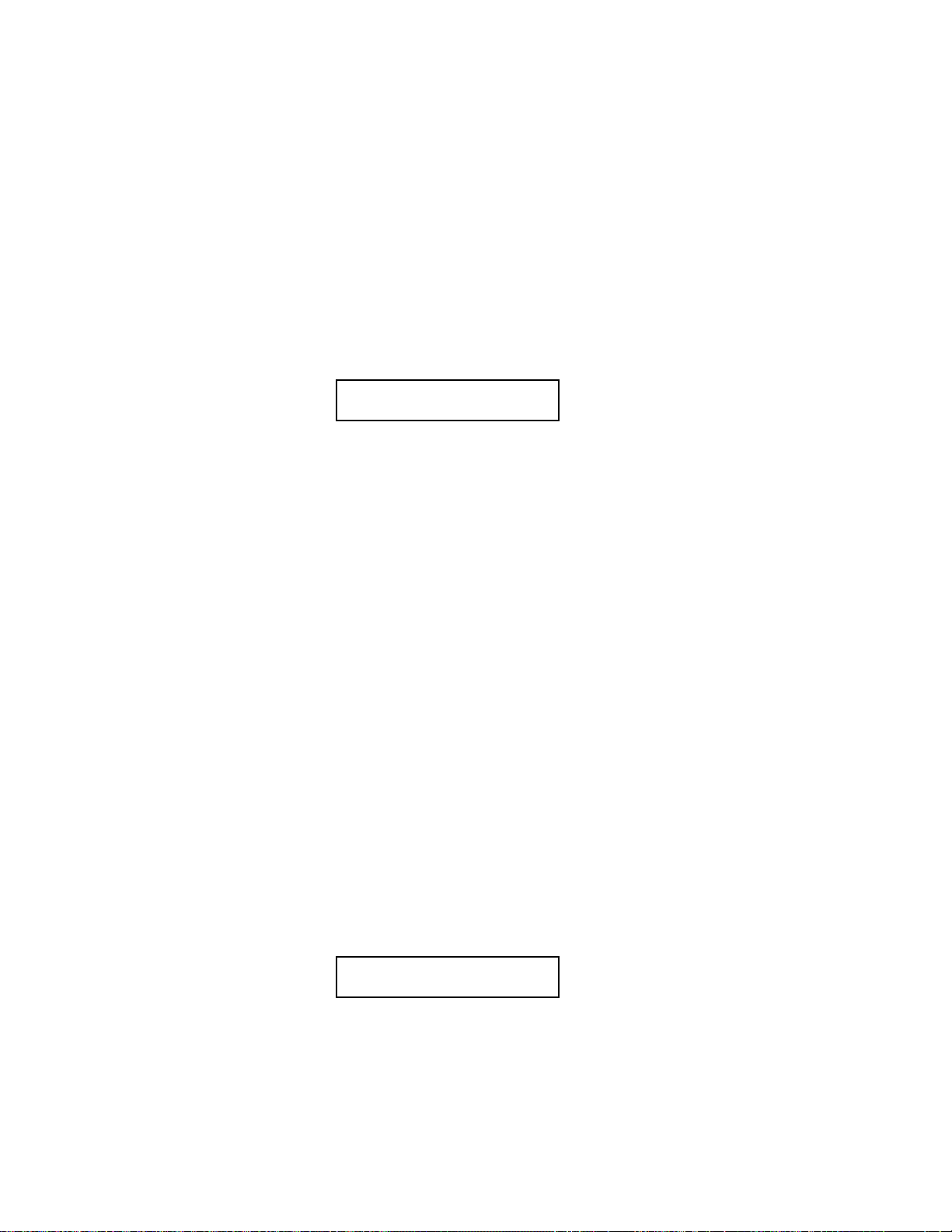
NAMING & SAVING A PRESET
Go to the Edit menu. Use the Data Wheel or up/down arrow keys to move to the “Name/Save prs” page. Press
ENTER. Use the left/right direction buttons to select the character in the name and the up/down buttons or data
wheel to edit the character. To make editing faster, each fader edits a different character of the name. Pressing
ENTER from this page accesses the “SA VE T O” page. The bottom line of this page displays the number and name
of the destination preset to be overwritten. The data wheel and up/down buttons may be used to change the
storage destination. Pressing the Enter button from this page will save the preset and return to the main page. By
pressing the Exit button, you will be returned to the “Edit name” page.
EXITING EDIT MODE
To return to the main page at any time, press Exit several times until the main page is reached. If changes were
made to the preset, the preset number will be replaced with “**”. This is an indication that the preset in the edit
buffer has been modified but not saved. Press Edit to return to the Edit mode if the changes are to be saved.
Changing presets results in the following display:
[Enter]
Exit without saving?
Press ENTER to confirm that you don’t want to save your edits. Press up/down from the main page to leave this
preset. This will cause any changes that were made to be discarded. However , if you don’t edit another preset,
recovery is possible. Edits which were discarded can be recovered from the main page. Increment the preset
number above preset 49 and the preset number is replaced by “**”. Pressing Edit returns to the Edit mode with the
edit buffer exactly as it was last time the Edit mode was exited (even if the unit had been powered down. Amazing!)
ACCESSING GLOBAL SETTINGS WITH SPECIAL MIDI MESSAGES
Many MIDI products use system exclusive command strings that have a MIDI channel or device number as one of
the bytes. These numbers are used to differentiate the unit from an identical unit on the same MIDI stream. Being
able to change these numbers allows you to use one set of PC 1600x™ presets for multiple units of the same
product.
Instead of hard-coding these values into the strings, you can designate a ‘gc’ (global channel) byte or a ‘dv’ (device
number) byte in the strings, then just go to UTILITY and change the ChOut (1st screen) and DevNum (7th screen)
parameters.
Whenever the PC 1600x sees a ‘gc’ in a string, it will transmit the ChOut parameter minus 1 (0 - 15 [0Fh]). When
it sees a ‘dv’, it will transmit the DevNum parameter (0-127 [7Fh]).
Additionally , the ‘gc’ designation can be placed after a channel status byte (80h through EFh). In this case, the ‘gc’
will channelize the status byte, as opposed to it being sent as a separate byte. The status and ‘gc’ bytes will be
connected by a hyphen to show that they are being combined into a single byte upon transmission. The following
screen would program fader #1 to send Program Changes on the global out channel. The zero after the C will get
replaced by ChOut - 1 (0 - F), therefore making it meaningless (a CF would make no difference to the fader
function).
FDR01: String
C0-gc pr
To program one of these values in a string (fader , CV, button, or set-up), edit the byte value up to FD or FE, at
which point you will see ‘dv’ or ‘gc’ on the display, respectively (instead of ‘FD’ or ‘FE’).
NOTE: In button and set-up strings, the first byte of the string cannot be a ‘dv’ or ‘gc.’ This allows the
user to send the raw values FDh (undefined) and FEh (active sensing) over MIDI, if desired, by
programming them as the first byte.
20
Page 21
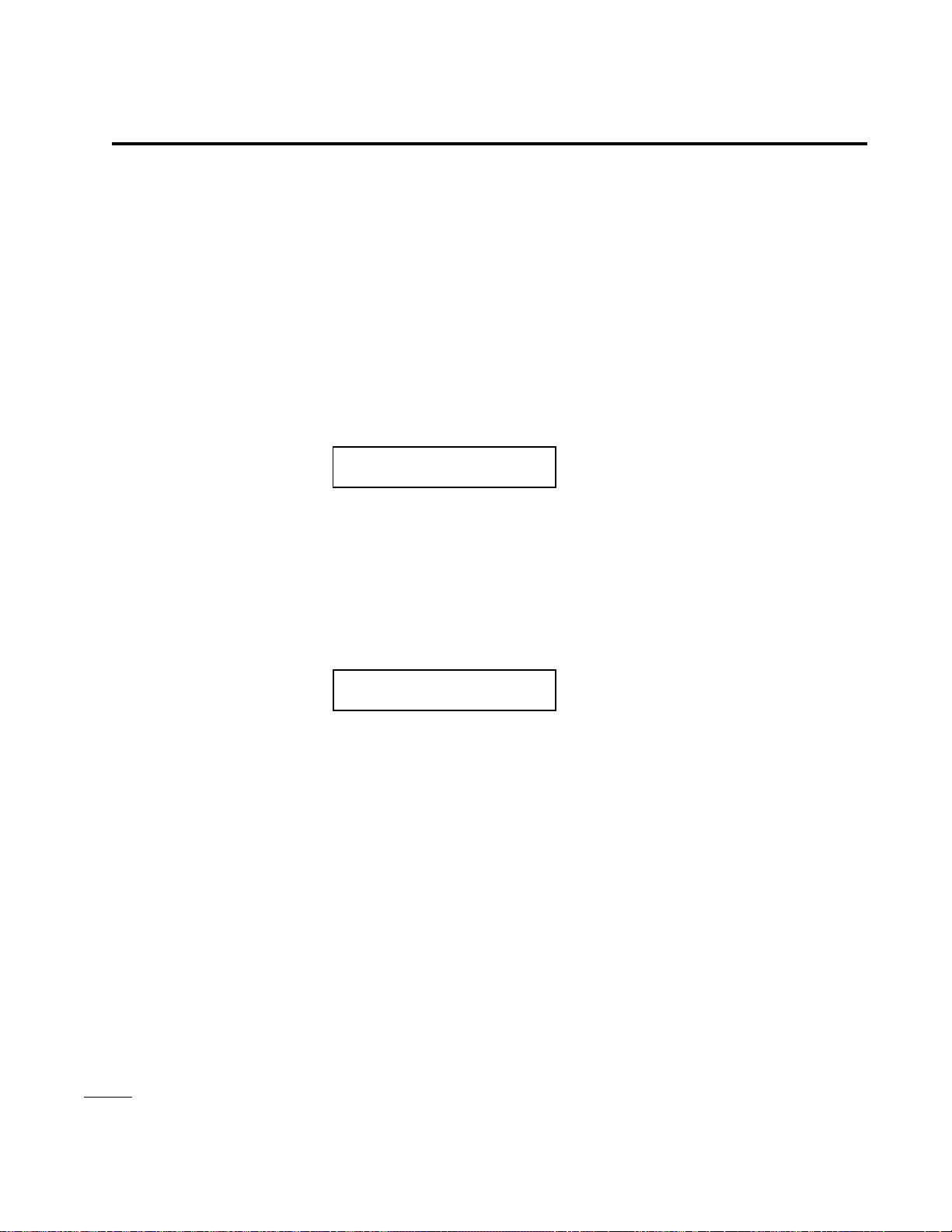
Editing The Faders
DEFINING AND NAMING
When a fader is selected to be edited, the first page displayed selects the function of the fader. A fader can be
assigned to the following functions:
• No message
• Continuous controller
• Master fader
• MIDI string
To set the function of a fader:
1. Access the following fader function display by pressing Edit from the main page, then moving fader 01.
Next, press ENTER.
FDR01: Function
No message
2. Cursor right to select the function for the fader (it will blink). Press the up/down buttons to access any of the
four choices: No message, Controller, Master fader, or String.
3. Press EXIT to de-select the item. Except when “No message” is selected, access to additional parameters
and naming for this fader is available by pressing the up direction button (when the function field is not
blinking).
After assigning a function to the fader, the fader can be named. To name the fader:
1. With no parameters flashing, press the up direction button until the following page is displayed.
FDR01: Name
<name>
2. Use the left/right direction buttons to select the character in the fader name. Next, press the up/down
direction buttons, data wheel, and/or the current fader to change (edit) the character.
NO MESSAGE
A fader can have its function set to “No message.” With this option, moving the fader will (of course) have no
action.
CONTINUOUS CONTROLLER
A fader can be programmed to send a continuous controller message whenever the fader moves. The MIDI
channel can be set to any specific channel, or to the main transmit channel set in the Utility section. The controller
number can be set to any value from 0 to 120.
The “Min” parameter determines the value sent when the fader is in its lower-most position next to the button. The
“Max” parameter determines the value sent when the fader is in its upper-most position. Simply exchange the
values in these two parameters to reverse the polarity of a fader.
The “mode” parameter determines how matching incoming controller messages will be handled. The three modes
are as follows:
Merge:
Incoming controller messages that match a fader are always passed through the PC 1600x. The MIDI data
generated from fader movement is merged with the data passing through the unit.
21
Page 22
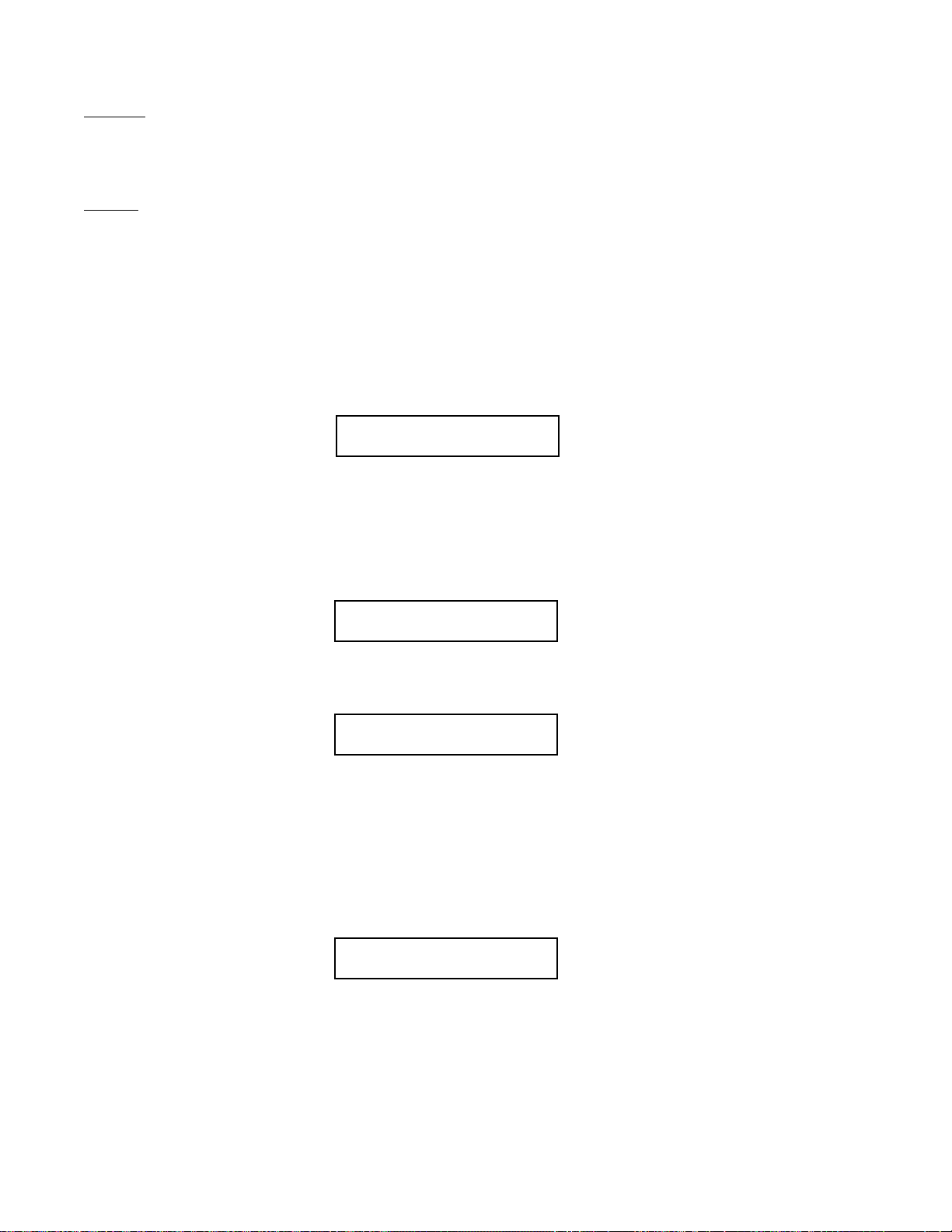
Replace:
Incoming controller messages that match a fader are passed through the PC 1600x until the fader is moved. The
matching incoming controller messages are filtered until the Exit button is pressed while on the Main page. This
mode allows direct replacement of data in an existing stream of controller messages.
Update:
Incoming controller messages that match a fader are passed through the PC 1600x until the fader is moved. The
data sent when the fader first moves will always match the last value that passed through the PC 1600x, regardless of the position of the fader. The matching incoming controller messages are filtered until the Exit button is
pressed while on the Main page. This mode allows seamless modification of data in an existing stream of controller messages.
To define a fader as a continuous controller:
1. First, set the function to “Controller.” Press the left, right, or Exit button to de-select the edit field, then press
the up button to move to the following page:
FDR01: Chnl Num
16 007
2. Cursor over to the “Chnl” field and set the MIDI channel for the controller message. Incrementing the
channel number above 16 will display “ChOut.” When “ChOut” is selected, the controller message
will be transmitted on the global MIDI transmit channel from the Utility menu.
3. Cursor over to the “Num” field to set the controller number to be transmitted. See Appendix C for a list of
MIDI Controller numbers.
4. With no parameters flashing, press the up direction button to access the following page:
FDR01: Min Max
000 127
5. Cursor left or right to the Min or Max field and edit the value as necessary (range=0–127).
6. With no parameter flashing, press the up direction button to access the mode page:
FDR01: Mode
Merge
7. Cursor right or left to access the “Mode” parameter. Select either “Merge,” “Replace,” or “Update.”
MASTER FADER/CV
Several faders can be grouped together and controlled by another fader. This is done by defining a single fader or
CV pedal as the master fader as shown:
1. Set the function to “Master Fader”. Next, press the up direction button when the function field is not blink-
ing. The following page will be displayed:
FDR01: Master of
Fader01= No
2. Cursor right once to activate the “Master of” field. Set this field using the up/down direction buttons, the
data wheel, or the current fader. Moving any fader will select the fader moved.
3. The “Yes” or “No” on the right shows whether the fader in the “Master of” field is being controlled by the
current master fader. To toggle between “Yes” and “No,” simply press the right direction button. The
“Master of” field will remain active.
22
Page 23
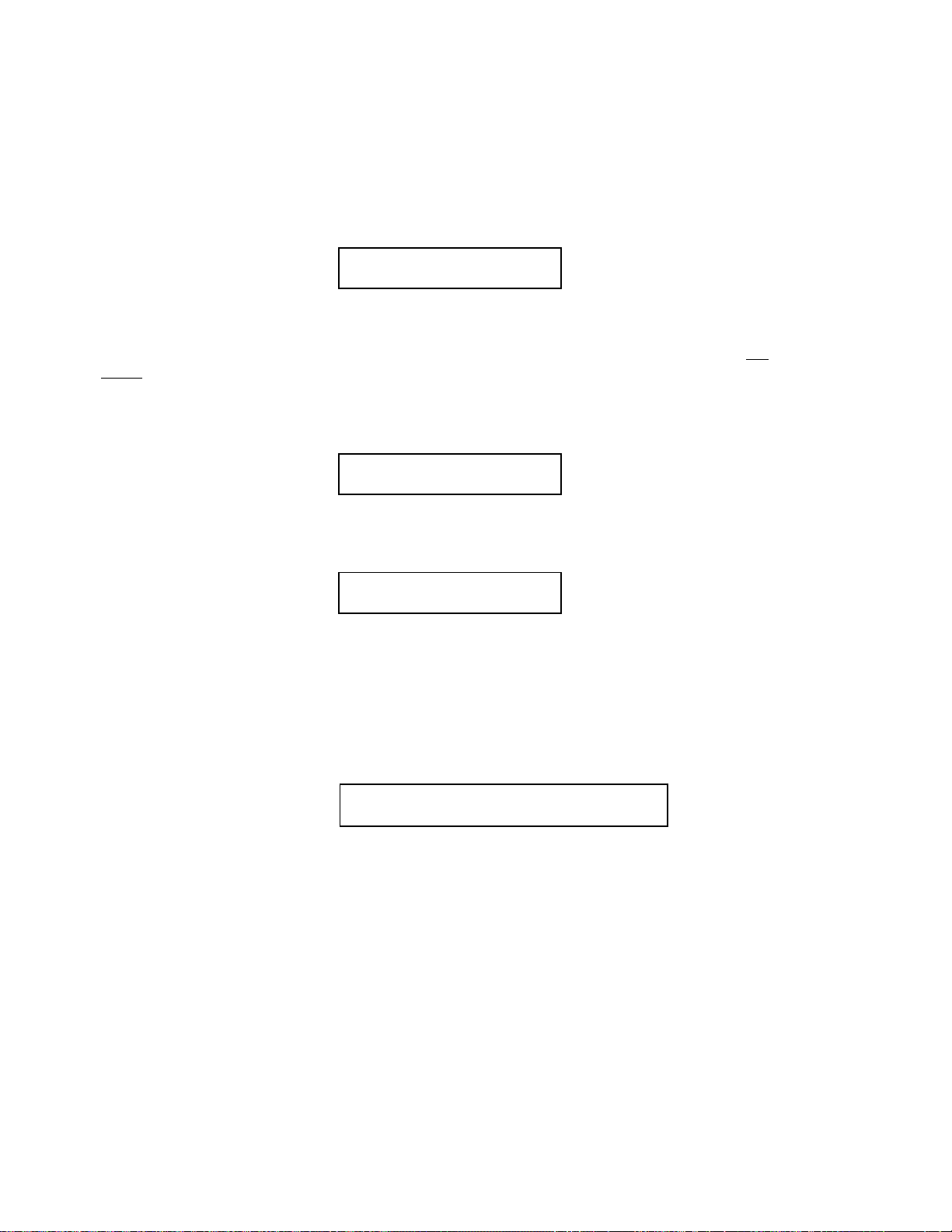
MIDI STRINGS
Any MIDI message can be assigned to a fader by entering the message as a hexadecimal string. A flexible
“parameter format” allows the current fader position to be inserted into the message in one of many different
formats. A programmable minimum and maximum parameter value allows the parameter to span practically any
range. To define a MIDI message string:
1. Select the function “String.” Next, press the up direction button when the function field is not blinking. The
following page will be displayed:
FDR01: String
F0 00 F7
2. To edit the string, use the four direction buttons, the data wheel, and the current fader. The left /right
direction buttons are used to select a specific byte, while the up/down direction buttons, the data
wheel, and the current fader are used to edit a digit of the string. Pressing the up button when be tween bytes inserts a byte and pressing the down button deletes the byte to the right of the cursor.
3. Replace with “pr” any byte that will be determined by the fader position. This is done by incrementing the
byte until “pr” is displayed. When the string is finished, press Exit.
4. Access the minimum and maximum parameters by pressing the up direction button when the underscore
cursor is not displayed.
FDR01: Min Max
0 127
5. Cursor over to either parameter and edit the value. Use the fader to set the parameter to the approximate
value necessary. Use the data wheel or the up/down buttons to enter the exact value.
6. When neither field is flashing, press the up direction button to access the parameter format page:
FDR01: Param format
Single Byte
7. The value selected here determines how the “pr” bytes will be filled with the parameter value. Refer to your
unit’s owner’s manual to determine which format to use. For a detailed description of the parameter
formats, see Appendix B.
DEALING WITH CHECKSUM V ALUES
Some products call for checksum bytes in their SysEx implementation. In order to specify a byte as checksum, a
“cs” can be added to the string. To program, just edit the byte up to what would normally be FC. Displayed in its
place will be “cs.” Here is an example string with an extended display to show you the entire string:
FDR01: String
F0 41 10 70 12 00 00 01 pr cs F7
The PC 1600x™ will compute the checksum as follows:
*Adds up all bytes from byte #5 (or higher, see below, when F0 is byte #0) to the last byte before the
“cs.” Note: byte #5 is typically the start of the data portion of the SysEx.
*Takes the 2’s complement (flips all the bits, then add 1).
*Uses the least significant 7 bits of the result as the checksum byte. The 8th byte is always zero.
With some SysEx messages, the unit ID (byte #3), and command ID (byte#4) could be extended beyond a single
byte by using leading zeroes before the non-zero byte. In this case, the PC 1600x’s checksum calculation will start
later in the string accordingly: at byte #(5 + number of leading zeroes). Note: The “cs” computation is unavailable
in button and set-up strings. In these cases, the checksum must be calculated and inserted into the string as a
constant by the programmer. Be sure and refer to your product owner’s manual for the necessary values/messages.
ASSIGNING STRING DEVICE IDs AND MIDI CHANNELS TO GLOBAL SETTINGS
Many devices use SysEx command strings that include a MIDI channel or device number as one of the bytes. This
practice is beneficial to the user since it allows separate SysEx control when differentiating one unit from an
identical unit on the same MIDI stream.
23
Page 24
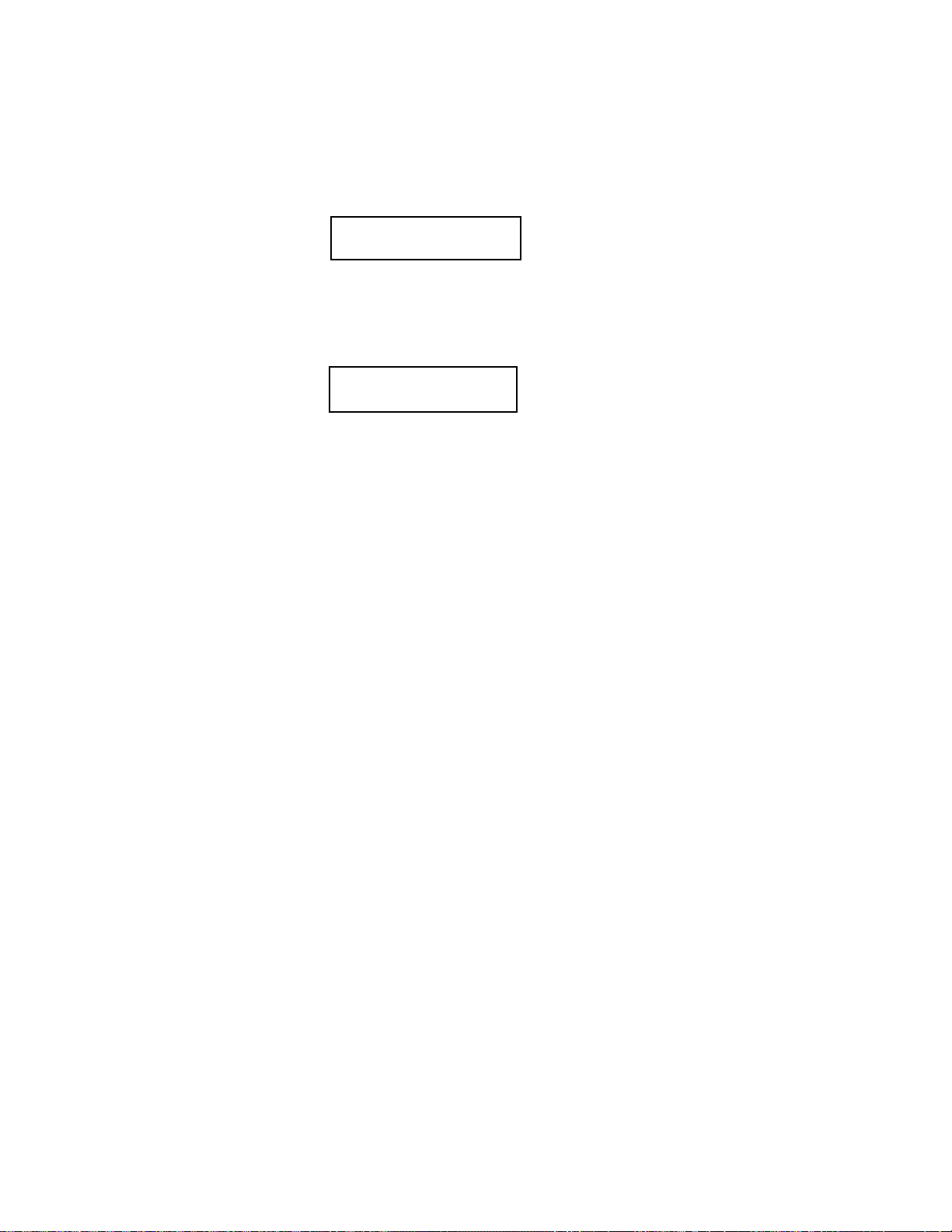
Instead of hard-coding these values into the strings, a “gc” (global channel) or “dv” (device number) byte can be
designated that references the global settings in the Utility section. When the PC 1600x™ sees a “gc” in the string,
it will transmit the Utility menu’s ChOut setting. When it sees a “dv” in the string, it will transmit the DevNum
variable.
FDR01: String
F0 00 00 1B gc F7
Additionally , the “gc” designation can be used with MIDI Channel messages. In this case, the “gc” will channelize
the preceding byte, as opposed to being sent as a separate byte. For display, the status and “gc” bytes are connected by a hyphen to show that they are being combined into a single byte. The following example is how this
would be displayed:
FDR01: String
C0-gc pr
The zero after the C will get replaced by the ChOut setting in the Utility menu.
LEARN MODE
If a system exclusive message is received while a fader string is being edited (the underline cursor must be
present), the PC 1600x will automatically replace the existing fader string with the system exclusive message
received.
SA VING YOUR EDITS
Use the following steps to save your edits:
1. Press the Edit button.
2. Use the data wheel or up/down buttons to scroll to the last option: Name/Save preset.
3. Press Enter.
4. To re-name, use the left/right buttons to select character positions and the up/down buttons to edit the
character. Note: Faders also can be used to select character positions.
5. Press Enter.
6. Choose the destination for the save with the up/down buttons or the data wheel.
7. Press Enter to save to the location displayed at the bottom of the display .
To return to the main page at any time, press Exit several times until the main page is reached. If changes were
made to the preset, the preset number will be replaced with “**”. This is an indication that the preset in the edit
buffer has been modified but not saved. Press Edit to return to the Edit mode if the changes are to be saved.
Press up or down from the main page to leave this preset. This will cause any changes that were made to be
discarded.
Note: Edits which were discarded can be recovered from the main page if no other preset has been
edited (even after a power down). Increment the preset number above preset 49 and the preset
number is replaced by “**”. Pressing Edit returns to the Edit mode with the edit buffer exactly as it was
last time the Edit mode was exited.
24
Page 25

Editing The Buttons
DEFINING AND NAMING
When a button is selected to be edited, the first page displayed selects the function of the button. A button can be
assigned to the following functions:
• Off/Fader ID
• Mute fader
• Solo fader
• Program change message
• Note on/off message
• MIDI string
• MIDI string with button press, MIDI string with button release
• Toggle between two MIDI strings
• Send Fader
• Send Scene
To set the function of a button:
1. Press EDIT, then press a button to select it (in this example, button 16. Press Enter to access the following
page.)
BTN16: Function
Off / Fader ID
2. Press the right direction button to select the function (it will blink), then use the up/down buttons or data
wheel to select the desired function.
3. Use the up direction button when the function field is not blinking to access other parameters. Press either
of the left/right direction arrows (or exit) to de-select (stop the blinking).
After assigning a function to the button, the button can be named. To name the button:
1. With no parameter selected and a function other than “Off / Fader ID” selected, press the up direction
button until the following page is displayed:
BTN16: Name
<name>
2. Use the left/right direction buttons to select the character in the button name and the up/down direction
buttons, the data wheel, and/or the fader above the button to edit the character.
OFF/FADER ID (NO MESSAGE)
Whenever one of the 16 programmable buttons is programmed as “Off / Fader ID” it will identify its associated fader
when on the top of the preset screen. For example, pressing button 16 would cause the PC 1600x to display “Fdr16
: <fader name>.” This allows you to see what the fader is going to do (if it is named) before moving it, without having
to look at the edit screens.
MUTE/SOLO FADER
A button can be assigned to mute the associated fader. Pressing the button will mute the fader by sending the
minimum value for the fader, and then disable the fader. When muted, moving the fader will have no effect. When
the button is pressed again, the current fader message is sent, and the fader is enabled. To program a button to
mute the associated fader, simply select “Mute fader” for the button function.
A button can be programmed to solo the associated fader by simply selecting the “Solo fader” function for the
button. With this function, pressing the button will send the minimum value for each fader except the button’s
25
Page 26
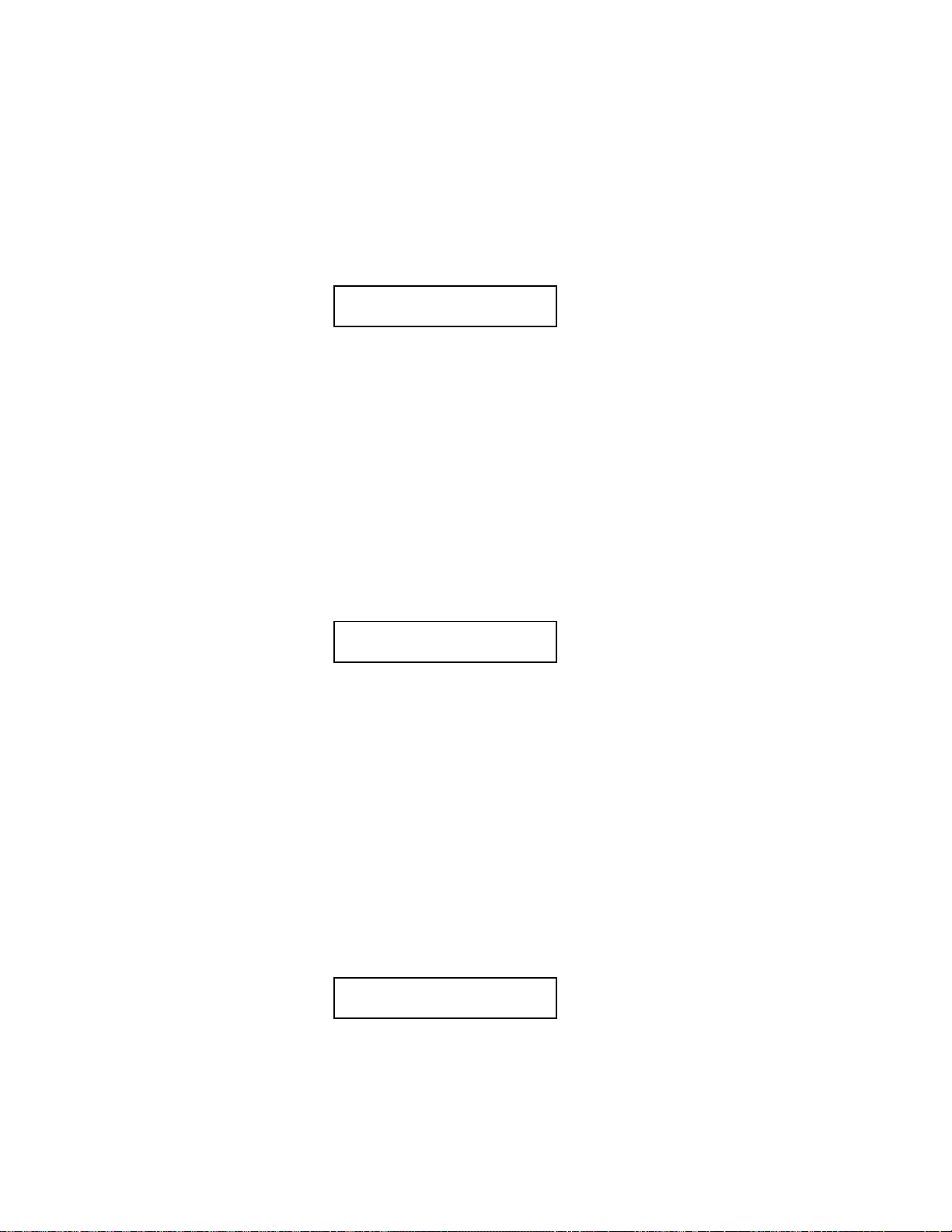
associated fader. To restore any fader, simply move the desired fader. To cancel the solo entirely, simply press the
Enter button with the main page displayed.
PROGRAM CHANGE
A button can be assigned to send a program change message each time it is pressed. The MIDI channel can be
set to any MIDI channel, or to the main transmit channel set in the Utility section. The program number can be any
value from 000 to 127. To set these two parameters:
1. From the button function page, select “Program Chng.” Next, de-select, then press the up direction button.
The following page will be displayed:
BTN16: Chnl Program
01 000
2. Cursor over to the “Chnl” field and set the MIDI channel for the program change message.
Incrementing the channel number above 16 will display “ChOut.” When “ChOut” is selected, the program change message will be transmitted on the global MIDI channel set in the Utility menu.
3. Cursor over to the “Program” field to set the program number.
NOTE ON/OFF
A button can be assigned to send a note-on message when the button is pressed, and a note-off message when
the button is released. The MIDI channel can be set to any specific channel, or to the main transmit channel set in
the Utility section. The note number can be set to any note from C-1 to G9. The velocity can be set to any specific
value (1-127), determined by the current fader position (Fdr), or determined by incoming MIDI velocity (Rem)
when button remote is used. To set the parameters:
1. From the button function page, select “Note-on/off.” Next, de-select then press the up direction button. The
following page will be displayed:
BTN16: Chnl Note Vel
01 C4 127
2. Cursor over to the “Chnl” field and set the MIDI channel. Incrementing the channel number above 16 will
display “ChOut”, which references the global MIDI channel.
3. Cursor over to the “Note” field to set the note number.
4. Cursor over to the “Vel” field to set the velocity value. Incrementing the velocity value above 127 will display
“Fdr.” This option allows the current position of the fader to set the note-on velocity. Pressing the up
button again will display “Rem.” This substitutes the incoming MIDI velocity when the button is
activated via a MIDI “note on” message. When pressed locally , “Rem” will act like the “Fdr” setting and
velocity will be determined by fader position.
MIDI STRINGS
A button can be assigned to transmit just about any MIDI message when pressed. These messages are entered
in hexadecimal form or captured via MIDI (see “Learn Mode” on page 24). To define a button MIDI string:
1. From the button function page, select “String.” Next, de-select and press the up direction button. The
following page will be displayed:
BTN16: String
F0 00 F7
2. Use the left and right direction buttons to select a byte to be edited. When the cursor is on a digit, the up/
down direction buttons, data wheel, and/or associated fader will edit the digit. Pressing the up button when
between bytes inserts a byte, and pressing the down button between bytes deletes a byte.
STRING PRS/RLS
A button can be assigned to transmit any MIDI messages when pressed and any other MIDI message when
26
Page 27
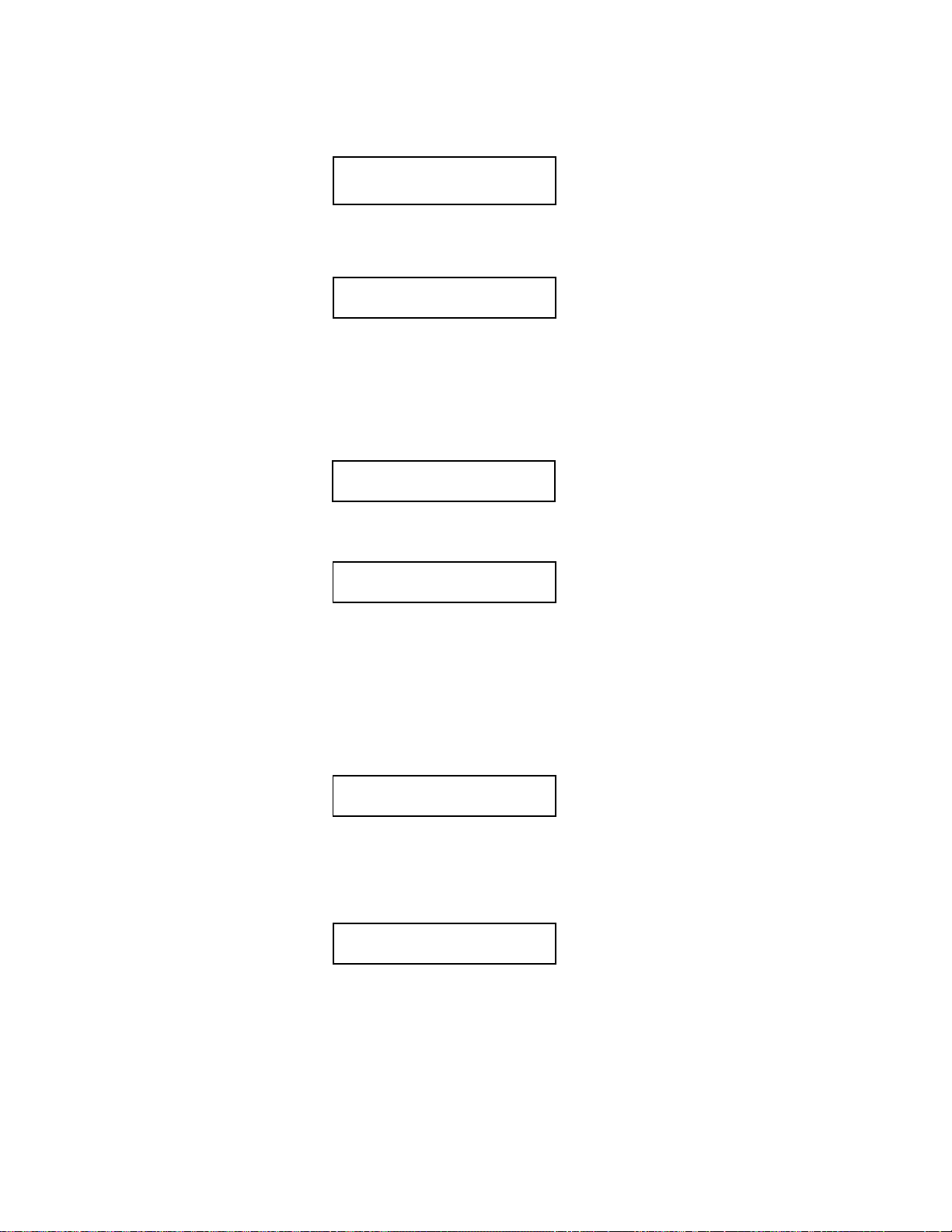
released. These messages are entered in hexadecimal form. To program the press and release string:
1. From the button function page, select “String prs/rls.” Next, de-select, then press the up direction button.
The following page will be displayed:
BTN16: Press String
F0 00 F7
2. Enter the MIDI string.
3. After editing the “Press String,” press Exit. Press the up direction button to move to the release string
displayed as follows:
BTN16: Rls String
F0 00 F7
4. Enter the release string.
STRING TOGGLE
A button can be assigned to toggle between any two MIDI message strings. These messages are entered in
hexadecimal form. To program the two strings:
1. From the button function page, select “String toggle.” Next, de-select then press the up direction button.
The following page will be displayed:
BTN16: String 1
F0 00 F7
2. Enter the first string.
3. Exit from editing the first string then press the up direction button to edit the second string displayed as
follows:
BTN16: String 2
F0 00 F7
4. Edit the second string as necessary .
ASSIGNING STRING DEVICE IDS AND MIDI CHANNELS TO GLOBAL SETTINGS
Many devices use SysEx command strings that include a MIDI channel or device number as one of the bytes. This
practice is beneficial to the user since it allows separate SysEx control when differentiating one unit from an
identical unit on the same MIDI stream.
Instead of hard-coding these values into the stings, a “gc” (global channel) or “dv” (device number) byte can be
designated that references the global settings in the Utility section. When the PC 1600x sees a “gc” in the string, it
will transmit the Utility menu’s ChOut setting. When it sees a “dv” in the string, it will transmit the DevNum variable.
FDR01: String
F0 00 00 1B gc F7
Additionally , the “gc” designation can be used with MIDI Channel messages. In this case, the “gc” will channelize
the preceding byte, as opposed to being sent as a separate byte. For display, the status and “gc” bytes are connected by a hyphen to show that they are being combined into a single byte. The following example is how this
would be displayed:
FDR01: String
C0-gc pr
The zero after the C will get replaced by the ChOut setting in the Utility menu.
RESPONDING TO REMOTE VELOCITY MESSAGES
When using “Notes” mode (the Button Remote page in the Utility menu is set to T ype=Notes), to play MIDI notes
27
Page 28
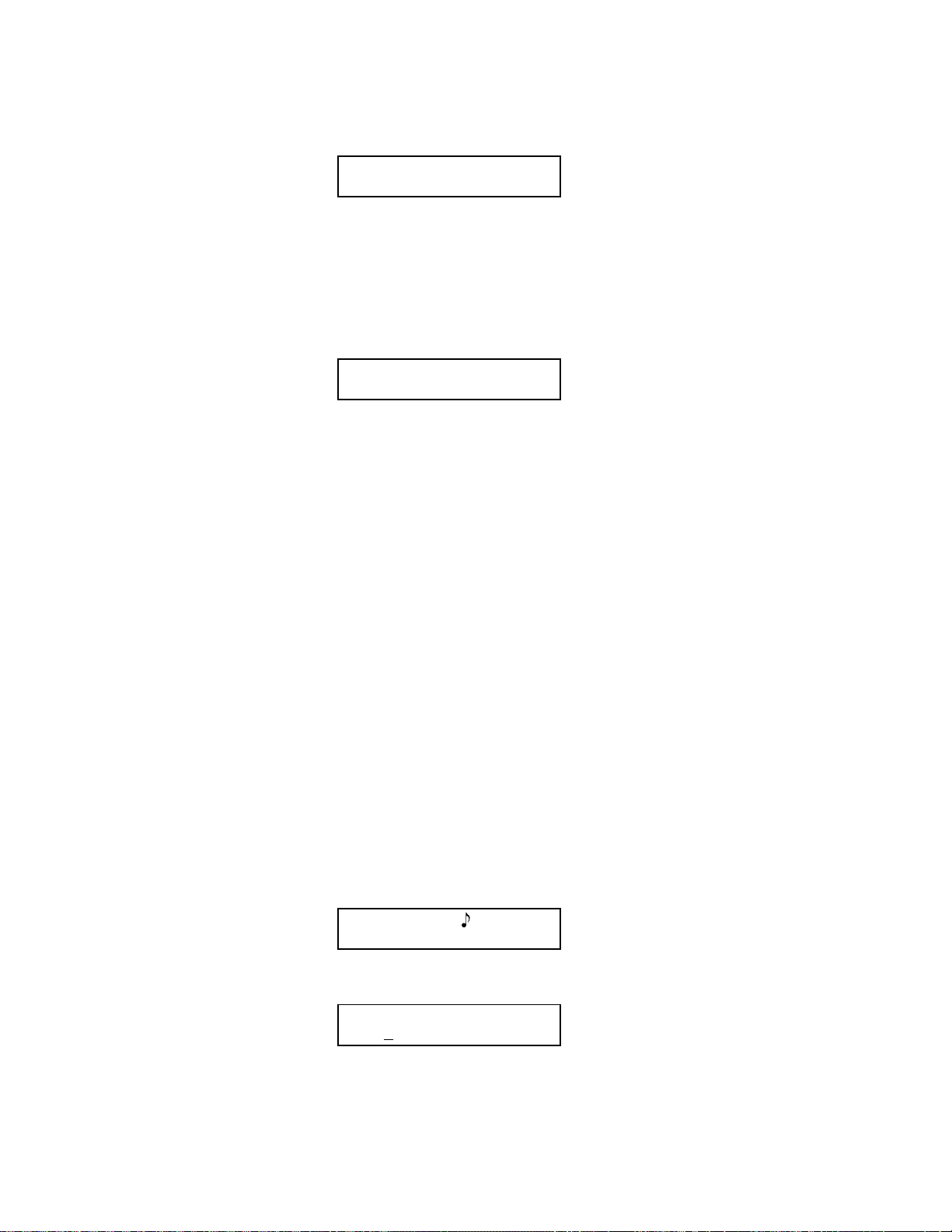
or chords, the PC 1600x (per note!) can be programmed to use a fixed velocity , or to use the velocity that comes
in via MIDI (e.g. from velocity-sensitive note pedals or keyboards). If the button is programmed as a single note,
set the velocity variable to “rv” for Remote. This is one example:
BTN16: String
90 60 rv
If playing a chord (a button is programmed to transmit several notes via a MIDI string), edit the string and set the
velocity bytes up to FF, which accesses ‘rv’ (remote velocity) in the string instead of the FF. Whenever the PC
1600x sees an ‘rv’ in a button string, and the most recent status byte in the string was a Note On (9x, for attack
velocity) or Note Off (8x, for release velocity), it will substitute the incoming velocity.
If the button is programmed to transmit a single note on message using the button “note on” function (vs. a MIDI
String), the screen would be displayed similar to this:
BTN16:Chnl Note Vel
01 C4 Rem
As mentioned earlier, the “Rem” designation indicates that velocity will be determined from remote MIDI input. If a
button is pressed locally (on the PC 1600x itself), or a Program Change is received, the ‘rv’ byte value (or “Rem”
setting) will be determined by the position of the fader above the button, even if it did not follow a 9x or an 8x. The
fader position number will always be ranged from 0-127 (or 1-127 if within a note stream). It will not be affected by
the fader’s Min and Max parameters.
NOTE: Since the ‘rv’ velocity will use the fader position when the button is pressed on the PC
1600x, it is useful to use ‘rv’ even when not using the remote feature. It gives you a
method of inserting the fader position (0-127 only) into any button string. Use it for
program number, note number, etc. If the fader is not being used for something else,
however, it is probably better to program the message into the fader, then set the
button to “Send Fader. ”
LEARN MODE
If a system exclusive message is received while a button string is being edited (the cursor must be visible), the PC
1600x will automatically replace the existing button string with the system exclusive message received. Note
recording is also possible with this function. See below for more information.
NOTE STREAM RECORDING
To make chord programming easier , the PC 1600x can now record note streams into button strings. This allows
you to play a chord into the PC 1600x to program a button, instead of inserting all of the numbers in manually . To
set up note recording, you must first enable the feature by telling the PC 1600x which MIDI channel you will be
sending the note data over. This parameter/screen is located in the Utility menu (along with the MIDI Device
Number):
MIDI:DevNum RecChn
000 01
After setting the channel, go to any button’s string editing screen (String, prs/rls, or toggle) and hit the left or right
arrow button to put the underline cursor on the screen:
BTN01: String
90 3C 7F
The recording will be triggered by any Note On received on the specified channel. Any Note Of f received on that
channel will erase the string, allowing you to experiment until you find the right group of notes. Any other MIDI
commands will not affect the recording. When finished, press the ENTER button while continuing to hold the
28
Page 29
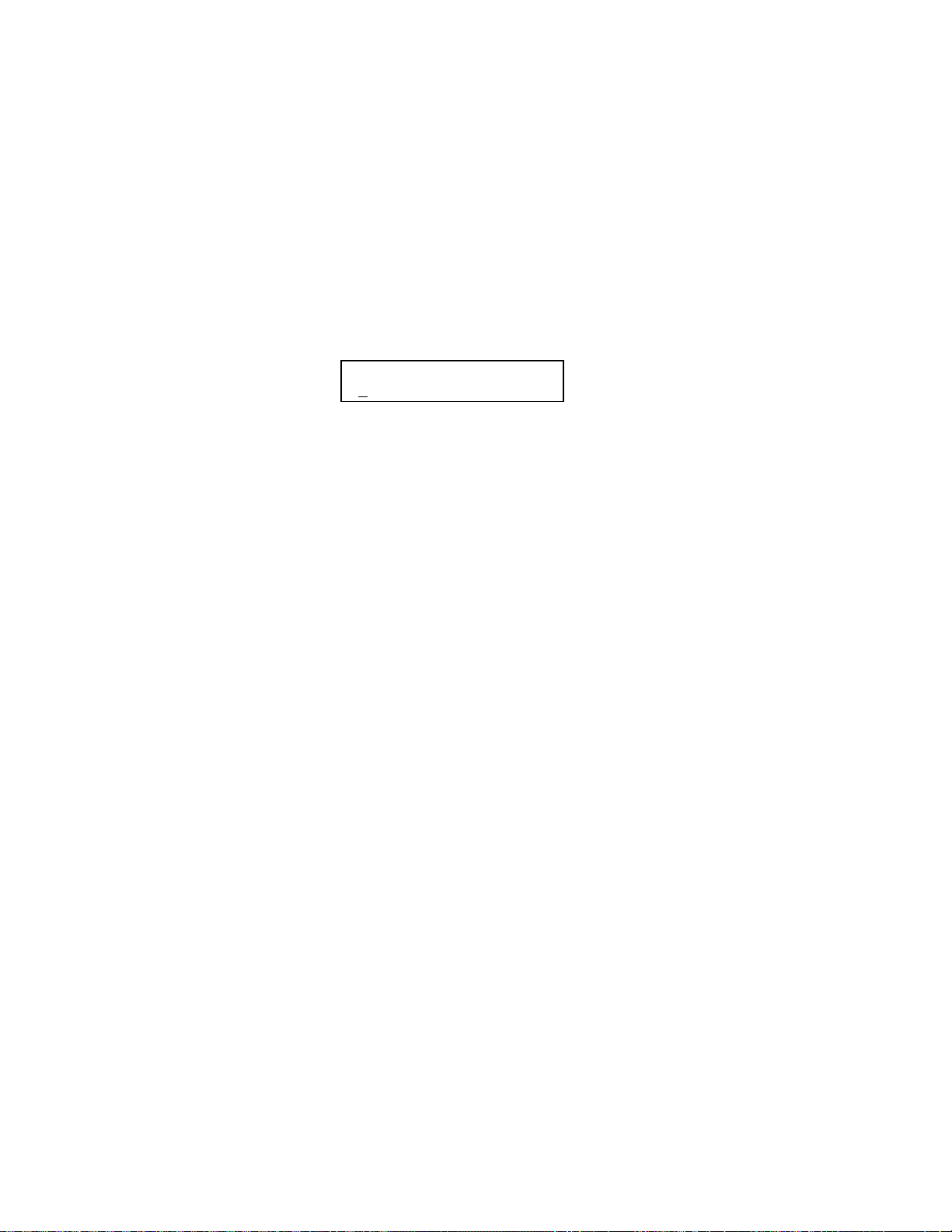
chord. (If you’re using 2-handed chords, you can plug a footswitch into the PC 1600x™ and set it to emulate the
ENTER button — see the 6th screen under UTILITY.)
NOTE: Any Note Off will erase the whole chord, even though the other notes may still be
sounding. If you play 3 notes, release 1 of them, then add another (still 3 sounding),
then press ENTER, the last note will be the only one recorded. Therefore, whenever
you are going to release any notes (because the chord is not yet complete) release all
the notes and retrigger the whole chord.
You will not see the note stream on the screen until after you press the ENTER button. The string will start with a
9x (where the x is the note record channel - 1), followed by the first note number, then the first note velocity, etc.
(Only one status byte — we’re using running status here.) The velocity bytes can be changed to ‘rv’ so that the
incoming MIDI velocity (or fader position) gets substituted, allowing “dynamic” remote button playing. The following
screen shows a “dynamic” C major triad on Channel 1 (starting with Middle C):
BTN01: String
90 3C rv 40 rv 43 rv
So, now that we know how to trigger chords remotely, how do we turn them off? There are two ways to do it. The
easy and memory-efficient method is to use the MIDI All Notes Off command. This is a channelized command that
tells a synth/MIDI device to release all of the notes that were triggered on that channel. The command is defined
as continuous controller #123 (7Bh) with a data value of zero:
All Notes Of f command for channel 1: B0 7B 00
for channel 2: B1 7B 00 ...
You can use prs/rls strings with the chord on the press, and the All Notes Off message (same channel, of course)
on the release. This will act like a normal “gated” triggering system (like a keyboard). You could also insert the All
Notes Off command in regular “press only” strings ahead of the chord, so pressing any button will release the
previous chord before playing its own chord (also letting you release the button without releasing the chord). Just
remember to program one of the buttons as an All Notes Off only, so you can silence the sound source when
needed.
You may find that the All Notes Off command doesn’t work correctly in your system. There are some synths/MIDI
devices out there that do not respond to the All Notes Of f message, and even some that respond to it incorrectly.
Some units will “kill” the notes abruptly instead of releasing them (as a Note Off would), and some others will apply
the message to all notes in the unit, not just the ones that were generated on the same MIDI channel as the All
Notes Off message itself. If your synth/devices respond correctly, great! If not, you’ll have to send matching Note
Off commands after the Note On commands.
The PC 1600x won’t record Note Off streams, but there is a fairly easy way to handle this for the “gated” mode.
After recording the chord into the press string, record the same chord into the release string, and then either
change the 9x at the start of the string to an 8x (which will give you control over release velocity), or change all the
velocity bytes to zero, which will convert the Note Ons to Offs.
SEND FADER
This feature allows you to send single messages (as opposed to “sweeps” of messages) from the faders. This is
desirable in many cases, like when sending very precise control changes into a sequencer.
When a fader’s button is programmed as “Send Fader,” moving the fader will not cause a MIDI transmission. You
will, however, see the data value on the top preset screen as you would normally, except that there will be an “M” in
the lower right corner of the LCD telling you that the fader is temporarily muted. After you move the fader to the
desired position, press the button to send the message (you will see the “M” disappear, signaling that the message
was sent).
You can also use the data wheel to change the value before it is actually sent, if it is linked to the fader (either
directly or with “last fader”). Pressing a “Send Fader” button will switch that fader to the “last fader moved” (even if
29
Page 30
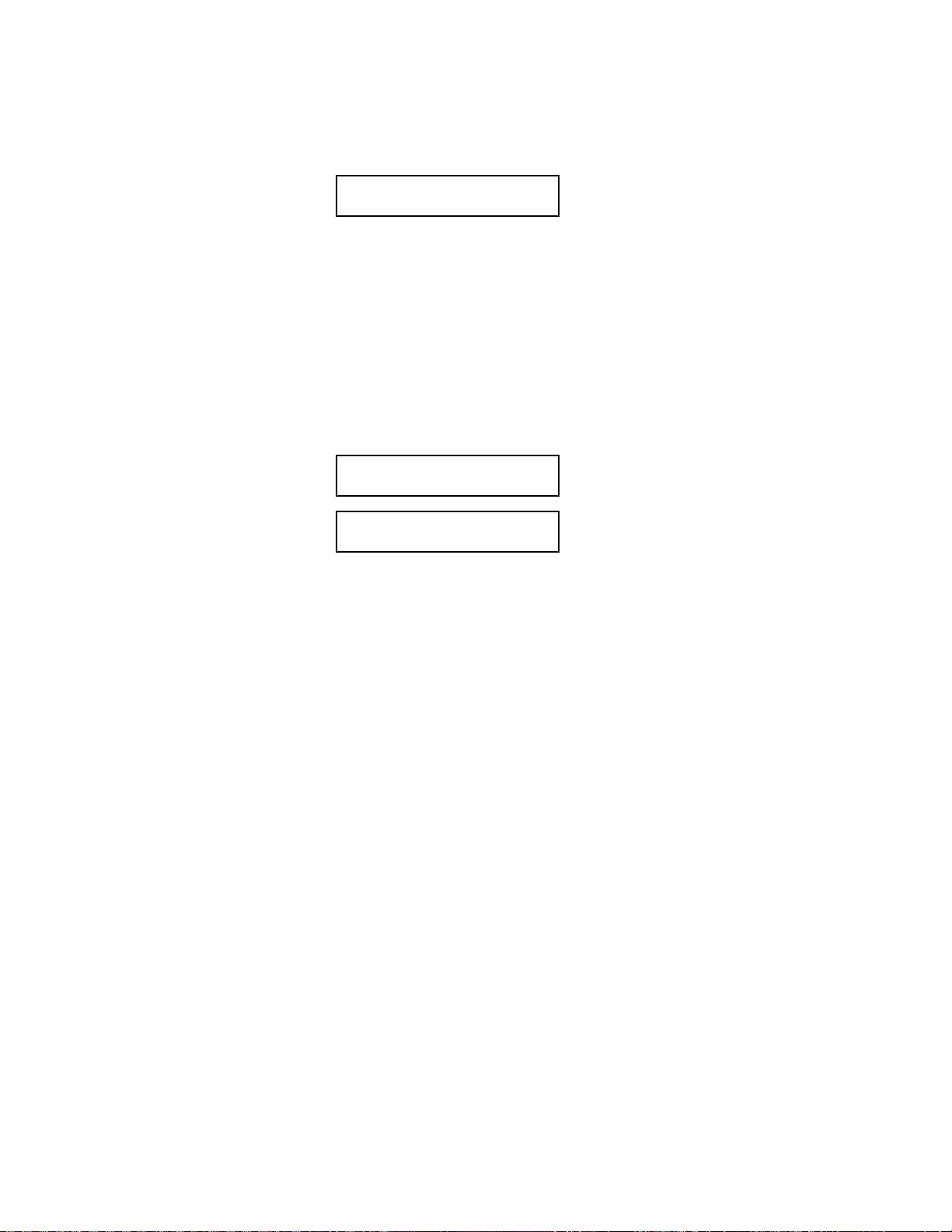
the fader itself was not moved).
You can also get a normal “sweep” from the fader by holding the button while moving the fader (or data wheel). In
this case, the “M” will not be on the LCD, signaling that the message is being transmitted.
BTN01: Function
Send Fader
NOTE: When using faders to send continuous controller messages, the replace and update
modes will be unaffected by fader movements when the button is not pressed. In
other words, the incoming controller won’t get filtered until the local controller is
REALL Y transmitted.
SEND SCENE
You can send any scene from one of the 16 buttons. This is useful when you know that you’re going to transmit
particular scenes from a preset. It saves you from having to go to the SCENE page, choose the scene, and then
send it with the ENTER button.
Choose “Send Scene” as the button function, and the next screen will allow you to pick the desired scene.
BTN01: Function
Send Scene
BTN01: Scene
[p:32] 02
SA VING YOUR EDITS
Use the following steps to save your edits:
1. Press the Edit button.
2. Use the data wheel, up/down buttons, or press button 16 to scroll to the last option: Name/Save preset.
3. Press Enter.
4. To re-name, use the left/right buttons to select character positions and the up/down buttons to edit the
character. Note: Faders also can be used to select character positions.
5. Press Enter.
6. Choose the destination preset (will be overwritten).
7. Press Enter again to save to the location displayed at the bottom of the display .
To return to the main page at any time, press Exit several times until the main page is reached. If changes were
made to the preset, the preset number will be replaced with “**”. This is an indication that the preset in the edit
buffer has been modified but not saved. Press Edit to return to the Edit mode if the changes are to be saved.
Press up or down from the main page to leave this preset. This will cause any changes that were made to be
discarded.
Note: Edits which were discarded can be recovered from the main page if no other preset has been
edited – even after power-down. Increment the preset number above preset 49 and the preset
number is replaced by “**”. Pressing Edit returns to the Edit mode with the edit buffer exactly as it was
last time the Edit mode was exited.
30
Page 31

CV Pedals, Footswitch, & Data Wheel
EDITING CV 1 & CV 2
The CV 1 and CV 2 inputs will accept a Control Voltage foot pedal. Press EDIT, then select CV 1 or CV 2. Press
ENTER to move to the function edits page:
CV 1: Function
No message
Control voltage inputs are programmed like the faders. Refer to the “Editing the Faders” chapter describing how to
define a fader.
Note: The dual footswitch parameters must be disabled (turned off) for CV 2 to work correctly.
WHA T TYPE OF CONTROL VOL TAGE PEDAL IS REQUIRED
Any 0–10 volt control voltage pedal or 10K potentiometer pedal (unpowered) should work. As of this writing, both
Roland (EV-5, EV-10) and Ensoniq (CVP1) offer control voltage pedals that will work with the PC 1600x.
DUAL FOOTSWITCH EDITING
The dual footswitch is set up globally in the Utilities menu. Each pedal can be programmed to control up/down,
Enter, or a button function.
EDITING THE DA T A WHEEL
The data wheel is programmed by linking it to a fader or CV input. When the data wheel is linked to a fader/CV
input, it will adjust that parameter using the current fader/CV position as a starting point. The data wheel can also
be set to link to the last fader/CV moved instead of a specific fader.
1. Press EDIT, then select “Data wheel”. Press Enter to move to the following page:
WHEEL: Link
None
2. Use the up/down buttons or the data wheel to select a fader or CV input. Also, moving a fader or CV input
will cause them to be selected.
3. Increment until “Last moved” is displayed to make the data wheel always edit the last fader or CV input that
was moved.
31
Page 32

Defining The Preset Set-up String
When a preset is selected/recalled, each MIDI channel can send out an associated bank select message, program change message, and volume message. The preset string can also be linked to a scene in addition to an 80byte programmable string.
BANK/PROGRAM/VOLUME
To program these options:
1. Press Edit, then select “Setup string.” Next, press Enter to access one of the three set-up pages. The bank
select, program change, and volume for each channel are available on the first page:
SETUP: Bank Prog Vol
Ch01 Off Off Off
2. Cursor right to the “Ch” field. Changing this field causes the bank, program, and volume fields to display the
information for the selected channel.
3. Cursor right to the “Bank” field. This field displays the bank number to be sent for this channel.
Decrementing this field below zero (off) causes no bank message to be sent. When the Bank param eter is set to 0-127, the full Bank Select message is transmitted, with a zeroed MSB, and the Bank
number in the LSB. Some products use the MSB directly to change banks, ignoring the LSB. Be cause of this, the PC 1600x’s Bank parameter can be incremented further past 127. This new range
is shown as 001m - 127m. When one of these values is used, the Bank will be sent as the MSB, and
the LSB won’t be sent. For example, bank 002m on Channel 1 would be transmitted as follows:
Hex: B0 00 02
Description: status cc #0 MSB
NOTE: There is no “000m” choice in the list. To switch an “MSB” unit to bank #0, use the 000
(LSB) selection, since that will send a zeroed MSB along with the zeroed LSB.
More About Bank Select
MIDI specifies the Bank Select message as a full 14-bit controller message (two 7-bit controllers combined into a 14-bit number). The MSB (Most
Significant Byte) is controller #0, while the LSB (Least Significant Byte) is controller #32 (#20h). The bank number is computed as (MSB * 128) +
LSB. Hence, to switch to bank #2 on Channel 5, the MIDI message would look like this:
Hex: B4 00 00 20 02
Description: status cc #0 MSB cc #32 LSB
4. Cursor right to the “Prog” field. This field displays the program number to be sent for this
channel. Decrementing this field below zero (off) causes no program message to be sent.
5. Cursor right to the “Vol” field. This field displays the volume to be sent for this channel.
Decrementing this field below zero (off) causes no volume message to be sent.
6. Repeat the above steps as necessary for each channel.
7. With parameters de-selected (press EXIT), press the up direction button to access the screen recall
screen.
32
Page 33
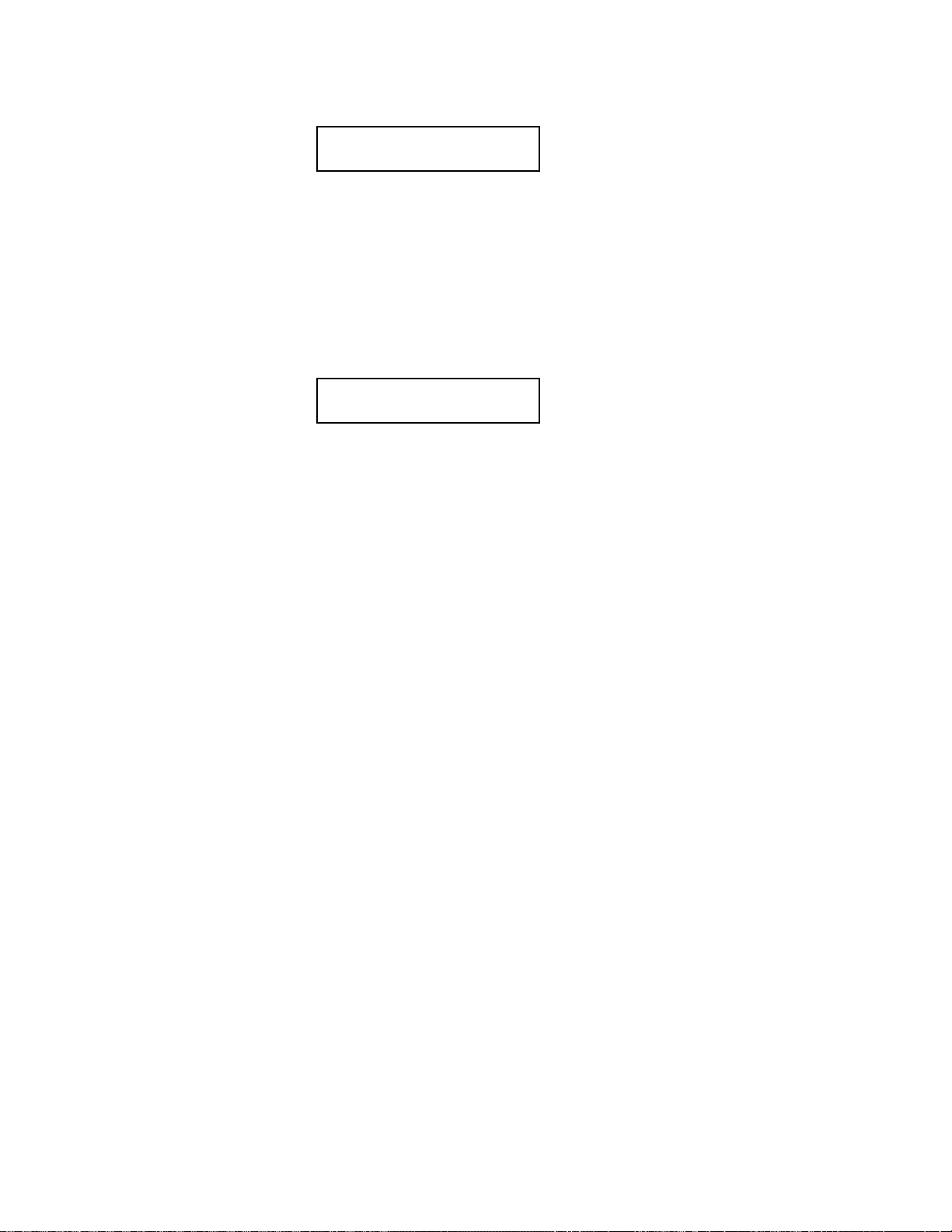
SCENE RECALL
SETUP: Scene
[p:—] Off
A scene can be part of the set-up string. When this condition exists, any time the preset is recalled, the scene
data will be transmitted. Since the memory area for scene storage is fixed and separate from the preset memory ,
this function provides an efficient way to transmit data. Previously, this information would have been stored in the
set-up MIDI string, which would have been both time and memory intensive. Note that when a scene is selected
for the set-up scene, its associated preset is indicated in the lower left corner.
MIDI STRING
1. With parameters de-selected (press EXIT), press the up direction button to access the string on the follow-
ing page:
SETUP: String
2. Edit the MIDI string just like a button string. The left/right direction buttons are used to select a specific byte
while the up/down direction buttons and the data wheel are used to edit a digit of the string. Pressing the up
button when between bytes inserts a new byte and pressing the down button deletes a byte. If no bytes are
displayed, no string will be sent.
LEARN MODE
If a system exclusive message is received while a set-up string is being edited (the cursor must be visible), the PC
1600x will automatically replace the existing set-up string with the system exclusive message received.
33
Page 34

Copy Functions
The Copy functions can be accessed by pressing the COPY button. When pressing COPY from the main screen,
the Copy area is used to copy presets and scenes only . When accessing it from the EDIT menu, a wide variety of
source types can be copied. This includes a fader , CV input, button, data wheel, set-up string, or preset name.
COPYING FROM THE MAIN MENU
The Copy function is used to copy from one preset to another or from one scene to another. To perform a copy:
1. Press the Copy button from the main page to access the following page:
COPY:Prs00->00[Enter]
<preset name>
2. Cursor left or right until the first field is active.
3. Use the up/down direction buttons or the data wheel to select the source preset or scene. When this field is
active, the bottom line displays a preset name if a preset is selected.
4. Cursor right to select the destination preset or scene. If a preset is selected, the preset name will appear on
the bottom line when this field is active.
5. Press the Enter button to perform the copy .
COPYING FROM THE EDIT MENU
When in the Edit mode, any part of the edit buffer can be defined by copying FROM any existing preset or the
current edit buffer . In other words, you start from a destination preset, and copy items to its edit buf fer. To perform
a copy:
1. Select the destination preset. Move to any area in the Edit mode.
2. Press the Copy button to access the following type of page:
COPY: [Enter]
3. Cursor left or right until the first field is active. Use the up/down direction buttons or the data wheel to set
the source type. This can be a fader , CV input, button, data wheel, set-up string, or preset name.
Moving any fader or button selects that device.
4. Cursor right to the second field. This selects the source preset for the copy. Any preset or the current edit
buffer can be used as a source preset.
5. Cursor right to the third field. This field selects the destination within the current edit buffer.
6. Press the Enter button to perform the copy .
Remember – Copied messages must be saved to become a permanent part of the preset. For more information,
review the “Saving Y our Edits” section of the “Editing The Buttons” chapter.
34
Page 35

PC 1600x System Exclusive Messages
Recall Preset
- F0 00 00 1B 0B ch 00 pp F7
When this is received, the PC 1600x will switch to the preset specified by pp regardless of the
current MIDI mapping.
Send/Recv All presets
- F0 00 00 1B 0B ch 01 [data] F7
This message is sent and received by the PC 1600x. It contains all preset data including the current
edit buffer .
Send/Recv All scenes
- F0 00 00 1B 0B ch 02 [data] F7
This message is sent and received by the PC 1600x. It contains all scene data.
Appendix A
Send/Recv All globals
- F0 00 00 1B 0B ch 03 [data] F7
This message is sent and received by the PC 1600x. It contains all MIDI maps and all other global
variables.
Send/Recv Current edit buffer
- F0 00 00 1B 0B ch 04 [data] F7
This message is sent and received by the PC 1600x. It contains only the current edit buffer . This
combined with the Recall preset SysEx command will allow any preset to be obtained from an
outside source.
Request everything
- F0 00 00 1B 0B ch 10 F7
The PC 1600x will respond to this message with:
Send/Recv All presets
Send/Recv All scenes
Send/Recv All globals
Request All presets
- F0 00 00 1B 0B ch 11 F7
The PC 1600x will respond to this message with:
Send/Recv All presets
35
Page 36
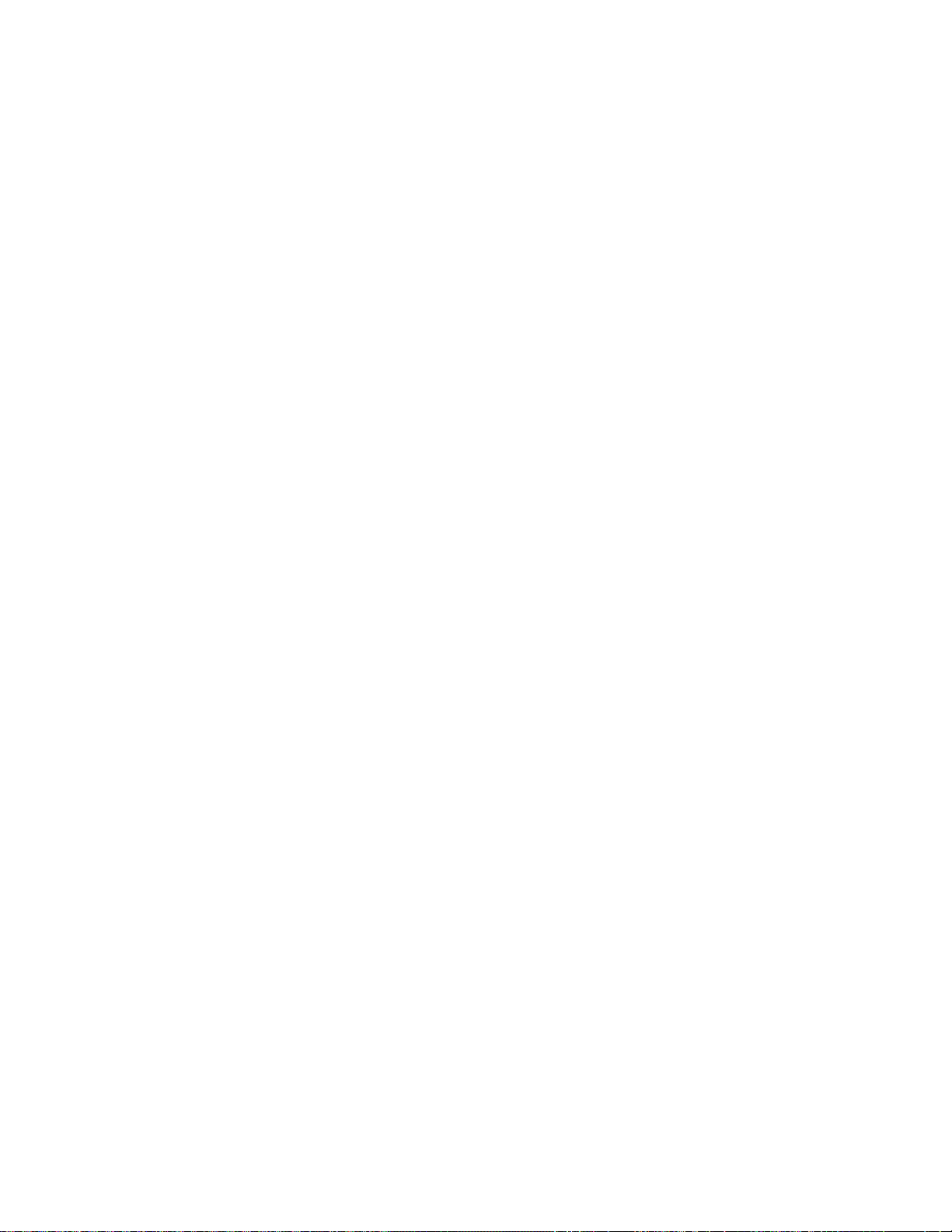
Request All scenes
- F0 00 00 1B 0B ch 12 F7
The PC 1600x will respond to this message with:
Send/Recv All scenes
Request All globals
- F0 00 00 1B 0B ch 13 F7
The PC 1600x will respond to this message with:
Send/Recv All globals
Request edit buffer
- F0 00 00 1B 0B ch 14 F7
The PC 1600x will respond to this message with:
Send/Recv Current edit buffer
Write edit buffer
- F0 00 00 1B 0B ch 20 pp F7
When the PC 1600x receives this message, it saves the current edit buffer to the preset specified
by pp.
36
Page 37

Appendix B
ABOUT PARAMETER FORMATS
Parameter formats determine how the variable “pr” bytes in a fader string are computed by the PC 1600x. The
single byte format is the most basic. It allows for 128 distinct values, usually 0 to 127 (0-7FH in hex). [Remember,
a MIDI data “byte” is essentially only 7 bits, since the eighth bit can’t be set — that would make it a MIDI “status”
byte.] When this range isn’t large enough, the data must be represented with more than one byte (the PC 1600x
supports up to 4). After these bytes are sent to a MIDI device, that device must translate all the bytes into a single
value. There is no industry standard for this translation, so the PC 1600x is able to send the data in several
formats to support the most popular translation methods. The choice of parameter format will tell the PC 1600x
three important things:
1) The number of bytes that make up the data value (1-4).
2) The size and weighting of each byte
(4-bit binary [Nibs or nibbleized], 7-bit binary, or 4-bit BCD [binary-coded decimal]).
3) The order of numerical significance [high to low, or low to high].
To determine the proper parameter format for your receiving device, consult your owner’s manual or SysEx
documentation.
Remember to make sure that the number of “pr” bytes in your MIDI string matches the number in the parameter
format. For example, if you choose “2Byte, Nibs,hi->lo,” you must have at least two “pr” bytes in the string. If you
choose to put more than two in the string, the 2-byte data value will repeat as necessary . This is useful if you want
to use a single fader to program two different parameters simultaneously (as long as they have the same format
and range, of course).
Single byte -This format requires only one “pr” byte and is used for numbers
ranging from 0-127 (or -64 to +63). This is the format used for most
MIDI commands.
2 byte, 7 bits, hi to lo -This format requires two “pr” bytes. The first byte contains bits 7-13
of the parameter and the second byte contains bits 0-6 of the parameter.
2 byte, 7 bits, lo to hi -This format requires two “pr” bytes. The first byte contains bits 0-6
of the parameter and the second byte contains bits 7-13 of the
parameter. This is the format used for a MIDI pitch bend command.
The MIDI sample dump standard also specifies parameters in this format.
3 byte, 7 bits, hi to lo -This format requires three “pr” bytes. It is similar to the format
“2byte, 7bits, hi to lo” except extended to three bytes. This is a rarely
used format.
3 byte, 7 bits, lo to hi -This format requires three “pr” bytes. It is similar to the format
“2byte, 7bits, lo to hi” except extended to three bytes. This is a rarely
used format.
2 byte, Nibs, hi to lo -This format requires two “pr” bytes. The first byte contains
bits 4-7 of the parameter and the second byte contains bits 0-3
of the parameter. This is a common format used to send
parameters ranging from 0-255 or -128 to 127.
2 byte, Nibs, lo to hi -This format requires two “pr” bytes. The first byte contains
bits 0-3 of the parameter and the second byte contains bits 4-7
of the parameter. This is a common format used to send
parameters ranging from 0-255 or -128 to 127.
37
Page 38

3 byte, Nibs, hi to lo -This format requires three “pr” bytes. The first byte contains
bits 8-11, the second byte contains bits 4-7, and the third byte
contains bits 0-3 of the parameter. This is a rarely used format.
3 byte, Nibs, lo to hi -This format requires three “pr” bytes. The first byte contains
bits 0-3, the second byte contains bits 4-7, and the third byte
contains bits 8-11 of the parameter. This is a rarely used
format.
4 byte, Nibs, hi to lo -This format requires four “pr” bytes. The first byte contains
bits 12-15, the second byte contains bits 8-11, the third byte
contains bits 4-7, and the fourth byte contains bits 0-3 of the
parameter.
4 byte, Nibs, lo to hi -This format requires four “pr” bytes. The first byte contains
bits 0-3, the second byte contains bits 4-7, the third byte
contains bits 8-11, and the fourth byte contains bits 12-15 of
the parameter.
2 byte, BCD Nibs, hi to lo -This format requires two “pr” bytes. The first byte contains
the value of the tens digit parameter while the second byte
contains the ones digit of the parameter. This is sometimes
used for parameters ranging from 0-99 or 0.0-9.9. This is a
rarely used format.
2 byte, BCD Nibs, lo to hi -This format requires two “pr” bytes. The first byte contains
the value of the ones digit parameter while the second byte
contains the tens digit of the parameter. This is sometimes
used for parameters ranging from 0-99 or 0.0-9.9. This is a
rarely used format.
NOTE: If a string has more “pr” bytes than a format requires, the extra “pr” bytes will cause the
parameter to be repeated. This allows the parameter to appear several times in a single
string.
38
Page 39

Model: PC 1600X
Appendix C
MIDI Implementation Chart
Date: 6/97
V ersion: 2.0
Function
Basic Default 1 1
Channel Changed 1-16 1-16 Memorized
Default X X
Mode Messages O X
Altered X
Note 0-127 X
Number True V oice X
Velocity Note On O O Recognized for
Note Off O
After Key’s O X
Touch Ch’s O X
Pitch Bender O X
Control 0,32 Bank Select X
Change 1-120 Fader Assignable X
Prog 0-127 0-127 Mappable
Change True# Presets 0-49,
Transmitted
1
Scenes 0-99
RemarksRecognized
button emulation
1
O
Can be with string
System Exclusive O O
System :Songs Pos O X Song select
:Songs Sel O O sends a scene
Common :Tune O X
System :Clock X X
Real Time :Commands O X
Aux :Local ON/OFF O X
Mes- :All Notes Off O X
sages :Active Sense X X
:Reset O
Notes
Mode 1: OMNI ON, POLY Mode 2: OMNI ON, MONO 0: Yes
Mode 3: OMNI OFF, POLY Mode 4: OMNI OFF, MONO X: No
39
Page 40

Appendix D
CONTROLLER NUMBER LISTING
Controller Number Control Function
Decimal Hex
0 00H Bank Select MSB
1 01H Modulation wheel or lever
2 02H Breath Controller
3 03H Undefined
4 04H Foot Controller
5 05H Portamento time
6 06H Data entry MSB
7 07H Main volume
8 08H Balance
9 09H Undefined
10 0AH Pan
11 0BH Expression Controller
12 0CH Effect Control 1
13 0DH Effect Control 2
14-15 0C-0FH Undefined
16-19 10-13H General Purpose Controllers (#’s 1-4)
20-31 14-1FH Undefined
32-63 20-3FH LSB for values 0-31
64 40H Damper pedal (sustain)
65 41H Portamento on/off
66 42H Sostenuto
67 43H Soft pedal
68 44H Legato Footswitch (0-3F=normal, 40-7F=Legato)
69 45H Hold 2
70 46H Sound Ctrl 1 (default: Sound Variation)
71 47H Sound Ctrl 2 (default: Timbre Content)
72 48H Sound Ctrl 3 (default: Release Time)
73 49H Sound Ctrl 4 (default: Attack Time)
74 4AH Sound Ctrl 5 (default: Brightness)
75-79 4B-4FH Sound Ctrls 6-10 (no defaults)
80-83 50-53H General Purpose Controllers (#’s 5-8)
84 54H Portamento Control
85-90 55-5AH Undefined
91 5BH Effects1 Depth
92 5CH Ef fects2 Depth
93 5DH Ef fects3 Depth
94 5EH Effects4 Depth
95 5FH Effects5 Depth
96 60H Data increment
97 61H Data decrement
98 62H Non-Registered Paramenter Number LSB
99 63H Non-Registered Paramenter Number MSB
100 64H Registered Paramenter Number LSB
101 65H Registered Paramenter Number MSB
102-120 66-78H Undefined
121-127 79-7FH Reserved for Channel Mode Messages
40
Page 41
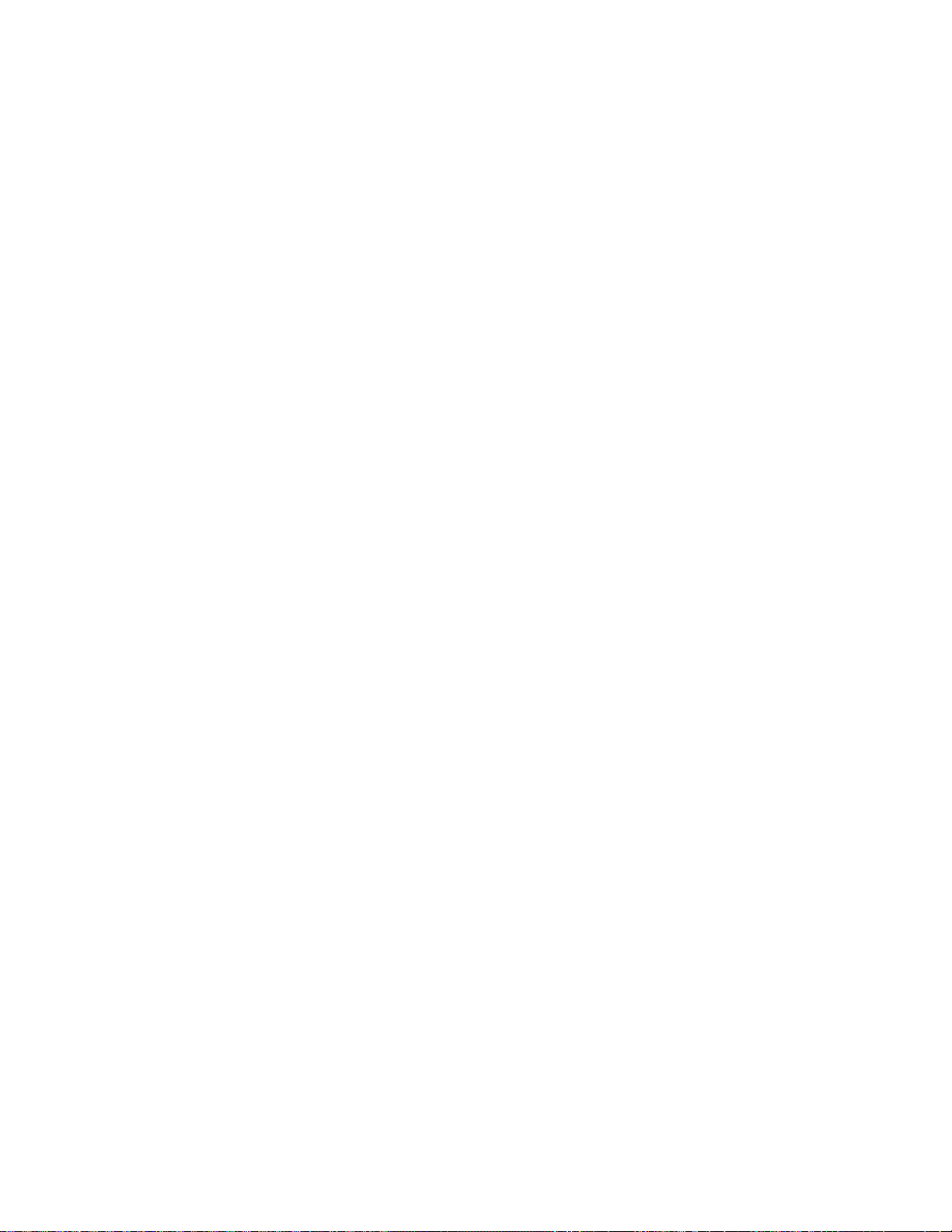
414243
Page 42
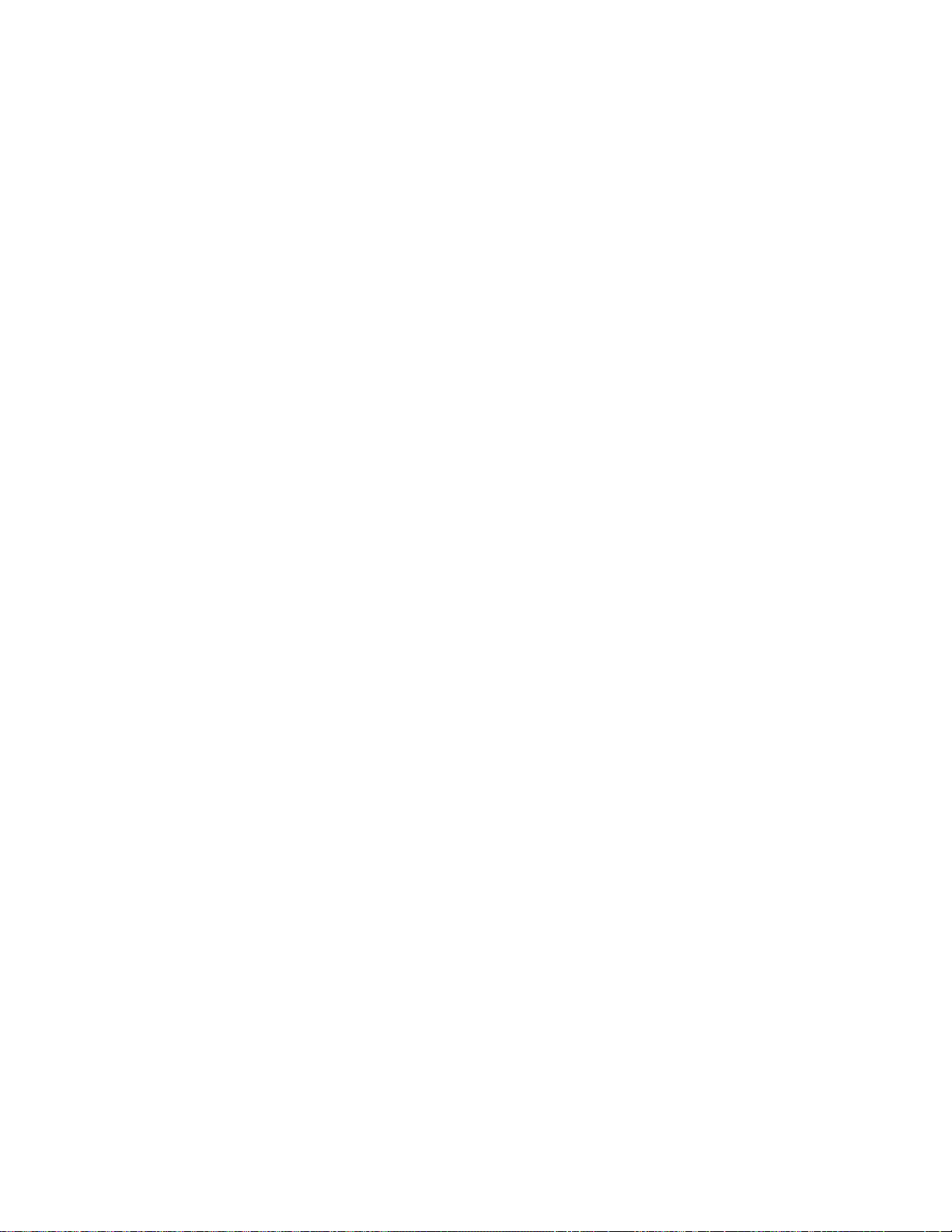
Page 43

Page 44

E S P A Ñ O L
Consulte los diagramas del panel
delantero en la sección de inglés de este manual.
Introducción
¡Felicitaciones por su compra de la Estación de Control MIDI PC 1600x! Esta es LA estación de comando MIDI
para puestos de trabajo digitales, control de secuenciadores o edición remota MIDI. Es un hecho que la estación
PC 1600x edita y controla casi CUALQUIER dispositivo MIDI. Cincuenta preprogramaciones de fábrica dan una
buena representación de su potencia y ¡las cincuenta son programables por el usuario! Los datos MIDI se
transmiten mediante los siguientes controladores:
1. Dieciséis atenuadores programables de 60 mm, que pueden asignarse para transmitir información continua
del controlador (tal como volumen, balance de canal, etc.) o cualquier cadena MIDI (canal o mensajes del
sistema, por ejemplo). Uno de los atenuadores puede ser también el maestro de cualquiera de los otros. Para
simplificar la operación, a cualquier atenuador se le puede asignar nombre individualmente.
2. Dieciséis botones programables, los que pueden asignarse como: apagado de sonido del atenuador, solo
del atenuador, cambio de programa, nota activada/desconectada, cadena MIDI, cadena MIDI con la presión y la
liberación del botón (dos mensajes), conmutación de la cadena MIDI (dos mensajes), envío de atenuador, envío
de escena e identidad del atenuador. Como los atenuadores, a cada botón se le puede asignar nombre. También
se puede acceder a los botones en forma remota, mediante mensajes de nota o de cambio de programa.
3. Rueda de datos: la rueda de datos puede vincularse a un atenuador o a una entrada de control de tensión y
duplicar su programación. También puede transmitir el valor del último atenuador movido.
4. Dos entradas para pedal de control de tensión: La estación de control 1600x permite conectar y asignar los
pedales de control de tensión CV. Estos controles se asignan como los atenuadores. El enchufe hembra de
control de tensión 2 también puede utilizarse como entrada de un conmutador de pedal doble.
¡La estación de control PC 1600x aún tiene más “debajo de la tapa del motor”!
100 escenas: Por si alguna vez desea guardar la posición física del atenuador (como cuando está mezclando), la
estación de control PC 1600x ofrece 100 escenas que se pueden guardar y llamar otra vez cuando se las
necesite. Esta característica es extremadamente útil para los controladores de luz MIDI, la mezcla MIDI, los
controladores MIDI, etc.
Tres modos de fusión: Cuando las conexiones MIDI colocan a la estación de control PC 1600x entre el origen
de los datos (secuenciador, etc.) y el destino (módulos de tono, etc.), ésta puede fusionarse con los datos que
provienen del controlador por una variedad de vías.
Hay disponibles tres modos:
1. Fusión: Los movimientos del atenuador se fusionan con los datos que entran.
2. Reemplazo: Lo mismo que arriba, excepto que cuando se mueve el atenuador, los datos que entran se filtran y
se reemplazan por datos generados por el atenuador. La posición del atenuador determina el valor transmitido.
3. Actualización: Cuando se mueve el atenuador, sus datos igualan el último valor de los datos que entran,
cualquiera sea la posición del atenuador. Esto permite la modificación sin discontinuidades de los datos que
entran.
44
Page 45

Filtrado MIDI: La estación de control PC 1600x contiene una sección de filtrado MIDI muy amplia.
Cadena de configuración inicial programable: Junto con las configuraciones de los atenuadores, botones, etc.,
cuando se selecciona una preprogramación, puede transmitirse una cadena de configuración inicial MIDI. Esta
cadena puede enviar la selección del banco, el cambio de programa y las configuraciones de volumen para
TODOS los 16 canales. Además, puede enviar una escena y una cadena MIDI de hasta 80 bytes.
Fácil programación del sintetizador: La estación de control PC 1600x acepta las preprogramaciones ya
preparadas para su edición. Lo hemos hecho lo más “indoloro” posible, al designar preprogramaciones
específicas para la estación de control PC 1600x que se almacenan en el sintetizador Spectrum, el órgano
Spectrum y el bajo Spectrum II. Usted sólo debe transferirlos al equipo PC 1600x y tendrá instantáneamente
control sobre todos los parámetros con los atenuadores y los botones. Ahora, sin tener que lidiar con mensajes
SysEx hexadecimales, usted puede editar las preprogramaciones más rápidamente y dedicar más tiempo a
completar el trabajo.
¡La estación de control PC 1600x revolucionará la configuración inicial de su sistema MIDI! Conéctela a su
computadora, teclado u otro dispositivo MIDI y lleve su música a otro nivel.
¿Qué hay de nuevo con la X?
¡La “X” significa eXpandido! ¡Comenzamos con el popular sistema PC 1600 y agregamos nuevas
características ampliadas junto con un NUEVO aspecto!
Control SysEx expandido
Suma de verificación
Ahora es posible designar un byte como “cs” para los cálculos de sumas de verificación.
Bytes del canal global
Muchos productos MIDI utilizan mensajes SysEx que incluye un canal MIDI y/o la identificación de un dispositivo.
Por supuesto, esto es útil para diferenciar entre varias unidades del mismo tipo. Normalmente, la edición de este
byte requería editar cada atenuador/botón. Actualmente, un nuevo byte puede ser parte de la cadena que
especifica la configuración MIDI global o la identificación global de un dispositivo. Con sólo cambiar la
configuración global, se modifican todos los mensajes.
Facilidades de botones expandidas
Envío del atenuador
Esta facilidad provee un camino sencillo para enviar valores específicos del atenuador. Cuando un botón se
configura para “envío del atenuador”, se debe pulsar para habilitar la transmisión de un valor del atenuador. El
movimiento del atenuador se emplea para seleccionar un valor y el botón se pulsa para enviarlo. Por otra parte, si
el botón se mantiene oprimido, permite que el atenuador funcione como de costumbre.
Envío de una escena
Esta nueva función de botón permite que cualquier escena se envíe desde cualquiera de los 16 botones.
Identificación del atenuador
Si se pulsa un botón programado como “desactivado/identificación del atenuador,” se muestra el nombre del
atenuador.
45
Page 46

Control remoto
Los 16 botones pueden operarse ahora externamente mediante mensajes MIDI de notas o de modificación de
mensajes. Esto es particularmente útil para controlar desde un conmutador de pedal.
Captura de notas
Esta función facilita la captura de clusters de notas (acordes) y su asignación a un botón.
Botón de flecha hacia la izquierda (silencio)
Cuando se pulsa el botón de flecha hacia la izquierda, la estación de control PC 1600x no genera mensajes MIDI
(sólo los mensajes no filtrados que arriben a la entrada MIDI se repiten como eco).
Inicialización de la preprogramación
Esta nueva utilidad permite devolver una preprogramación al estado de preinicialización. Esto es útil para
programar desde “desechos” o liberar memoria asignada dinámicamente a la preprogramación.
Características de escena mejoradas
Identidad preprogramada
Actualmente la pantalla de escena indica el número de la preprogramación asociada.
Inicialización de escena
Esta nueva función de escena permite inicializar una escena existente y disociarla así de cualquier
preprogramación.
Agregados a la cadena de configuración inicial
Escenas
Se puede asignar ahora una escena a cada preprogramación. Cada vez que se llame a la preprogramación, se
transmite la escena.
Selección de banco flexible
La edición de la selección del banco actualmente está expandida para incluir la programación de MSB y LSB.
Nuevas preprogramaciones de la fábrica
Se dispone de 50 preprogramaciones, que permiten una amplia gama de aplicaciones.
Panel frontal
1. 16 atenuadores
Cada uno de los atenuadores programables puede asignarse a las siguientes funciones: sin mensaje, controlador
continuo, atenuador maestro y cadena MIDI.
2. 16 botones
Cada uno de los botones programables puede asignarse a las siguientes funciones: identificación del atenuador,
apagado de sonido del atenuador, solo del atenuador, cambio de programa, nota activada/nota desactivada,
cadena MIDI, cadena MIDI al pulsar y al liberar, conmutación de la cadena MIDI, envío del atenuador y envío de
escena.
3. Rueda de datos
46
Page 47

Es un dispositivo que permite el ajuste fino de cualquier valor del atenuador o del control de tensión. La rueda de
datos puede vincularse con una entrada de atenuador o de control de tensión y duplicar su programación. Puede
también transmitir el valor del último atenuador movido.
4. V entana de pantalla
Es una pantalla de cristal líquido (LCD) de 20 caracteres por 2 líneas, con contraste ajustable.
5. Botones de dirección
Los botones de flecha hacia arriba, abajo, izquierda y derecha se utilizan para navegar por la interfaz del usuario.
Los botones arriba/abajo también sirven como botones de incremento y disminución para editar los valores de los
parámetros y modificar las preprogramaciones. El botón con flecha a la izquierda también duplica su función
como botón de apagado de sonido MIDI.
6. Botón Edit (Edición)
Este botón accede a todos los parámetros almacenados dentro de una preprogramación.
7. Botón Utility (Utilidad)
Accede a todas las funciones globales de la estación de control PC 1600x.
8. Botón Copy (Copia)
El botón Copy se utiliza para copiar de una preselección o escena a otra. También se utiliza para copiar mensajes
individuales.
9. Botón Scene (Escena)
Las escenas son “instantáneas” de los valores actuales del atenuador y del control de tensión, además del
número de la preprogramación actual. Este botón se utiliza para enviar, almacenar e inicializar.
10. Botón Enter (Introducir)
Este botón se utiliza para ejecutar funciones siempre que [Enter] aparezca en el rincón superior o inferior
derecho de la pantalla. Cuando se muestra la página principal, al pulsar este botón se envía el mensaje actual
correspondiente a cada entrada de atenuador y control de tensión. En la pantalla se lee “Sending Faders/CV”
(Enviando atenuadores/controles de tensión).
11. Botón Exit (Salida)
Este botón se utiliza para salir de cualquier menú. Si se pulsa Exit varias veces, el sistema volverá siempre a la
página principal. Si pulsa Exit en la página del menú principal, puede reconfigurar el controlador filtrando los
modos de fusión de actualizar/reemplazar. En la pantalla se lee “Replace/Update Reset” (Restablecer
reemplazar/actualizar)
Panel posterior
1. Entrada de alimentación eléctrica
Utilice únicamente el adaptador provisto de 16-16,5 VCA (~) 1000 mA. (Nº de parte Peavey 70900660)
Precaución: Use únicamente la fuente de alimentación de 16-16,5 VCA (~) 1000 mA provista con este producto.
Si debe reemplazarse la fuente de alimentación original, consulte al proveedor Peavey o la fábrica acerca del
reemplazo apropiado. La no utilización de la fuente de alimentación adecuada puede ocasionar incendios,
riesgos de descarga eléctrica, daños graves al circuito, disminución del rendimiento, falla total de operación,
pérdida de arreglos musicales, frustración, maldiciones, problemas matrimoniales y un día totalmente malo.
2. Conmutador Power (Encendido)
3. CV 2 / Footswitch 1 & 2 (Control de tensión 2/conmutadores de pedal 1 y 2)
Esta entrada acepta un pedal de control de tensión además de un conmutador de pedal simple o doble. El pedal
puede preprogramarse y funciona igual que un atenuador. Cada conmutador de pedal puede asignarse a una de
las siguientes funciones: arriba (incrementar), abajo (disminuir), Enter o duplicación de un botón (1-16). La
polaridad se detecta automáticamente durante el encendido.
4. CV1 (Control de tensión 1)
Esta entrada acepta un pedal de control de tensión y funciona en forma similar a un atenuador.
5. MIDI Out (salida MIDI)
Esta salida transmite todos los datos generados internamente. También actúa como enchufe pasante MIDI para
todos los mensajes sin filtrar recibidos por la estación de control PC 1600x.
6. MIDI In (entrada MIDI)
Esta entrada acepta los comandos a interpretar por la estación de control PC 1600x. También acepta los datos a
repetir como eco por el enchufe hembra de salida MIDI.
47
Page 48

Comienzo rápido
El propósito de esta sección es ayudarlo a ponerse de pie y correr rápidamente.
CONEXIÓN
La estación de comando MIDI PC 1600x es ideal para estaciones de trabajo digitales, control de secuenciadores
o edición remota MIDI. Su aplicación específica es determinante de la conexión MIDI apropiada.
Directo al dispositivo
Entre dispositivos
Dos vías
RESEÑA GENERAL
Lo que se muestra a continuación es un ejemplo de la pantalla principal de la estación de control PC 1600x. Al
pulsar el botón EXIT (salir) varias veces, volverá a esta página desde cualquier menú. La información mostrada
en esta página incluye el número y el nombre de la preprogramación actual, así como la información del último
atenuador o botón movido.
Modificación de preprogramaciones
La estación de control PC 1600x tiene 50 preprogramaciones, numeradas de 0 a 49. La preprogramación actual
puede modificarse con los botones arriba/abajo o mediante un cambio de programa que se introduce cuando se
habilita un mapa MIDI. Mientras está en esta página, también puede utilizar para cambiar las preprogramaciones
un conmutador de pedal que se haya asignado para duplicar los botones arriba/abajo. Finalmente, se puede
utilizar un mensaje exclusivo del sistema para cambiar las preprogramaciones (consulte el Apéndice A).
Envío de los valores actuales
Mientras está en la página principal, si pulsa el botón Enter (Introducir), se envía el mensaje actual
correspondiente a cada entrada de atenuador y control de tensión. En la pantalla se lee “Sending Faders/CV”
(Enviando atenuadores/controles de tensión). De esta forma se permite al sistema PC 1600x cancelar un
atenuador que ejecuta un solo o actualizar dispositivos externos.
Ejemplo:
Suponga que la preprogramación actual está programada para enviar volúmenes MIDI en cada canal y que la
estación de control PC 1600x está conectada a un secuenciador. Al pulsar Enter desde la página principal al
comienzo de una secuencia, se permite grabar todos los volúmenes iniciales de la secuencia. Simplemente
establezca la posición de todos los atenuadores definidos, inicie la grabación del secuenciador y luego pulse
Enter. Todos los movimientos subsiguientes de los atenuadores seguirán suavemente desde esta configuración
inicial
Restablecimiento del modo reemplazar o actualizar con el botón EXIT
Un atenuador definido como controlador continuo puede configurarse en un modo que permite reemplazar o
actualizar los mensajes de un controlador conectado que pasan por la estación de control PC 1600x. Tan pronto
el atenuador se mueve y envía su mensaje, la estación de control PC 1600x comienza a filtrar los mensajes
coincidentes entrantes. Pulse el botón Exit desde la página principal de la pantalla para cancelar ese filtrado y
permitir que el mensaje entrante pase por la estación de control PC 1600x. La pantalla confirma esta operación
con “Replace/Update Reset.” (Restablecer reemplazar/actualizar) (Para obtener más información sobre esta
característica, consulte la página 21.)
INTERFAZ 101
La interfaz de usuario se basa en la pantalla de 20 x 2 y los cuatro botones de navegación/flechas. Como la
mayor parte de los dispositivos, la estación de control PC 1600x es muy fácil de usar tan pronto se aprende a
hacerlo. Afortunadamente, en la estación de control PC 1600x la interfaz es a la vez muy directa y sencilla de
48
Page 49

aprender. La mayor parte de las características de la estación de control PC 1600x se pueden programar con
sólo comprender unos pocos conceptos básicos.
• Los botones Edit (Edición), Utility (Utilidad), Scene (Escena), y Copy (Copia) se usan para acceder a varios
menús.
• Los botones de dirección arriba / abajo sirven para tres funciones principales:
1. Cuando no hay parámetros destellando, seleccionan diferentes páginas dentro de un menú.
2. Cuando hay un parámetro destellando en una página en particular, los botones arriba/ abajo establecen el
valor del parámetro. En todas las páginas excepto la principal, la rueda de datos tiene la misma función que los
botones arriba/ abajo.
3. En la página principal, se utilizan para cambiar preprogramaciones.
• Los botones de dirección izquierda/derecha seleccionan el parámetro a ajustar en una página dada. Si hay
otras páginas disponibles en el mismo menú, el desplazamiento más allá de los parámetros extremos izquierdo y
derecho detiene el destello de todos los parámetros.
Nota: Los botones arriba/abajo y izquierda/derecha efectúan el desplazamiento en forma automática y repetirán
el movimiento a una velocidad fija si se mantiene un botón pulsado. Para acelerar el desplazamiento, después de
mantener pulsado el primer botón, oprima el botón de la dirección opuesta (Por ejemplo: Pulse y mantenga
pulsado el botón hacia abajo y luego, para incrementar la velocidad de desplazamiento hacia abajo, oprima el
botón hacia arriba.)
• Si pulsa el botón Exit mientras un parámetro está destellando, se detendrá ese destello en todos los casos.
Si pulsa el botón Exit cuando no hay ningún parámetro destellando, se abandonará el menú actual. Al pulsar
varias veces el botón Exit, el sistema volverá a la página principal.
• El botón Enter se utiliza en varios lugares para ejecutar una función. Excepto en la página principal, si se
debe utilizar ese comando, la palabra “Enter” aparece en el rincón superior o inferior derecho.
• Los atenuadores y botones programables y los pedales de control de tensión agregados se utilizan todos
para transmitir mensajes MIDI. Además, la rueda de datos puede duplicar la acción de un atenuador o la entrada
de un control de voltaje.
Menú de Utilidades
NAVEGACIÓN
1. Pulse el botón Utility (utilidades) para acceder a las páginas de utilidades.
2. Use los botones de dirección arriba/abajo o la rueda de datos para desplazarse por las diferentes páginas de
utilidades.
3. Cuando se muestre la página de utilidades correcta, utilice los botones de dirección izquierda/derecha para
activar el parámetro deseado en esta página. Un parámetro está activo cuando su campo destella.
4. Use los botones de dirección arriba/abajo o la rueda de datos para editar el valor del parámetro mientras esté
destellando.
5. Pulse el botón Exit una vez o utilice los botones de dirección izquierda/derecha para anular la selección
(detener el destello en todos los campos). A continuación, vuelva al paso 2 para editar un parámetro diferente o
pulse el botón Exit por segunda vez para regresar a la página principal.
ÁNGULO DE VISIÓN Y CANAL MIDI
El parámetro VIEW (visión) ajusta el contraste de la pantalla para permitir condiciones de iluminación o ángulos
de visión diferentes. Para ajustar el ángulo de visión, siga estos pasos:
1. Pulse el botón Utility .
2. Si la pantalla no muestra la página que sigue, utilice los botones de dirección arriba/abajo o la rueda de datos
para acceder a ella:
3. Lleve el cursor a la derecha una vez para activar el campo “View” y utilice los botones de dirección arriba/abajo
o la rueda de datos para editar el ángulo de visión.
49
Page 50
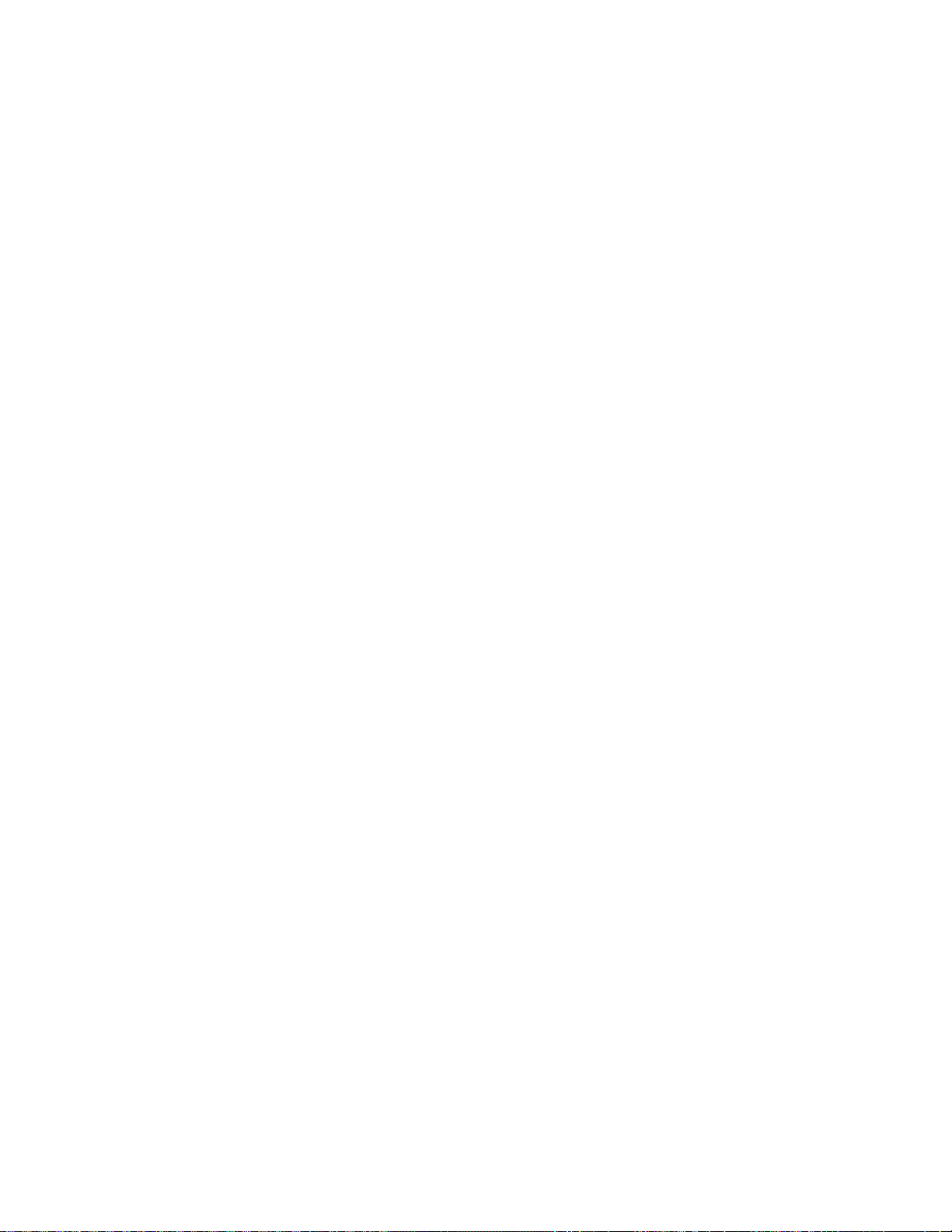
Se pueden establecer canales MIDI separados para los mensajes MIDI entrantes y para transmitir los mensajes
MIDI. El parámetro “ChIn” se utiliza para configurar el canal receptor MIDI de la unidad. La estación de control PC
1600x sólo responde los mensajes entrantes que se reciben en este canal. El parámetro “ChOut” se utiliza para
configurar el canal transmisor MIDI de la unidad. Cualquier mensaje que deba salir en el canal principal usa este
parámetro. Utilice el mismo procedimiento enumerado arriba para acceder a los parámetros MIDI.
Nota: Para que la estación de control PC 1600x reciba los mensajes SysEx como se indica en el Apéndice A, el
valor ChIn fijado en esta pantalla debe ser igual al byte de canal del mensaje.
Muchos dispositivos utilizan cadenas de comandos SysEx que incluyen un canal MIDI o un número de dispositivo
como uno de los bytes. Esta práctica es beneficiosa para el usuario, dado que permite el control SysEx separado
al diferenciar una unidad de otra idéntica en el mismo flujo MIDI.
En lugar de codificar estos valores dentro de las cadenas, puede designarse un byte “gc” (canal global) o “dv”
(número de dispositivo) que sirva como referencia de la configuración global. Al alterar esta configuración en el
menú de utilidades, todas las cadenas se modifican simultáneamente. Cuando la estación de control PC 1600x
ve un “gc” en la cadena, transmite la configuración del parámetro ChOut. Cuando ve un “dv” en la cadena,
transmite la variable DevNum (consulte la sección “Número de dispositivo…” de este capítulo).
FIL TRO MIDI
La selección de los mensajes MIDI que pasan de la entrada MIDI a la salida MIDI la efectúa la utilidad de filtro
MIDI. Pueden filtrarse mensajes individuales o todos los mensajes MIDI, para permitir que sólo ciertos mensajes
entrantes pasen a la salida MIDI. Se pueden filtrar los siguientes mensajes:
• All MIDI (Todos los MIDI) (cuando se configura como filtro, anula todos los siguientes)
• All Notes (Todas las notas)
• Mod Wheel (Rueda de datos)
• Foot Pedal (Pedal)
• Volume (V olumen)
• Sustain (Sostenido)
• Reset Controllers (Restablecimiento de los controladores)
• All Notes Off (Todas las notas desactivadas)
• Program Change (Cambio de programa)
• Polyphonic Aftertouch (Retoque polifónico)
• Channel Aftertouch (Retoque de canal)
• Pitch Bend (Inflexión del tono)
• System Exclusive (Exclusivo del sistema)
• System Common (Común del sistema)
• System Real-time (Tiempo real del sistema)
Para configurar el estado de un filtro, siga estos pasos:
1. Pulse el botón Utility .
2. Pulse los botones de dirección arriba/abajo o la rueda de datos para acceder a la siguiente página:
3. Pulse una vez el botón de dirección a la derecha para editar el tipo de filtro. Use los botones de dirección
arriba/abajo o la rueda de datos para mostrar los diferentes tipos de filtros. El campo de la derecha muestra si los
datos se filtran o pasan al enchufe hembra de la salida MIDI.
4. Para conmutar entre “pass” (pasar) y “filter” (filtro), simplemente pulse el botón de dirección a la derecha
mientras está activo el tipo de filtro. El campo de tipo de filtro permanece activo hasta que se pulsa el botón de
dirección a la izquierda o Exit.
MAPEADO DE PREPROGRAMACIONES
En su condición por defecto, la estación de control PC 1600x retransmite como eco los cambios de programa
pero no responde a ellos. Para lograr que responda, usted debe ir a la pantalla “MAP: Curr Midi map” (Mapas:
mapa MIDI actual) y conmutar a “on” (activado) (en lugar de “off”—desactivado) uno de los tres mapas. La
50
Page 51

estación de control PC 1600x responde entonces a los cambios de programa en su canal de entrada MIDI
(parámetro “ChIn” en la primera pantalla de utilidades) de acuerdo con el mapa. El mapeado permite que cada
uno de los 128 mensajes (0-127) de cambio de programa MIDI puedan llamar a cualquier preprogramación o
enviar una escena. Siga los pasos que figuran más abajo para seleccionar la preprogramación a llamar o la
escena a enviar como respuesta a un mensaje de cambio de programa recibido:
1. Pulse el botón Utility .
2. Use los botones de dirección arriba/abajo o la rueda de datos para acceder a la siguiente página:
3. Mueva primero el cursor hacia la derecha hasta el dígito que se encuentra después de “MAP”. Al editar este
valor, se selecciona el mapa MIDI a editar. Esto no debe confundirse con el mapa MIDI actual que se describe
más abajo.
4. Mueva el cursor a la derecha nuevamente hasta el tercer campo que muestra el número de preprogramación o
de escena. Este es el número de preprogramación llamada o escena enviada cuando se recibe el valor de
cambio de programa del segundo campo. Si se selecciona una preprogramación, la línea inferior muestra el
nombre de la misma. Cuando se selecciona una escena, se muestra el número de la preprogramación asociada.
Nota: Los mapas de cambio de programa 2 y 3 por defecto llaman a las preprogramaciones 0-49 cuando reciben
los cambios de programa 0-49. El mapa 3 de cambio de programa por defecto llama a las escenas 0-99 cuando
recibe los cambios de programa 0-99.
HABILIT ACION DEL CAMBIO DE PROGRAMA Y MAPA DEL ESTADO ACTUAL
El parámetro de mapa MIDI selecciona el mapa de cambio de programa entrante a utilizar. Los cambios de
programa entrantes pueden ignorarse completamente si se coloca el número del mapa actual en “Off”. Para
establecer el número del mapa actual, siga estos pasos.
1. Pulse el botón Utility .
2. Use los botones de dirección arriba/abajo o la rueda de datos para acceder a la siguiente página:
3. Pulse una vez el botón de dirección a la derecha para activar el campo y los botones arriba/abajo o la rueda de
datos para editar el número de mapa.
4. Para ignorar todos los cambios de programa entrantes, disminuya el número de mapa actual hasta que
aparezca “Off”.
VUELCO DE DA T OS INTERNOS
Todos los datos internos pueden ser transmitidos sobre el MIDI para ser guardados en un dispositivo externo. La
página MIDI Dump (Vuelco de MIDI) permite transmitir los siguientes datos:
• Todas las preprogramaciones
• Todas las escenas
• Todas las variables globales
• La preprogramación actual
• Todo
Para transmitir la información, siga estos pasos:
1. Pulse el botón Utility .
2. Use los botones de dirección arriba/abajo o la rueda de datos para acceder a la siguiente página:
3. Pulse una vez el botón de dirección hacia la derecha para activar el campo y los botones de dirección arriba/
abajo o la rueda de datos para editar el tipo de datos a transmitir.
4. Pulse el botón Enter para transmitir los datos.
Nota: El vuelco de datos también puede requerirse remotamente mediante el mensaje SysEx apropiado (consulte
el Apéndice A).
ASIGNACIÓN DE LOS CONMUT ADORES DE PEDAL
51
Page 52

Un conmutador de pedal puede asignarse globalmente para duplicar la mayoría de los botones del panel frontal
de la estación de control PC 1600x. Entre los ejemplos de uso de los conmutadores de pedal se incluyen los
siguientes:
• Cambio de las preprogramaciones de la estación de control PC 1600x mediante la asignación de
conmutadores de pedal a “Inc.” (incrementar) o “Dec.” (disminuir).
• Archivo y envío de escenas mediante la asignación de un conmutador de pedal para copiar el botón Enter.
• Inicio y detención de un secuenciador mediante la asignación de un botón para conmutar entre los mensajes
de inicio y detención y el conmutador de pedal para la copia de ese botón.
• Envío de mensajes de notas a las baterías para permitir que las partes de batería se ejecuten con un
conmutador de pedal. Asigne un botón para enviar un mensaje de notas y un conmutador de pie para copiar ese
botón.
• Silenciamiento de un efecto duplicando un mensaje de botón que silencia el sonido de un atenuador.
Para asignar un conmutador de pedal, siga estos pasos:
1. Pulse el botón Utility .
2. Use los botones de dirección arriba/abajo o la rueda de datos para acceder a la siguiente página:
3. Seleccione el conmutador de pedal con los botones de dirección izquierda/derecha.
4. Use los botones de dirección arriba/abajo o la rueda de datos para seleccionar el botón del conmutador de
pedal a emular.
La polaridad del conmutador de pedal se determina automáticamente durante el encendido. Si se instala un
conmutador de pedal después de alimentar el sistema PC 1600x o se pulsa el conmutador de pedal durante el
encendido, la polaridad del conmutador de pedal puede ser incorrecta. Simplemente, apague el sistema, espere
unos pocos segundos y conecte nuevamente la alimentación con el conmutador de pedal instalado pero no
pulsado. De esta forma, corrige la polaridad.
NOT A: Al asignar un conmutador de pedal, se inhabilita automáticamente la entrada CV2.
NÚMERO DE DISPOSITIVO - GRABACIÓN DE NOT AS/CANAL DE RECEPCIÓN
Esta pantalla permite la asignación de una identificación de dispositivo global. Muchos productos MIDI utilizan
cadenas de comando exclusivas del sistema que tienen un número de dispositivo como uno de sus bytes. Estos
números se utilizan para diferenciar la unidad de otra unidad idéntica dentro del flujo MIDI. La capacidad para
cambiar estos números globalmente permite utilizar un juego de preprogramaciones de la estación de control PC
1600x para varias unidades del mismo producto. En lugar de codificar estos valores dentro de las cadenas, es
posible designar un byte “dv” (número de dispositivo) y luego ajustar el parámetro para funcionar como
preprogramación global.
El parámetro RecChn (canal de grabación) se utiliza cuando se graban mensajes de notas de los botones. El
parámetro de canal de recepción/grabación de notas simplemente determina qué canal de notas se acepta. Si
desea más información, consulte la sección Grabación de la Corriente de Notas en la página 28.
DEMORA DE TRANSMISIÓN MIDI
En algunos casos, un dispositivo no puede manejar los datos MIDI tan rápido como los puede generar la estación
de control PC 1600x. Esto puede ocurrir cuando se envían escenas, se vuelcan preprogramaciones o durante
cualquier otra operación de envío de grandes cantidades de datos. Hay dos tipos de demoras MIDI disponibles
para usted. Por defecto las dos tienen valor cero y no deben configurarse de otra manera a menos que se
produzca un problema con una unidad receptora.
La primera es un mensaje SysEx de demora, que se inserta después de que la estación de control PC 1600x
envía un byte EOX (F7h). De esta forma se configuran demoras entre los mensajes SysEx. La demora puede
configurarse desde 0 a 100 ms. Pruebe aumentando este número en pasos de cinco ms si una unidad se
bloquea con los datos SysEx de las escenas que se envían. (Por “bloquearse” queremos decir que la unidad sufre
un error de recepción MIDI, se cuelga o simplemente no hace nada de lo que debiera hacer.) No configure este
52
Page 53

número más alto de lo que se necesita. El valor máximo de 100 ms hace que se demore casi 2 segundos para
enviar una escena con 16 mensajes SysEx.
El otro tipo de demora es por byte de demora, que se inserta después de cada byte que envía la estación de
control PC 1600x. Esta demora puede configurarse entre 0 y 1000 µs (1 ms), en pasos de 10 µs. Si una
computadora o una biblioteca MIDI reciben desbordes del buffer al efectuar una copia de seguridad de sus datos
en la estación de control PC 1600x, pruebe configurando este retardo entre 100 y 500 µs. (Un valor de 320 µs
esencialmente reduce la velocidad MIDI a la mitad.) Probablemente le convenga disminuir la demora al finalizar y
elevarla solamente cuando se necesite.
Se muestra a continuación la pantalla de demora:
NOT A: Estas demoras sólo afectan los datos MIDI que la estación de control PC 1600x genera internamente. Si
no hay demora, los datos se retransmiten por eco desde la entrada MIDI a la salida MIDI.
CONFIGURACIÓN INICIAL DE LOS BOTONES REMOTOS
Los 16 botones programables son útiles para enviar cualquier tipo de mensaje a casi cualquier tipo de dispositivo
MIDI. Usted puede acceder a los mensajes de botón en forma remota enviando mensajes simples dentro de la
estación de control PC 1600x. Todo lo que usted necesita es un teclado MIDI, una placa de pedales o algún otro
controlador MIDI que envíe comandos de cambio de programa o mensajes MIDI de nota activada/nota
desactivada (por ejemplo, pedales “MIDI-ficados”). Una aplicación sería utilizar los pedales de nota para ejecutar
acordes en lugar de notas simples (con velocidad preprogramada o la de los pedales). Reserve teclas del teclado
para enviar mensajes SysEx o utilice la placa de pedales de cambio de programa para enviar mensajes MIDI más
complejos (como SysEx o cambios de programa múltiples). Las posibilidades son virtualmente ilimitadas.
V aya a la pantalla de utilidades que se muestra más abajo. Tome el tipo de emulación deseada (Off—
desactivada, Notes—notas, PrgCh—cambio de programa), el canal MIDI en el que usted envía estos mensajes
(1-16) y el valor inicial (0-127). El valor inicial es el número de la nota base o el programa base, según el tipo de
emulación. El valor base emula el botón Nº 1, mientras que los 15 valores subsiguientes emulan los botones Nº 2
a 15. No se genera eco de los mensajes entrantes aun si el botón está en “Off.” (NOT A: La nota C media [
media
] de un teclado MIDI es la nota número 60 [3Ch].)
Cuando el tipo se configura como “Notes”, los mensajes de nota activada emulan una presión de botón, mientras
que los mensajes de nota desactivada (incluidas las notas activadas con velocidad = 0, por supuesto) emulan
una liberación del botón. En el modo “PrgCh”, los mensajes de cambio de programa emulan una presión seguida
inmediatamente por la liberación. (Usted probablemente no encuentre mucha utilidad para una cadena de pulsar/
liberar cuando esté emulando en el modo PrgCh. En su lugar utilice cadenas normales o conmutadas.)
INICIALIZACIÓN DE PREPROGRAMACIONES INDIVIDUALES
Cuando se crean nuevas preprogramaciones, es perfectamente correcto editar las preprogramaciones existentes.
Sin embargo, si usted prefiere comenzar con una “pizarra limpia”, en el menú de utilidades hay una función para
la inicialización de preprogramaciones.
1. Pulse el botón Utility .
2. Use los botones de dirección arriba/abajo o la rueda de datos para acceder a la siguiente página:
3. Seleccione el número de la preprogramación que desea volver a reinicializar.
4. Pulse ENTER. El sistema preguntará “ARE YOU SURE?” (¿está seguro?).
5. Pulse ENTER nuevamente para confirmar la inicialización. La preprogramación cambia su nombre por “—
Initialized—” (inicializada).
mi
Nota: Todas las preprogramaciones comparten el mismo bloque de memoria, que queda dividido entre las
preprogramaciones disponibles. Esta utilidad es muy cómoda para liberar memoria, dado que usted puede
reinicializar las preprogramaciones que no se necesitan.
53
Page 54

UTILIZACION DE LA MEMORIA
Las preprogramaciones de la estación de control PC 1600x se asignan dinámicamente para permitir que una
preprogramación sea muy larga cuando sea necesaria. Si se crean demasiadas preprogramaciones muy
grandes, la estación de control PC 1600x se queda sin memoria para preprogramaciones. Cuando esto ocurre, se
debe liberar algo de memoria quitando (reinicializando) preprogramaciones o volviéndolas a definir. La pantalla
de utilización de la memoria ayuda a determinar las preprogramaciones a modificar. Para emplear la pantalla de
utilización de la memoria, siga estos pasos:
1. Pulse el botón Utility .
2. Use los botones de dirección arriba/abajo o la rueda de datos para acceder a la siguiente página:
3. Pulse los botones de dirección izquierda/derecha para activar el campo.
4. Use los botones de dirección arriba/abajo o la rueda de datos para ver la cantidad de memoria libre y la que
utiliza cada preprogramación.
Nota: Los nombres de los atenuadores, las entradas de los controles de tensión CV y los botones sólo utilizan
memoria por cada carácter, por lo tanto, si se acortan los nombres se libera memoria. Sin embargo, los nombres
de las preprogramaciones tienen una longitud fija, de manera que esto no tiene aplicación.
Escenas
ACERCA DE LAS ESCENAS
Una escena permite tomar una “instantánea” del número de la preprogramación actual, las posiciones de los
atenuadores y las configuraciones de los controladores de tensión. Estos parámetros se archivan en una de las
100 posiciones de escena. Al enviar una escena, se transmite la información para cada atenuador/pedal de
control de tensión tal como se la archivó. La escena se envía con referencia a la preprogramación que estaba
activa al guardarla y no la que está activa al enviar la escena.
Ejemplo
Si la preprogramación actual está configurada para controlar pistas digitales, cada atenuador puede utilizarse
para ajustar la mezcla de una pista específica. Cuando todos los atenuadores estén configurados de la manera
deseada, archive esto como una escena. Continúe ajustando los atenuadores como sea necesario. Durante la
ejecución, las escenas guardadas pueden enviarse fácilmente al sistema mezclador/grabador/secuenciador aún
si se está utilizando una preprogramación de PC 1600x distinta.
Si pulsa repetidamente el botón Scene (escena), se conmuta entre las páginas SCENE Send (enviar), Store
(almacenar) e INITIALIZE (inicializar).
Nota: Para que se transmita el mensaje correcto, la preprogramación original activa cuando se archivó la escena
debe permanecer en el mismo lugar de preconfiguración en la estación de control PC 1600x.
ENVIO DE UNA ESCENA
1. Pulse el botón Scene hasta que se muestre la siguiente página:
2. Utilice los botones de dirección arriba/abajo o la rueda de datos para seleccionar una escena. Nota: La
preprogramación asociada se indica entre paréntesis en el ángulo inferior izquierdo.
3. Pulse el botón Enter para enviar la escena. La escena se envía con la preprogramación que estaba vigente
cuando se archivó. El número de escena se incrementará automáticamente a la siguiente, para permitir enviar
varias escenas rápidamente.
:
ARCHIVO DE UNA ESCENA
1. Llame a la preprogramación que desea utilizar.
54
Page 55

2. Configure todos los atenuadores y todas las entradas de los controladores de tensión en sus posiciones
correctas.
3. Pulse el botón SCENE hasta que se muestre la siguiente página:
4. Utilice los botones de dirección arriba/abajo o la rueda de datos para seleccionar el número de la escena a
archivar. Nota: La preprogramación asociada se indica entre paréntesis en el ángulo inferior izquierdo.
5. Pulse el botón Enter para archivar la escena. El número de escena se incrementará automáticamente a la
siguiente, para permitir enviar varias escenas rápidamente.
Nota: Una escena guarda la posición actual de cada atenuador y de cada entrada de control de tensión. Los
movimientos de la rueda de datos y la configuración de un atenuador en solo/apagado de sonido no tiene efecto
sobre los datos almacenados en una escena o enviados por medio de ella.
INICIALIZACION DE UNA ESCENA
Permite inicializar una escena existente, de forma de disociarla de cualquier preprogramación, haciendo que, por
lo tanto, no envíe nada. Esta pantalla se muestra de la siguiente forma:
1. Pulse el botón Scene hasta que se exhiba la siguiente página:
2. Use los botones de dirección arriba/abajo o la rueda de datos para seleccionar una escena. Nota: La
preprogramación asociada se indica entre paréntesis en el ángulo inferior izquierdo.
3. Pulse el botón Enter para inicializar la escena. El número de escena se incrementará automáticamente a la
escena siguiente, permitiendo que varias sean inicializadas rápidamente.
Al pulsar ENTER se borra cualquier valor almacenado con una escena. Después de la inicialización, el vínculo de
la preprogramación se modifica a “p:—”. Por supuesto, si usted inicialmente ve “p:—”, la escena ya fue
inicializada.
EDICION DE LA CADENA DE CONFIGURACIÓN DE PREPROGRAMACION DE UNA ESCENA
Se puede asignar una escena a cada preprogramación. Cuando se da esta condición, cada vez que se llama a la
preprogramación, se transmiten los datos de la escena. Dado que el área de memoria para almacenamiento de la
escena es fija y separada de la memoria de preprogramaciones, esta función provee una vía eficiente para
transmitir datos. Si desea más información, consulte vea la correspondiente a la cadena de configuración en la
página 32.
Acerca de las Preprogramaciones y la Edición
Cada preprogramación contiene una variedad de información:
*16 mensajes de atenuadores
*16 mensajes de botones
*2 mensajes de los controles de tensión
*Un grupo de mensajes “iniciales” que se transmiten cada vez que se selecciona/llama una preprogramación.
*Vinculación con la rueda de datos
Se dispone de cincuenta preprogramaciones exclusivas para edición. Sin embargo, hemos configurado cada una
de ellas con una variedad de preprogramaciones de muestra para brindarle ejemplos de aplicación.
INICIALIZACION DE LA UNIDAD:
La inicialización restablece las 50 preprogramaciones de la fábrica (y borra cualquier configuración que usted
pudiera haber hecho), restablece las configuraciones globales y borra cualquier configuración de escena
programada. Si está seguro de que desea hacer eso, use el procedimiento siguiente:
1. Apague el sistema.
2. Mantenga pulsados los botones Utility y Enter mientras enciende el sistema.
3. Se muestra “Memory Initialized” (memoria inicializada).
Nota: No es posible deshacer el procedimiento de inicialización.
55
Page 56

INICIALIZACION DE PREPROGRAMACIONES INDIVIDUALES
Cuando se crean preprogramaciones nuevas, es perfectamente correcto editar preprogramaciones existentes. Sin
embargo, si usted prefiere comenzar con una “pizarra limpia”, en el menú de utilidades hay una función para la
inicialización de preprogramaciones.
1. Pulse el botón Utility .
2. Use los botones de dirección arriba/abajo para moverse hasta la pantalla siguiente:
3. Seleccione el número de la preprogramación que desea volver a reinicializar.
4. Pulse ENTER. El sistema preguntará “ARE YOU SURE?” (¿está seguro?).
5. Pulse ENTER nuevamente para confirmarla inicialización. La preprogramación cambia su nombre a “—Initial-
ized—” (Inicializada).
Nota: Todas las preprogramaciones comparten el mismo bloque de memoria, que queda dividido entre las
preprogramaciones disponibles. Esta utilidad es muy cómoda para liberar memoria dado que usted puede
reinicializar las preprogramaciones que no se necesitan.
INTRODUCCIÓN A LA EDICIÓN
Acceda a la página principal de edición en cualquier momento pulsando el botón Edit. El campo de esta página
selecciona el tema a editar. Están disponibles las siguientes alternativas:
• Fader 01 – Fader 16 (Atenuador 01 al 16)
• CV 1, CV 2 (Controles de tensión 1 y 2)
• Button 01 – Button 16 (Botones 01 al 16
• Data wheel (Rueda de datos)
• Set-up string (Cadena de configuración)
• Name/Save preset (Nombre/archivo de la preprogramación)
Se pueden utilizar los botones de dirección arriba/abajo o la rueda de datos para desplazarse por las opciones
mencionadas más arriba. Al mover cualquier atenuador, entrada de control de tensión o botón se muestra la
opción. Cuando se muestre la opción deseada, pulse el botón Enter para acceder a los parámetros específicos
de ese elemento.
Atajo: Para tomar un atajo que ahorre tiempo, mueva un atenuador, una entrada de control de tensión, un botón
o la rueda de datos mientras mantiene oprimido el botón Edit. Al liberar el botón Edit, se accede de inmediato a lo
seleccionado. Es posible “atravesar /navegar” cuando se conmuta a un dispositivo que está configurado para la
misma función. Esto le permitirá saltar a un dispositivo diferente y estar en la misma pantalla del dispositivo
previo.
ASIGNACION DE NOMBRE Y ARCHIVO DE UNA PREPROGRAMACIÓN
V aya al menú Edit (editar). Use la rueda de datos o los botones de dirección arriba/abajo para ir hasta la página
“Name/Save prs” (Nombre/archivo de una preprogramación). Pulse ENTER. Use los botones de dirección
izquierda/derecha para seleccionar el carácter del nombre y los botones de dirección arriba/abajo o la rueda de
datos para editar ese carácter. Para hacer más rápida la edición, cada atenuador edita un carácter diferente de
ese nombre. Al pulsar Enter en esta página, se accede a la página “SAVE TO” (Archivar en). La línea inferior de
esta página muestra el número y el nombre de la preprogramación destino que será sobrescrita. Se pueden
utilizar la rueda de datos o los botones de dirección arriba/abajo para modificar el destino de almacenamiento. Al
pulsar Enter en esta página, se archiva la preprogramación y se vuelve a la página principal. Al pulsar el botón
Exit (salir), se vuelve a la página “Edit name” (Edición del nombre).
SALIDA DEL MODO DE EDICION
Para volver a la página principal en cualquier momento, pulse Exit varias veces hasta llegar a esa página principal. Si se hicieron cambios a la preprogramación, el número de la preprogramación se reemplaza por “**”. Esta es
una indicación de que la preprogramación en el buffer de edición se modificado pero no se archivó. Si se van a
56
Page 57

guardar los cambios, pulse Edit para volver al modo de edición. El cambio de preprogramaciones da como
resultado la siguiente pantalla:
Para confirmar que no desea archivar lo editado, pulse ENTER. Para salir de esta preprogramación desde la
página principal, pulse arriba/abajo. Esto motiva que se descarte cualquier cambio que se hubiera hecho. Sin
embargo, si usted edita otra preprogramación, la recuperación es posible. Las ediciones que se descartaron
pueden recuperarse desde la página principal. Incremente el número de la preprogramación por arriba de la
preprogramación 49 y el número de preprogramación se reemplazará por “**”. Al pulsar Edit, se vuelve al modo
de edición con el buffer de edición exactamente como estaba la última vez que se activó dicho modo (aun si se
apagó la unidad. ¡Sorprendente!)
ACCESO A LA CONFIGURACIÓN GLOBAL CON MENSAJES ESPECIALES MIDI
Muchos productos MIDI utilizan cadenas de comandos exclusivas del sistema que tienen un número de canal
MIDI o de dispositivo como uno de sus bytes. Estos números se utilizan para diferenciar la unidad de otra idéntica
en el mismo flujo MIDI. La capacidad de cambiar esos números permite utilizar un juego de preprogramaciones
de la estación de control PC 1600x para múltiples unidades del mismo producto.
En lugar de codificar esos valores dentro de las cadenas, usted puede designar un byte ‘gc’ (canal global) o un
byte ‘dv’ (número de dispositivo) en las cadenas y luego ir a UTILITY y cambiar los parámetros ChOut (1ª
pantalla) y DevNum (7ª pantalla).
Siempre que la estación de control PC 1600x ve un ‘gc’ en una cadena, transmite el parámetro ChOut menos 1 (0
- 15 [0Fh]). Cuando ve ‘dv’, transmite el parámetro DevNum (0-127 [7Fh]).
En forma adicional, la designación ‘gc’ puede colocarse después de un byte de estado de canal (80h hasta EFh).
En este caso, el byte ‘gc’ canaliza el byte de estado como contraposición al envío como byte separado. Los bytes
de estado y ‘gc’ están conectados con un guión para mostrar que se combinan en un byte único en la
transmisión. La pantalla siguiente programa el atenuador Nº 1 para enviar cambios de programas por el canal de
salida global. El cero después de C se reemplaza por ChOut - 1 (0 - F), para hacerlo por lo tanto no significativo
(una CF no genera diferencias en la función del atenuador).
Para programar uno de estos valores (atenuador, control de tensión, botón o programación) edite el valor del byte
hasta FD o FE, punto en el cual usted verá ‘dv’ o ‘gc’ respectivamente en la pantalla (en lugar de ‘FD’ o ‘FE’).
NOT A: En la cadenas de los botones y de configuración, el primer byte no puede ser ‘dv’ o ‘gc’. Esto permite al
usuario enviar los valores FDh (indefinido) y FEh (detección activa) sin procesar en el sistema MIDI, si así lo
desea, programándolos como primer byte.
Edición de los Atenuadores
DEFINICIÓN Y ASIGNACIÓN DE NOMBRE
Cuando se selecciona un atenuador para editar, la primera página mostrada selecciona la función del atenuador.
Se pueden asignar a un atenuador las funciones siguientes:
• No message (sin mensaje)
• Continuous controller (controlador continuo)
• Master fader (atenuador maestro)
• MIDI string (cadena MIDI)
Para programar la función de un atenuador, siga estos pasos:
1. Para acceder a la pantalla de función de atenuador, pulse Edit desde la pantalla principal y mueva el atenuador
01. Pulse luego ENTER.
2. Mueva el cursor a la derecha para seleccionar la función para el atenuador (el campo de la función destellará).
57
Page 58

Pulse los botones de dirección arriba/abajo para acceder a cualquiera de las cuatro opciones: No message,
Controller, Master Fader o String.
3. Pulse EXIT para anular la selección de la opción. Excepto cuando se selecciona “No message”, el acceso a los
parámetros adicionales y al nombre de este atenuador está disponible pulsando el botón de dirección hacia
arriba (cuando el campo de la función no está destellando).
Después de asignar una función al atenuador, se le puede asignar nombre. Para dar nombre al atenuador, siga
este paso:
1. Cuando no haya parámetros destellando, pulse el botón de dirección hacia arriba hasta que se muestre la
siguiente página:
2. Utilice los botones de dirección izquierda/derecha para seleccionar el carácter del nombre del atenuador.
Luego pulse los botones de dirección arriba/abajo, la rueda de datos y/o el atenuador actual para modificar
(editar) el carácter.
SIN MENSAJE
Un atenuador puede tener la función programada como “No message”. Con esta opción, su movimiento, por
supuesto, no tiene acción alguna.
CONTROLADOR CONTINUO
Un atenuador puede programarse para enviar un mensaje de controlador continuo siempre que se mueva el
atenuador. El canal MIDI puede programarse para cualquier canal específico o para el canal de transmisión
principal programado en la sección de utilidades. El número del controlador puede programarse con cualquier
valor desde 0 a 120.
El parámetro “Min” (mínimo) determina el valor enviado cuando el atenuador está en su posición más baja,
cercana al botón. El parámetro “Max” (máximo) determina el valor enviado cuando el atenuador está en su
posición más alta. Para invertir la polaridad del atenuador, sólo se necesita intercambiar los valores de estos dos
parámetros.
El parámetro “mode” (modo) determina el tratamiento de los mensajes entrantes coincidentes del controlador. Los
tres modos son los siguientes:
Fusión:
Los mensajes entrantes al controlador coincidentes con un atenuador pasan siempre por la estación de control
PC 1600x. Los datos MIDI generados por el movimiento del atenuador se fusionan con los datos que pasan por
la unidad.
Reemplazo:
Los mensajes entrantes al controlador coincidentes con un atenuador pasan por la estación de control PC 1600x
hasta que se mueve el atenuador. Los mensajes entrantes al controlador se filtran hasta que se pulsa el botón
Exit desde la página principal. Este modo permite el reemplazo directo de los datos en el flujo existente de
mensajes del controlador.
Actualización:
Los mensajes entrantes al controlador que coinciden con un atenuador pasan por la estación de control PC
1600x hasta que se mueve el atenuador Los datos enviados cuando el atenuador se mueve por primera vez,
coinciden siempre con el último valor que pasó por el sistema PC 1600x, cualquiera sea la posición del
atenuador. Los mensajes entrantes al controlador que coinciden con un atenuador se filtran hasta que se pulsa el
botón Exit desde la página principal. Este modo permite la modificación sin discontinuidades de los datos del flujo
existente de mensajes del controlador.
58
Page 59

Para definir a un atenuador como un controlador continuo, siga estos pasos:
1. Programe primero la función como “Controller” (controlador). Pulse los botones de dirección izquierda/derecha
o el botón Exit para anular la selección del campo de edición y pulse luego el botón de dirección hacia arriba
hasta llegar a la pantalla siguiente:
2. Mueva el cursor hasta el campo “Chnl” (canal) y programe el canal MIDI para el mensaje del controlador. Al
incrementar el número de canal por encima de 16, se muestra “ChOut” (canal de salida). Cuando se selecciona
“ChOut”, el mensaje del controlador se transmite en el canal de transmisión global MIDI del menú de utilidades.
3. Mueva el cursor hasta estar sobre el campo “Num” (número) para programar el número a transmitir. Consulte la
lista de números de canal de control MIDI en el Apéndice C.
4. Si no destella ningún parámetro, pulse el botón de dirección hacia arriba para acceder a la pantalla siguiente:
5. Mueva el cursor a la izquierda o a la derecha hasta los campos Min o Max y edite el valor según sea necesario
(gama = 0-127).
6. Si no destella ningún parámetro, pulse el botón de dirección hacia arriba para acceder a la página de modo:
7. Mueva el cursor a la izquierda o a la derecha para acceder al parámetro “Mode”. Seleccione “Merge”, “Replace”
o “Update.”
A TENUADOR/CONTROL DE TENSIÓN MAESTRO
Se pueden agrupar varios atenuadores para ser controlados por otro atenuador. Para hacerlo, se define un único
atenuador o pedal de control de tensión como atenuador maestro, según se indica a continuación:
1. Programe la función como “Master Fader” (Atenuador maestro). Luego, cuando el campo de función no
destelle, pulse el botón de dirección hacia arriba. Se muestra la siguiente pantalla:
2. Mueva el cursor a la derecha una vez para activar el campo “Master of” (maestro desactivado). Programe este
campo con los botones de dirección arriba/abajo, la rueda de datos o el atenuador actual. Si se mueve un
atenuador, se selecciona dicho atenuador.
3. “Yes” (si) o “No” a la derecha muestran si el atenuador del campo “Master of” es controlado por el atenuador
maestro actual. Para conmutar entre “Y es” y “No, simplemente pulse el botón de dirección derecho. El campo
“Master of” permanece activo.
CADENAS MIDI
Cualquier mensaje MIDI puede asignarse a un atenuador si se ingresa como cadena hexadecimal. Un “formato
de parámetro” flexible permite insertar la posición actual del atenuador en el mensaje en uno de los muchos
formatos diferentes. Un valor de parámetro máximo y uno mínimo, programables, permiten que el parámetro
cubra prácticamente cualquier gama. Para definir una cadena de mensaje MIDI, siga estos pasos:
1. Seleccione la función “String” (cadena). Luego, cuando el campo de la función no esté destellando, pulse el
botón de dirección hacia arriba. Se muestra la siguiente página:
2. Para editar la cadena, utilice los cuatro botones de dirección, la rueda de datos y el atenuador actual. Los
botones de dirección izquierda/derecha se utilizan para seleccionar un byte específico, mientras que los botones
de dirección arriba/abajo, la rueda de datos y el atenuador actual se utilizan para editar un dígito de la cadena. Si
se pulsa el botón de dirección hacia arriba cuando se está entre bytes, se inserta un byte y si se pulsa el botón
de dirección hacia abajo, se borra el byte de la derecha del cursor.
3. Reemplace con “pr” cualquier byte determinado por la posición del atenuador. Para hacerlo, incremente el byte
hasta que se nuestre “pr” Cuando termine con la cadena, pulse Exit.
4. Cuando no se muestre el cursor de subrayar, acceda a los parámetros mínimo y máximo pulsando el botón de
dirección hacia arriba
5. Mueva el cursor a uno de los parámetros y edite el valor. Utilice el atenuador para programar el atenuador
aproximadamente en el valor necesario. Utilice la rueda de datos o los botones de dirección arriba/abajo para
ingresar el valor exacto.
6. Cuando no destelle ningún campo, pulse el botón de dirección hacia arriba para acceder a la página de
parámetro:
7. El valor seleccionado determina cómo se llenarán los bytes “pr” con el valor del parámetro. Consulte el manual
del usuario de su propia unidad para determinar el formato a utilizar. Si desea la descripción detallada de los
formatos de los parámetros, consulte el Apéndice B.
59
Page 60

TRABAJO CON V ALORES DE SUMAS DE VERIFICACIÓN
Algunos productos requieren bytes de suma de verificación durante la implementación de SysEx. A fin de
especificar un byte como suma de verificación, se puede agregar un “cs” a la cadena. Para programar, edite
simplemente el byte hasta lo que normalmente sería FC. En ese lugar, se muestra “cs”. Se presenta a
continuación una cadena de ejemplo, con pantalla extendida para mostrar la cadena completa:
La estación de control PC 1600x™ computa la suma de verificación de la manera siguiente:
*Suma todos los bytes desde el byte Nº 5 (o mayor, consulte más abajo, donde F0 es el byte Nº 0) hasta el último
byte anterior a “cs.” Nota: el byte Nº 5 normalmente es el comienzo de la porción de datos de SysEx.
*Toma los complementos a 2 (invierte todos los dígitos y luego suma 1).
*Utiliza los siete bytes menos significativos del resultado como byte de suma de verificación. El octavo byte es
siempre cero.
En algunos mensajes SysEx, la identificación de la unidad (byte Nº 3) y la identificación del comando (byte Nº 4)
pueden extenderse más allá de un cierto byte por emplear ceros antes del byte diferente de cero. En este caso, el
cálculo de suma de verificación de la estación de control PC 1600x comienza consecuentemente más adelante
en la cadena: en el byte Nº (5 + número de ceros anteriores). Nota: No se dispone del cálculo de “cs” en las
cadenas de los botones y de las programaciones iniciales. En estos casos, la suma de verificación debe
calcularla el programador e insertarla en la cadena como una constante. Verifique en el manual del propietario de
su producto los valores/mensajes necesarios.
ASIGNACION DE IDENTIFICADORES DE CADENAS DE DISPOSITIVOS Y CANALES MIDI A LAS
CONFIGURACIONES GLOBALES
Muchos dispositivos emplean cadenas de comandos SysEx que incluyen el número del canal MIDI o del
dispositivo como uno de sus bytes. Esta práctica es beneficiosa para el usuario, dado que permite un control de
SysEx por separado al diferenciar una unidad de otra idéntica en el mismo flujo MIDI.
En lugar de codificar estos valores en las cadenas, se puede designar un byte “gc” (canal global) o “dv” (número
de dispositivo) que hace referencia a las programaciones globales en la sección utilidades. Cuando la estación de
control PC 1600x ve un “gc” en la cadena, transmite el valor de ChOut del menú de utilidades. Cuando ve un “dv”
en la cadena, transmite la variable DevNum.
Además, la designación “gc” puede utilizarse con los mensajes de canal MIDI. En este caso, el “gc” canaliza el
byte precedente en lugar de enviarlo como byte separado. Para presentación, los bytes de estado y el “gc” están
conectados por un guión para mostrar que están combinándose en un sólo byte. El siguiente es un ejemplo de la
presentación:
El cero y la C se reemplazan por el valor ChOut del menú de utilidades.
MODO DE APRENDIZAJE
Si se recibe un mensaje exclusivo del sistema mientras se edita una cadena de atenuador (el cursor de subrayar
debe estar presente), la estación de control PC 1600x reemplaza automáticamente la cadena del atenuador
existente con el mensaje exclusivo del sistema recibido.
ARCHIVO DE LO EDIT ADO
Para archivar lo editado, siga estos pasos:
1. Pulse el botón Edit.
2. Use la rueda de datos o los botones de dirección arriba/abajo para desplazarse hasta la última opción: Name/
Save preset (Nombre/archivo de preprogramación).
3. Pulse Enter.
60
Page 61

4. Para asignar un nuevo nombre, utilice los botones de dirección izquierda/derecha a fin de seleccionar las
posiciones de los caracteres y los botones de dirección arriba/abajo para editar los caracteres. Nota: También se
pueden utilizar los atenuadores para seleccionar las posiciones de los caracteres.
5. Pulse Enter.
6. Elija el destino para archivo con los botones de dirección arriba/abajo o la rueda de datos.
7. Pulse Enter para archivar en la posición mostrada en la parte inferior de la pantalla.
Para volver a la página principal en cualquier momento, pulse Exit repetidamente hasta llegar a ella. Si se
hicieron modificaciones a la preprogramación, el número de la misma se reemplaza por “**”. Esto es una
indicación de que la preprogramación existente en el buffer de edición se modificó pero no se guardó. Si desea
archivar los cambios, pulse Edit para volver al modo de edición. Para abandonar esta preprogramación, pulse los
botones de dirección arriba/abajo desde la página principal. De esta forma, se descarta cualquier modificación
que se hubiera hecho.
Nota: Las ediciones descartadas pueden recuperarse en la página principal si no se editó otra preprogramación
(aún después de haber apagado el equipo). Si incrementa el número de la preprogramación por arriba de 49, el
número de preprogramación se reemplaza por “**”. Al pulsar Edit, se vuelve al modo de edición con el buffer
correspondiente exactamente en el estado en que estaba la última vez que se salió de dicho modo.
Edición de los botones
DEFINICIÓN Y ASIGNACIÓN DE NOMBRE
Cuando se selecciona un botón para editar, la primera página mostrada selecciona la función del botón. A un
botón se le pueden asignar las funciones siguientes:
• Off/Fader ID (Desactivado/identificación del atenuador)
• Mute fader (Apagado del sonido del atenuador)
• Solo fader (Atenuador de solo)
• Program change message (Mensaje de cambio de programa)
• Note on/off message (Mensaje de nota activada/desactivada)
• MIDI string (cadena MIDI)
• MIDI string with button press, MIDI string with button release (Cadena MIDI al pulsar un botón, cadena MIDI
al liberarlo)
• Toggle between two MIDI strings (Conmutación entre dos cadenas MIDI)
• Send Fader (Envío de atenuador)
• Send Scene (Envío de escena)
Para programar la función de un botón, siga estos pasos:
1. Pulse EDIT y luego un botón para seleccionarlo (en este ejemplo, el botón 16). Pulse Enter para acceder a la
página siguiente:
2. Pulse el botón de dirección hacia la derecha para seleccionar el campo función (el campo destella) y use luego
los botones de dirección arriba/abajo o la rueda de datos para seleccionar la función deseada.
3. Cuando el campo de la función no destelle, use el botón de dirección hacia arriba para acceder a otros
parámetros. Para anular la selección (detener el destello), pulse cualquiera de los botones de dirección izquierda/
derecha (o Exit).
Después de asignar una función al botón, se le puede asignar un nombre. Para asignar nombre al botón, siga
estos pasos:
1. Sin haber seleccionado un parámetro y con cualquier otra función seleccionada excepto “Off/Fader ID”, pulse
el botón de dirección hacia arriba hasta que se muestre la siguiente página:
2. Utilice los botones de dirección izquierda/derecha para seleccionar el carácter del nombre del botón y los
botones de dirección arriba/abajo, la rueda de datos y/o el atenuador que está arriba del botón para editar el
carácter.
61
Page 62

DESACTIV ADO/IDENTIFICACIÓN DEL ATENUADOR (SIN MENSAJE)
Siempre que se programe uno de los 16 botones programables como “Off/Fader ID”, identificará el atenuador
asociado cuando esté en la parte superior de la pantalla de preprogramación. Por ejemplo, al pulsarse el botón
16, hace que la estación de control PC 1600x muestre “Fdr16 : <nombre del atenuador>“. Esto permite ver la
acción el atenuador (si tiene nombre) antes de moverlo, sin necesidad de ver las pantallas de edición.
SOLO/AP AGADO DE SONIDO DEL ATENUADOR
A un botón se le puede asignar la función de apagar el sonido del atenuador. Al pulsar el botón se apaga el
sonido del atenuador enviando el valor mínimo al mismo y desactivándolo luego. Cuando tiene el sonido
apagado, el movimiento del atenuador no tendrá efecto alguno. Cuando se pulsa el botón nuevamente, se envía
el mensaje actual del atenuador y se lo habilita. Para programar que el botón apague el sonido de un atenuador,
simplemente seleccione “Mute fader” (Apagado de sonido del atenuador) cómo función del botón.
Se puede programar un botón para que actúe el atenuador asociado con efecto de solo, seleccionando
simplemente la función “Solo fader” para el botón. Con esta función, al pulsar el botón se envía el valor mínimo a
cada atenuador, excepto al asociado con el botón. Para restablecer cualquier atenuador, simplemente mueva el
atenuador deseado. Para cancelar el solo completamente, simplemente pulse el botón Enter mientras se muestra
la página principal.
CAMBIO DE PROGRAMA
Se puede programar un botón para que envíe un cambio de programa cada vez que se pulse. El canal MIDI
puede programarse en cualquier canal MIDI o en el canal principal de transmisión programado en la sección de
utilidades. El número del programa puede ser cualquier valor desde 000 a 127. Para programar estos dos
parámetros, siga estos pasos:
1. Desde la página de funciones de los botones, seleccione “Program Chng.” (Cambio de programa). Anule luego
la selección y mueva el botón de dirección hacia arriba. Se muestra la siguiente página:
2. Mueva el cursor al campo “Chnl” y programe el canal MIDI para el mensaje de cambio de programa. Si se
incrementa el número de canal por arriba de 16, se muestra “ChOut” (Canal de salida). Cuando se selecciona
“ChOut”, el mensaje de cambio de programa se transmite en el canal MIDI global programado en el menú de
utilidades.
3. Muévase con el cursor hasta el campo “Program” para establecer el número del programa.
NOT A ACTIV ADA/NOTA DESACTIV ADA
Se puede asignar un botón para enviar una mensaje de nota activada al pulsar el botón y uno de nota
desactivada al liberarlo. El canal MIDI puede programarse en cualquier canal MIDI o en el canal principal de
transmisión programado en la sección de utilidades. El número de la nota puede programarse con cualquier nota
desde C-1 a G9. La velocidad puede programarse en cualquier valor específico (1-127), determinado por la
posición actual del atenuador (Fdr) o determinado por la velocidad MIDI entrante (Rem) cuando se emplea un
botón remoto. Para programar los parámetros, siga estos pasos:
1. Desde la página de funciones de los botones seleccione “Note-on/off” (nota activada/desactivada). Anule luego
la selección y pulse el botón de dirección hacia arriba. Se muestra la siguiente página:
2. Muévase con el cursor hasta el campo “Chnl” (canal) y programe el canal MIDI. Si se incrementa el número de
canal por arriba de 16 se muestra “ChOut”, que hace referencia al canal MIDI global.
3. Muévase con el cursor hasta el campo “Note” para programar el número de la nota.
4. Muévase con el cursor hasta el campo “Vel” para programar el valor de la velocidad. Si se incrementa la
velocidad por arriba de 127 se muestra “Fdr” (atenuador). Esta opción permite que la posición actual del
atenuador establezca la velocidad de la nota activada. Al pulsar el botón de dirección hacia arriba se muestra
“Rem” (remoto). De esta forma se sustituye la velocidad MIDI entrante cuando el botón se activa mediante el
mensaje MIDI de “nota activada”. Cuando se lo pulsa localmente, “Rem” actúa como la programación “Fdr” y la
velocidad la determina la posición del atenuador.
62
Page 63
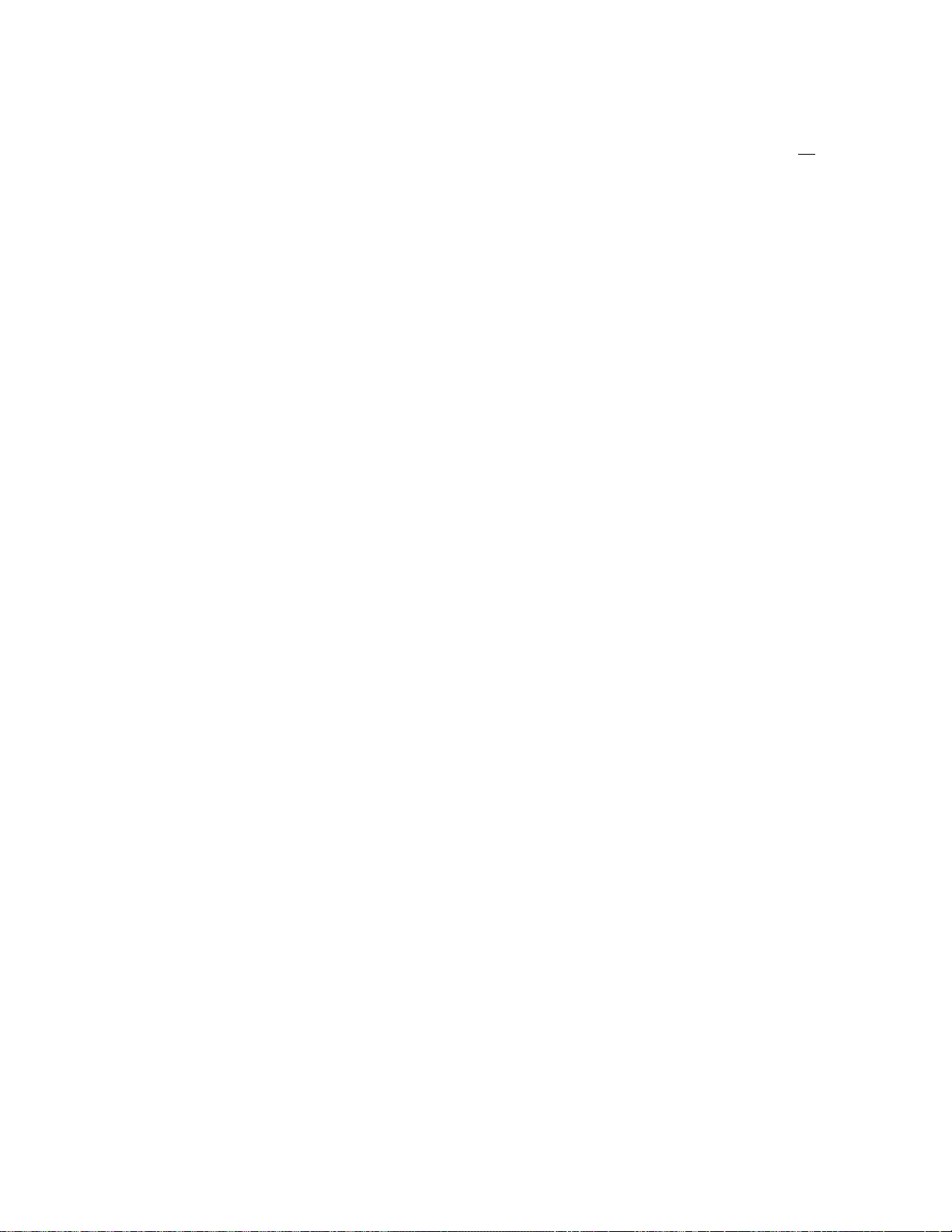
CADENAS MIDI
Se puede asignar un botón para que transmita cualquier mensaje MIDI cuando se aprieta. Estos mensajes se
ingresan en formato hexadecimal o se capturan mediante el MIDI (vea “Modo Aprendizaje” en la página 60). Para
definir una cadena de botón MIDI, siga estos pasos:
1. Desde la página de funciones de los botones, seleccione “String” (cadena). Anule luego la selección y pulse el
botón de dirección hacia arriba. Se muestra la página siguiente:
2. Utilice los botones de dirección izquierda/derecha para seleccionar un byte a editar. Cuando el cursor está
sobre un dígito, los botones de dirección arriba/abajo, la rueda de datos y/o el atenuador asociado editan el
dígito. Si se pulsa el botón de dirección hacia arriba cuando se está entre bytes, se inserta un byte y , si se pulsa
el de dirección abajo, se borra un byte.
CADENAS AL PULSAR/LIBERAR UN BOTÓN
Se puede asignar un botón para que transmita cualquier mensaje MIDI cuando se lo pulsa y cualquier otro
mensaje MIDI cuando se lo libera. Estos mensajes se introducen en formato hexadecimal. Para programar las
cadenas al pulsar y al liberar, siga estos pasos:
1. En la ventana de funciones de los botones seleccione “String prs/rls” (Cadenas al pulsar/liberar). Anule luego la
selección y pulse el botón de dirección hacia arriba. Se muestra la página siguiente:
2. Introduzca la cadena MIDI.
3. Después de editar “Press String” (Cadena al pulsar) pulse Exit. Pulse el botón de dirección hacia arriba para
moverse hasta la “cadena al liberar” que se muestra de la siguiente manera:
4. Introduzca la cadena a transmitir cuando se libere el botón.
CONMUT ACION DE CADENAS
Se puede asignar un botón para conmutar entre dos cadenas de mensajes MIDI cualesquiera. Estos mensajes se
introducen en formato hexadecimal. Para programar las dos cadenas, siga estos pasos:
1. En la página de funciones de los botones, seleccione “String toggle” (Conmutación de cadenas). Anule luego la
selección y pulse el botón de dirección hacia arriba. Se muestra la página siguiente:
2. Introduzca la primera cadena.
3. Salga de la edición de la primera cadena y pulse luego el botón de dirección hacia arriba para editar la
segunda cadena que se muestra de la siguiente manera:
4. Edite la segunda cadena según sea necesario.
ASIGNACION DE IDENTIFICADORES DE CADENAS DE DISPOSITIVOS Y CANALES MIDI A LAS
CONFIGURACIONES GLOBALES
Muchos dispositivos emplean cadenas de comandos SysEx que incluyen el número del canal MIDI o el del
dispositivo como uno de sus bytes. Esta práctica es beneficiosa para el usuario dado que permite un control de
SysEx por separado, al diferenciar una unidad de otra idéntica en el mismo flujo MIDI.
En lugar de codificar estos valores en las cadenas, se puede designar un byte “gc” (canal global) o “dv” (número
de dispositivo) que hace referencia a las programaciones globales en la sección utilidades. Cuando la estación de
control PC 1600x ve un “gc” en la cadena, transmite el valor de ChOut del menú de utilidades. Cuando ve un “dv”
en la cadena, transmite la variable DevNum.
Además, la designación “gc” puede ser utilizada con los mensajes de canal MIDI. En este caso, el “gc” canaliza el
byte precedente en lugar de enviarlo como un byte separado. Para presentación, los bytes de estado y el “gc”
están conectados por un guión para mostrar que están combinados en un sólo byte. El siguiente es ejemplo de
cómo se muestran:
El cero después de la C se reemplaza por la configuración ChOut en el menú de utilidades.
63
Page 64

RESPUEST A A LOS MENSAJES DE VELOCIDAD REMOTOS
Cuando se emplea el modo “Notes” (Notas) (la página Button Remote [botón remoto] del menú de utilidades se
programa como T ype = Notes [Tipo = notas]), para ejecutar notas o acordes MIDI, la estación de control PC
1600x puede programarse para utilizar una velocidad fija (¡para cada nota!) o para emplear la velocidad que llega
vía MIDI (de pedales o teclados sensibles a la velocidad, por ejemplo). Si el botón se programa como una nota
única, coloque la variable velocidad en “rv” (por “Remoto”). El siguiente es un ejemplo:
Si se ejecuta un acorde (un botón se programa para transmitir varias notas mediante la cadena MIDI), edite la
cadena y configure los bytes de velocidad como FF, con lo que se accede a ‘rv’ (velocidad remota) de la cadena,
en lugar del valor FF. Siempre que la estación de control PC 1600x ve un botón ‘rv’ en una cadena de botón y el
byte de estado más reciente de la cadena es Note On (Nota activada) (9x, por velocidad de ataque) o Note Off
(nota desactivada) (8x, por velocidad de liberación), substituye la velocidad de entrada.
Si el botón se programa para transmitir un único mensaje de nota activada mediante la función de botón “note on”
(en lugar de una cadena MIDI), la pantalla que se muestra es similar a ésta:
Como se mencionó previamente, la designación “Rem” indica que la velocidad es determinada por una entrada
MIDI remota. Si un botón se pulsa localmente (en la estación de control PC 1600x propiamente dicha) o se recibe
un cambio de programa, el valor del byte ‘rv’ (o de la configuración “Rem”) se determina por la posición del
atenuador que está arriba del botón, aun si no sigue a un 9x o a un 8x. El número correspondiente a la posición
del atenuador siempre estará en la gama 0-127 (o 1-127 si es dentro del flujo de una nota). No lo afectan los
parámetros Min y Max del atenuador.
NOT A: Dado que la velocidad ‘rv’ utiliza la posición del atenuador cuando se pulsa el botón en la estación de
control PC 1600x, es útil emplear ‘rv’ aun cuando no se emplee la característica remota. Brinda un método para
insertar la posición del atenuador (0-127 solamente) en la cadena de cualquier botón. Úselo para el número de
programa, el número de una nota, etc. Sin embargo, si no se está utilizando el atenuador para otra cosa,
probablemente sea mejor programar el mensaje en el atenuador y luego programar el botón para “Send Fader”
(Envío de atenuador).
MODO DE APRENDIZAJE
Si se recibe un mensaje exclusivo del sistema mientras se edita una cadena de botón (el cursor debe estar
visible), la estación de control PC 1600x reemplaza automáticamente la cadena de botón existente por el
mensaje recibido exclusivo del sistema. Con esta función también es posible grabar notas. Si desea más
información, consulte más abajo.
GRABACIÓN DE LA CORRIENTE DE NOTAS
Para hacer más fácil la programación de acordes, la estación de control PC 1600x puede ahora grabar la
corriente de notas dentro de las cadenas de los botones. Esto permite ejecutar un acorde en la estación de
control PC 1600x para programar un botón, en lugar de introducir todos los números manualmente. Para
configurar inicialmente la grabación de notas, debe habilitar primero el sistema informándole al PC 1600x a qué
canal MIDI se envían los datos de las notas. Este parámetro/pantalla está en el menú de utilidades (junto con el
número de dispositivo MIDI):
Después de programar el canal, vaya a la pantalla de edición de cualquier botón (String prs/rls o String toggle) y
pulse el botón de dirección hacia la izquierda o derecha para que el cursor de subrayar aparezca en la pantalla:
La grabación se dispara con cualquier comando Note On que se reciba en el canal especificado. Cualquier
comando Note Off que se reciba en ese canal borra la cadena, permitiendo experimentar hasta que se encuentre
el grupo de notas adecuado. Ningún otro comando MIDI afecta la grabación. Cuando concluya, pulse el botón
ENTER mientras mantiene el acorde (Si está tocando acordes de dos manos, puede conectar un conmutador de
pedal en la estación de control PC 1600x y programarlo para emular el botón ENTER —vea la sexta pantalla
debajo de UTILITY.)
64
Page 65

NOT A: Cualquier comando Note Off borra totalmente el acorde, aunque otras notas pueden estar sonando. Si
usted toca tres notas, libera una de ellas, luego agrega otra (hay tres notas sonando todavía) y luego pulsa
ENTER, la única grabada es la última nota. Por lo tanto, siempre que vaya a liberar alguna nota (porque el acorde
no está aún completo), libere todas las notas y vuelva a disparar el acorde completo.
La corriente de notas no se ve en la pantalla hasta no pulsar el botón ENTER. La cadena comienza con un 9x
(dónde x es el canal de grabación de la nota -1), seguido por el número de la primera nota, luego la velocidad de
la primera nota, etc. (aquí sólo hay un byte de estado —se emplea el estado de ejecución). Los bytes de
velocidad pueden modificarse a ‘rv’ de manera tal que la velocidad MIDI entrante (o la posición del atenuador)
resulte substituida, permitiendo la ejecución “dinámica” del botón remoto. La siguiente pantalla muestra una triada
en C
(do)
mayor “dinámica” en el canal 1 (comenzando con el do medio):
Por eso, ahora que usted sabe cómo disparar acordes en forma remota, ¿cómo los desactivamos? Hay dos
formas de hacerlo. El método más sencillo y más eficiente para la memoria es utilizar el comando MIDI All Notes
Off (Todas las notas desactivadas). Este es un comando canalizado que le informa al dispositivo sintetizador/MIDI
que debe liberar todas las notas disparadas en ese canal. El comando se define como controlador continuo Nº
123 (7Bh) con valor de datos igual a cero:
Comando All Notes Off para el canal 1: B0 7B 00
Para el canal 2: B1 7B 00 ...
Usted puede utilizar cadenas prs/rls con el acorde al pulsar y el mensaje All Notes Off (por supuesto en el mismo
canal) en la liberación. Esto actúa como un sistema disparador “con compuerta” (como un teclado). Usted
también puede insertar el comando All Notes Off en cadenas normales tipo “pulsar solamente” encabezando el
acorde, de manera que, al pulsar cualquier botón, se libera el acorde previo antes de ejecutar el propio (lo que
también permite liberar el botón sin liberar el acorde). Sólo recuerde programar uno de los botones cómo All
Notes Off exclusivamente, de manera tal de poder silenciar la fuente de sonido cuando se necesite.
Puede descubrir que el comando All Notes Off no funciona correctamente en su sistema. Hay por allí algunos
sintetizadores/dispositivos MIDI que no responden al mensaje All Notes Off message e incluso algunos que
responden incorrectamente. Algunas unidades “matan” las notas abruptamente en lugar de liberarlas (como haría
el comando Note Off) y otros aplican el mensaje a todas las notas de la unidad y no solamente a las que se
generaron en el mismo canal MIDI que el propio mensaje All Notes Off. Si su sintetizador o dispositivos
responden correctamente ¡mejor! Si no, deberá enviar comandos Note Off después de cada comando Note On.
La estación de control PC 1600x no graba corrientes de Note Off, pero hay una forma bastante fácil de manejarlo
en el modo “con compuerta”. Después de grabar el acorde en la cadena al pulsar, grabe el mismo acorde en la
cadena al liberar y luego cambie el 9x del comienzo de la cadena por un 8x (lo que le confiere el control sobre la
velocidad de liberación) o modifique todos los bytes de velocidad a cero, lo que convierte a todos los comandos
Note On en comandos Off.
ENVÍO DE ATENUADOR
Esta función permite enviar mensajes puntuales desde los atenuadores (como contraposición a los mensajes de
“barridos”). Esto es deseable en muchos casos, como cuando se envían cambios de control muy precisos a un
secuenciador.
Cuando se programa un botón de atenuador como “Send Fader” (Envío de atenuador) el movimiento del
atenuador no genera una transmisión MIDI. Sin embargo, usted verá el valor de los datos en la parte superior de
la pantalla como lo haría en forma normal, excepto que hay una “M” en el ángulo inferior derecho de la pantalla
LCD, que informa que el atenuador tiene el sonido apagado temporariamente. Una vez que usted mueva el
atenuador hasta la posición deseada, pulse el botón para enviar el mensaje (verá desaparecer la “M “, que indica
que se envió el mensaje).
Usted también puede utilizar la rueda de datos para modificar el valor antes de enviarlo realmente, si la misma
65
Page 66

está vinculada con el atenuador (sea directamente o como “last fader” —último atenuador). Al presionar un botón
“Send Fader”, se conmuta el atenuador al último atenuador movido (aun si el atenuador propiamente dicho no se
movió).
Puede obtenerse asimismo un “barrido” normal desde el atenuador si mantiene presionado el botón mientras
mueve el atenuador (o la rueda de datos). En este caso, la “M” no estará en la pantalla LCD, lo que indica que el
mensaje se está transmitiendo en forma simultánea con el movimiento.
NOT A: Cuando se utilizan los atenuadores para enviar mensajes de controladores continuos, los modos de
reemplazo y actualización no son afectados por los movimientos del atenuador cuando el botón no se mantiene
presionado. En otras palabras, la señal entrante del controlador no se filtra hasta que se transmite REALMENTE
la señal del controlador local.
ENVÍO DE UNA ESCENA
Puede enviarse cualquier escena desde uno de los dieciséis botones. Esto es útil cuando usted sabe que va a
transmitir escenas particulares de una preprogramación. Ahorra la necesidad de ir a la página de las escenas,
elegir la escena en particular y luego enviarla apretando el botón ENTER.
Como función del botón, elija “Send Scene” (Envío de una escena) y la próxima pantalla permitirá elegir la
escena deseada.
ARCHIVO DE LO EDIT ADO
Para archivar lo editado, siga estos pasos:
1. Pulse el botón Edit (Edición).
2. Utilice la rueda de datos, los botones de dirección hacia arriba/hacia abajo o pulse el botón 16 para
desplazarse hasta la última opción: Name/Save preset.
3. Pulse Enter.
4. Para asignar un nuevo nombre, utilice los botones de dirección hacia la izquierda/derecha para seleccionar las
posiciones de los caracteres y los botones de dirección hacia arriba/hacia abajo para editarlos. Nota: También se
pueden utilizar los atenuadores para seleccionar las posiciones de los caracteres.
5. Pulse Enter.
6. Seleccione el destino de la preprogramación (se sobrescribe)
7. Para archivar la preprogramación en la posición que se muestra en la parte inferior de la pantalla pulse Enter
nuevamente.
Para volver a la página principal en cualquier momento, pulse Exit varias veces hasta llegar a la página principal.
Si se efectuaron cambios a la preprogramación, su número se reemplaza por “**”. Esto indica que la
preprogramación existente en el buffer de edición se modificó pero no se guardó. Si desea archivar los cambios,
pulse Edit para volver al modo de edición. Para abandonar esta preprogramación pulse los botones de dirección
hacia arriba/hacia abajo mientras está en la página principal. De esta forma, se descarta cualquier modificación
que se hubiera hecho.
Nota: Las ediciones descartadas pueden recuperarse en la página principal si no se editó otra preprogramación
(aun después de haber apagado el equipo). Si se incrementa el número de la preprogramación por arriba de 49,
el número de preprogramación se reemplaza por “**”. Al pulsar Edit, se vuelve al modo de edición con el buffer
correspondiente exactamente en el mismo estado que la última vez que se salió del mismo.
Pedales de Control de T ensión, Conmutadores de Pedal y Rueda de Datos.
EDICIÓN DE CV1 Y CV2.
Las entradas CV 1 y CV 2 aceptan un pedal para control de tensión. Pulse EDIT y seleccione luego CV 1 o CV 2.
Pulse ENTER para ir a la página de edición de funciones:
66
Page 67
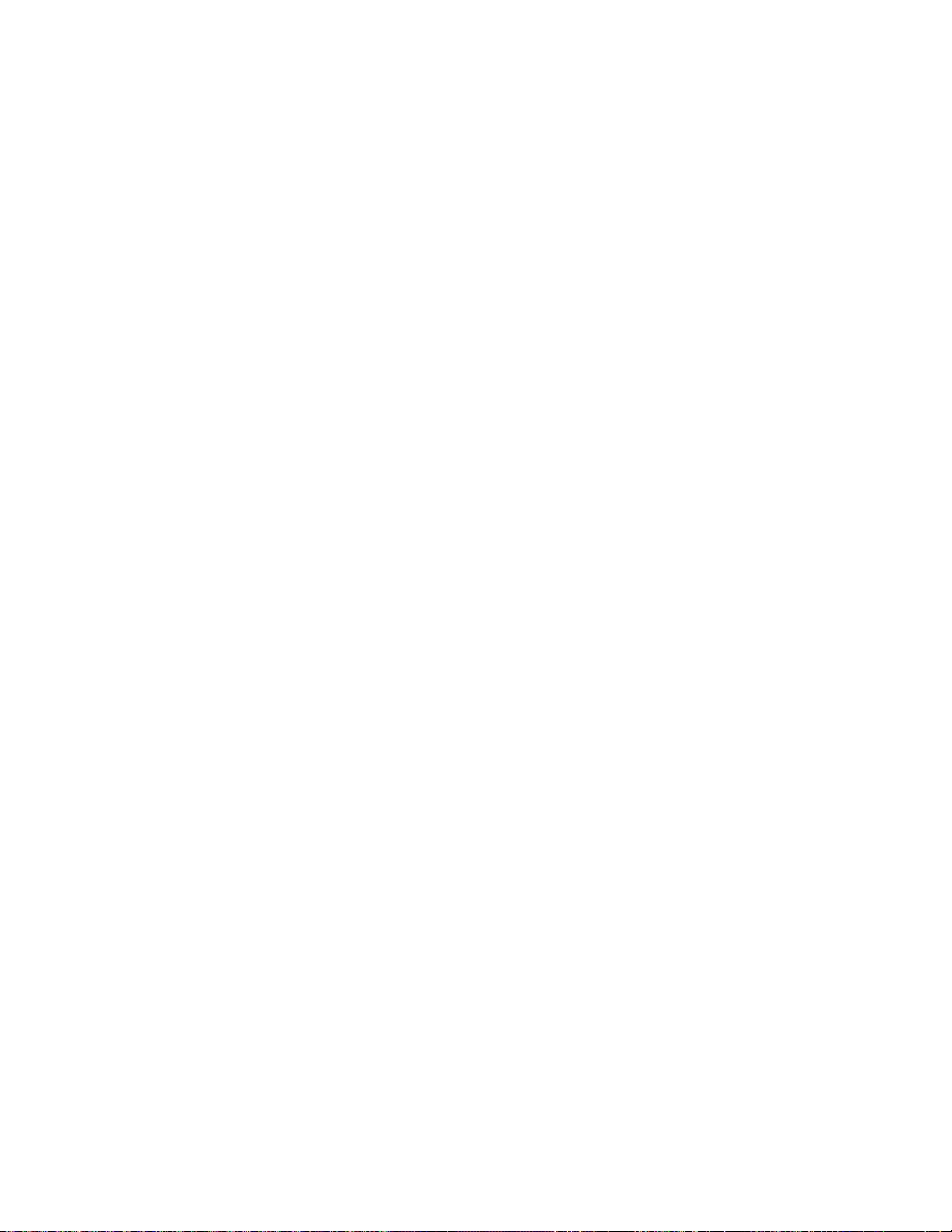
Las entradas de control de tensión se programan como los atenuadores. Consulte el capítulo “Edición de los
Atenuadores” que describe cómo definir un atenuador.
Nota: Para que la entrada CV 2 trabaje correctamente, deben inhabilitarse (apagarse) los parámetros del
conmutador de pedal doble.
¿QUÉ TIPO DE PEDAL DE CONTROL DE TENSIÓN SE REQUIERE?
Podrá trabajar correctamente con cualquier pedal de control de tensión de 0 a 10 V o un potenciómetro a pedal
de 10 K ohmios (no alimentado eléctricamente). En el momento de escribir este manual, tanto Roland (con los
modelos EV-5, EV-10) como Ensoniq (con el modelo CVP1) ofrecen pedales de control de tensión que pueden
funcionar con la estación de control PC 1600x.
EDICIÓN DE LOS CONMUTADORES DE PEDAL
El conmutador de pedal doble se programa globalmente en el menú de utilidades. Cada pedal puede
programarse para controlar los botones de dirección hacia arriba/abajo, como Enter o una función de botón.
EDICIÓN DE LA RUEDA DE DAT OS
La rueda de datos se programa vinculándola a un atenuador o a una entrada de pedal de control de tensión.
Cuando la rueda de datos está vinculada a un atenuador/pedal de control de tensión, ajusta ese parámetro
utilizando como punto inicial las posiciones actuales de los mismos. La rueda de datos también puede
programarse para vincularla con el último atenuador/pedal de control de tensión movido, en lugar de estar
vinculada con un atenuador específico.
1. Pulse EDIT y luego seleccione “Data wheel” (rueda de datos). Pulse Enter para moverse hasta la siguiente
página:
2. Utilice los botones de dirección hacia arriba/ abajo o la rueda de datos para seleccionar un atenuador o una
entrada de pedal de control de tensión. El movimiento de un atenuador o de un pedal de control de tensión hará
también que sea seleccionado.
3. Incremente el parámetro hasta que se muestre “Last moved” (Último movido) para hacer que la rueda de datos
edite siempre el último atenuador o pedal de control de tensión movido.
Definición de la Cadena de Configuración de Preprogramación
Cuando se selecciona/llama una preprogramación, cada canal MIDI puede enviar mensajes asociados de
selección de banco de datos, cambio de programa y volumen. La cadena de configuración también puede
vincularse a una escena además de una cadena programable de 80 bytes.
BANCO/PROGRAMA/VOLUMEN
Para programar estas opciones, siga estos pasos:
1. Pulse Edit, luego seleccione “Setup string” (cadena de configuración). A continuación pulse Enter para acceder
a una de las tres páginas de configuración. La selección de banco, el cambio de programa y el volumen para
cada canal están presentes en la primera página:
2. Muévase con el cursor hasta el campo “Ch” (canal). Al modificarse este campo, los campos de banco,
programa y volumen muestra la información del canal seleccionado.
3. Muévase con el cursor hasta el campo “Bank” (banco). Este campo muestra el número de banco a enviar por
este canal. Si se disminuye este campo por debajo del cero (desactivado) no se envía ningún mensaje de banco.
Cuando este parámetro se configura entre 0 y 127, se transmite el mensaje de selección de banco completo, con
cero como valor de MSB (byte más significativo) y el número del banco el LSB (byte menos significativo). Algunos
productos utilizan directamente el MSB para cambiar los bancos, ignorando el LSB. A causa de ello, el parámetro
banco de la estación de control PC 1600x se puede incrementar más allá del valor 127. Esta nueva gama se
muestra como 001m-127m. Cuando se utiliza uno de estos valores, el número de banco se envía como MSB y no
se transmite el LSB. Por ejemplo, el banco 002m del canal 1 se transmite como sigue::
67
Page 68

Hex: B000 02
Description: status cc #0 MSB
NOT A: No existe la opción “000m” en la lista. Para asignar una unidad “MSB” al banco Nº 0, utilice la selección
000 (LSB), dado que ella envía un MSB con valor cero junto con el LSB, también con valor cero.
Más acerca de la selección de banco
El MIDI especifica el mensaje de selección de banco como un mensaje de controlador de 14 bits (dos
controladores de 7 bits combinados en un número de 14 bits). El MSB es el controlador Nº 0, mientras que el
LSB es el Nº 32 (número 20h). El número de banco se calcula de la siguiente manera: (MSB x 128) + LSB. Por lo
tanto, para pasar al banco Nº 2 en el canal 5, el mensaje MIDI tiene el siguiente aspecto:
Hex: B400 00 20 02
Description: status cc #0 MSB cc #32 LSB
4. Muévase con el cursor hasta el campo “Prog” (programa). Este campo muestra el número de programa a
enviar por este canal. Si se disminuye este campo por debajo del cero (desactivado), no se envía ningún mensaje
de programa.
5. Muévase con el cursor hasta el campo “Vol” (volumen). Este campo muestra el volumen a enviar por este
canal. Si se disminuye este campo por debajo del cero (desactivado), no se envía ningún mensaje de volumen.
7. Con los parámetros sin seleccionar (para ello pulse EXIT), oprima el botón de dirección hacia arriba para
acceder a la pantalla de llamado de escena.
LLAMADO DE UNA ESCENA
Una escena puede ser parte de una cadena de configuración. Cuando existe esta condición, siempre que se
llama a una preprogramación se transmiten los datos de la escena. Como el área de memoria para almacenar la
escena es fija y separada de la memoria de preprogramación, esta función proporciona una vía eficiente para
transmitir datos. Previamente, esta información debió almacenarse en la cadena de configuración MIDI, lo que
presenta un doble consumo intensivo: de tiempo de trabajo y de memoria. Observe que, cuando se selecciona
una escena como escena de configuración, la preprogramación asociada se indica en el ángulo inferior izquierdo
de la pantalla.
CADENA MIDI
1. Con los parámetros sin seleccionar (para ello pulse EXIT), oprima el botón de dirección hacia arriba para
acceder a la cadena en la siguiente pantalla:
2. Edite la cadena MIDI igual que una cadena de botón. Se utilizan los botones de dirección hacia la izquierda/
derecha para seleccionar un byte específico, mientras que los botones de dirección arriba/abajo y la rueda de
datos se utilizan para editar un dígito de la cadena. Si se pulsa el botón de dirección hacia arriba cuando se está
entre bytes, se inserta un nuevo byte y si se pulsa el de dirección hacia abajo, se borra un byte. Si no se
muestran bytes, no se enviará ninguna cadena.
MODO DE APRENDIZAJE
Si se recibe un mensaje exclusivo del sistema mientras se edita una cadena de configuración (el cursor de
subrayar debe estar presente), la estación de control PC 1600x reemplazará automáticamente la cadena de
configuración existente con el mensaje exclusivo del sistema recibido.
Funciones de Copia
Se accede a las funciones de copia pulsando el botón Copy (Copia). Cuando se presiona COPY en la pantalla
principal, el área de copiado se utiliza para copiar preprogramaciones y escenas solamente. Cuando se accede
desde el menú de edición se puede copiar una gran variedad de tipos de fuentes. Eso incluye un atenuador, una
68
Page 69

entrada de control de tensión, un botón, la rueda de datos, una cadena de configuración o el nombre de una
preprogramación.
COPIA DESDE EL MENÚ PRINCIPAL
La función Copy se utiliza para copiar desde una preprogramación a otra o de una escena a otra. Para efectuar
una copia, siga estos pasos:
1. Desde la página principal, pulse el botón Copy para acceder a la siguiente página:
2. Muévase con el cursor a la izquierda o a la derecha hasta el primer campo activo.
3. Utilice los botones de dirección arriba/abajo o la rueda de datos para seleccionar la preprogramación o escena
fuente. Cuando este campo esté activo, si se seleccionó una preprogramación, la línea inferior mostrará el
nombre.
4. Muévase con el cursor a la derecha para seleccionar la preprogramación o escena de destino. Si seleccionó
una preprogramación, el nombre de la preprogramación aparecerá en la línea inferior cuando este campo está
activo.
5. Pulse el botón Enter para efectuar la copia.
COPIA DESDE EL MENÚ DE EDICIÓN
Desde el menú Copy (copiar), puede definirse cualquier parte del buffer de edición copiando DESDE una
preprogramación existente o desde el buffer de edición actual. En otras palabras, usted comienza desde una
preprogramación de destino y copia datos a su buffer de edición. Para efectuar una copia, siga estos pasos:
1. Seleccione la preprogramación de destino. Muévase a cualquier área en el modo de edición.
2. Pulse el botón Copy para acceder al siguiente tipo de página:
3. Muévase con el cursor a la izquierda o a la derecha hasta el primer campo activo. Utilice los botones de
dirección arriba/abajo o la rueda de datos para determinar el tipo de fuente. Puede ser un atenuador, una entrada
de control de tensión, un botón, la rueda de datos, una cadena de configuración o el nombre de una
preprogramación. Si se mueve cualquier atenuador o botón, se selecciona ese dispositivo.
4. Muévase con el cursor hacia la derecha hasta el segundo campo. De esta forma se selecciona la
preprogramación fuente para la copia. Se puede utilizar para ello cualquier preprogramación o el buffer de edición
actual.
5. Muévase con el cursor hacia la derecha hasta el tercer campo. Este campo selecciona el destino dentro del
buffer de edición actual.
6. Pulse el botón Enter para efectuar la copia.
Recuerde: los mensajes copiados deben archivarse para convertirse en partes permanentes de la
preprogramación. Si desea más información sobre el particular, consulte la sección “Archivo de lo editado” del
capítulo “Edición de los botones”.
69
Page 70

Apéndice A
Mensajes Exclusivos del Sistema PC 1600x
Recall Preset (Llamado a preprogramación)
- F0 00 00 1B 0B ch 00 pp F7
Cuando se recibe este mensaje, la estación de control PC 1600x pasa a la preprogramación especificada por
pp sin tener en cuenta el mapa MIDI actual.
Send/Recv All presets (Envío/recepción de todas las preprogramaciones)
- F0 00 00 1B 0B ch 01 [data] F7
Este mensaje lo envía y recibe la estación de control PC 1600x. Contiene todos los datos preprogramados,
incluido el buffer de edición actual.
Send/Recv All scenes (Envío/recepción de todas las escenas)
- F0 00 00 1B 0B ch 02 [data] F7
Este mensaje lo envía y recibe la estación de control PC 1600x. Contiene todos los datos de las escenas.
Send/Recv All globals (Envío/recepción de todas las variables globales)
- F0 00 00 1B 0B ch 03 [data] F7
Este mensaje lo envía y recibe la estación de control PC 1600x. Contiene todos los mapas MIDI y otras
variables globales.
Send/Recv Current edit buffer (Envío/recepción del buffer de edición actual)
- F0 00 00 1B 0B ch 04 [data] F7
Este mensaje lo envía y recibe la estación de control PC 1600x. Contiene solamente el buffer de edición
actual. Combinado con el comando SysEx “Llamado a preprogramación”, permite obtener cualquier
preprogramación de una fuente exterior.
Request everything (Solicitud de todo)
- F0 00 00 1B 0B ch 10 F7
La estación de control PC 1600x responde a este mensaje con:
Send/Recv All presets (Envío/recepción de todas las preprogramaciones)
Send/Recv All scenes (Envío/recepción de todas las escenas)
Send/Recv All globals (Envío/recepción de todas las variables globales)
Request All presets (Solicitud de todas las preprogramaciones)
- F0 00 00 1B 0B ch 11 F7
La estación de control PC 1600x responde a este mensaje con:
Send/Recv All presets (Envío/recepción de todas las preprogramaciones)
Request All scenes (Solicitud de todas las escenas)
- F0 00 00 1B 0B ch 12 F7
La estación de control PC 1600x responde a este mensaje con:
Send/Recv All scenes (Envío/recepción de todas las escenas)
Request All globals (Solicitud de todas las variables globales)
- F0 00 00 1B 0B ch 13 F7
La estación de control PC 1600x responde a este mensaje con:
Send/Recv All globals (Envío/recepción de todas las variables globales)
Request edit buffer (Solicitud de buffer de edición)
- F0 00 00 1B 0B ch 14 F7
La estación de control PC 1600x responde a este mensaje con:
Send/Recv Current edit buffer (Envío/recepción del buffer de edición actual)
Write edit buffer (Escritura en el buffer de edición)
- F0 00 00 1B 0B ch 20 pp F7
Cuando la estación de control PC 1600x recibe este mensaje archiva el buffer de edición actual en la
preprogramación especificada por pp).
70
Page 71

Apéndice B
ACERCA DEL FORMATO DE LOS PARÁMETROS
Los formatos de los parámetros determinan la manera en que la estación de control PC 1600x computa los bytes
“pr” de una cadena de atenuador. El formato básico es el de byte unitario. Permite utilizar 128 valores distintos,
normalmente 0 a 127 (0-7FH en hexadecimal). [Recuerde que un “byte” de datos MIDI es esencialmente de sólo
7 bits, dado que el octavo bit no puede programarse, por ser el byte de “estado” MIDI.] Cuando esta gama no es
lo suficientemente amplia, los datos deben representarse con más de un byte (la estación de control PC 1600x
soporta hasta cuatro). Después de enviar estos bytes a un dispositivo MIDI, ese dispositivo debe traducir los
bytes a un valor único. No hay una norma de la industria para esta traducción. Por ello la estación de control PC
1600x es capaz de enviar los datos en varios formatos para apoyar los métodos de traducción más populares. La
elección del formato del parámetro informa tres cosas importantes al PC 1600x:
1) El número de bytes que conforman el valor de los datos (1 a 4).
2) El tamaño y la ponderación de cada byte
(binario de 4 bits [Nibs o en forma de nibbles], binario de 7 bits o BCD [decimal codificado en binario] de 4 bits.)
3) El orden de significación numérica [alto a bajo o bajo a alto].
Para determinar el formato de parámetro adecuado para su dispositivo receptor, consulte el manual del
propietario o la documentación de SysEx.
Verifique que el número de bytes “pr” de sus cadenas MIDI coincida con el número del formato del parámetro. Por
ejemplo, si elige “2Byte, Nibs,hi->lo” (2 bytes, Nibs, alto a bajo), usted debe tener por lo menos dos bytes “pr” en
la cadena. Si usted elige poner más de dos en la cadena, el valor de los datos de 2 bytes se repite según sea
necesario. Esto es útil si usted desea utilizar un único atenuador para programar simultáneamente dos
parámetros diferentes (por supuesto, siempre que tengan el mismo formato y gama).
Un único byte: Este formato sólo requiere un byte “pr” y se utiliza para los números desde 0 hasta 127 (o –64 a
+63). Este es el formato utilizado por la mayoría de los comandos MIDI.
2 bytes, 7 bits, alto a bajo: Este formato requiere dos bytes “pr”. El primer byte contiene los bits 7-13 del
parámetro y el segundo byte contiene los bits 0-6 del parámetro.
2 bytes, 7 bits, bajo a alto: Este formato requiere dos bytes “pr”. El primer byte contiene los bits 0-6 del
parámetro y el segundo byte contiene los bits 7-13 del parámetro. Este es el formato utilizado por el comando
inflexión de tono del MIDI. El estándar MIDI volcado de la muestra también especifica parámetros en este
formato.
3 bytes, 7 bits, alto a bajo: Este formato requiere tres bytes “pr”. Es similar al formato “2 bytes, 7 bits, alto a bajo”
salvo que está extendido a tres bytes. Este es un formato raramente utilizado.
3 bytes, 7 bits, bajo a alto: Este formato requiere tres bytes “pr”. Es similar al formato “2 bytes, 7 bits, bajo a alto”
salvo que está extendido a tres bytes. Este es un formato raramente utilizado.
2 bytes, Nibs, alto a bajo: Este formato requiere dos bytes “pr”. El primer byte contiene los bits 4-7 del parámetro
y el segundo byte contiene los bits 0-3 del parámetro. Este es un formato común utilizado para enviar parámetros
que van desde 0 hasta 255 o desde –128 a 127.
2 bytes, Nibs, bajo a alto: Este formato requiere dos bytes “pr”. El primer byte contiene los bits 0-3 del parámetro
y el segundo byte contiene los bits 4-7 del parámetro. Este es un formato común utilizado para enviar parámetros
que van desde 0 hasta 255 o desde –128 a 127.
71
Page 72

3 bytes, Nibs, alto a bajo: Este formato requiere tres bytes “pr”. El primer byte contiene los bits 8-1 1, el segundo
byte contiene los bits 4-7 y el tercer byte contiene los bits 0-3 del parámetro. Este es un formato raramente
utilizado.
3 bytes, Nibs, bajo a alto: Este formato requiere tres bytes “pr”. El primer byte contiene los bits 0-3, el segundo
byte contiene los bits 4-7 y el tercer byte contiene los bits 8-1 1 del parámetro. Este es un formato raramente
utilizado.
4 bytes, Nibs, alto a bajo: Este formato requiere cuatro bytes “pr”. El primer byte contiene los bits 12-15, el
segundo byte contiene los bits 8-11, el tercer byte contiene los bits 4-7 y el cuarto byte contiene los bits 0-3 del
parámetro.
4 bytes, Nibs, bajo a alto: Este formato requiere cuatro bytes “pr”. El primer byte contiene los bits 0-3, el
segundo byte contiene los bits 4-7, el tercer byte contiene los bits 8-11 y el cuarto byte contiene los bits 12-15 del
parámetro.
2 bytes, BCD Nibs, alto a bajo: Este formato requiere dos bytes “pr”. El primer byte contiene el valor del el
parámetro de las decenas, mientras que el segundo byte contiene el parámetro de las unidades. Se utiliza a
veces para los parámetros que van desde 0 a 99 o desde 0,0 hasta 9,9. Este es un formato raramente utilizado.
2 bytes, BCD Nibs, bajo a alto: Este formato requiere dos bytes “pr”. El primer byte contiene el parámetro de los
dígitos uno mientras que el segundo byte contiene el parámetro de los dígitos de la decena. Se utiliza a veces
para los parámetros que van desde 0 a 99 o desde 0,0 hasta 9,9. Este es un formato raramente utilizado.
Nota: Si una cadena tiene más bytes “pr” que los que requiere un formato, los bytes “pr” adicionales harán que el
parámetro se repita. Esto permite que el parámetro aparezca varias veces en la misma cadena.
72
Page 73

Modelo: PC 1600X
Apéndice C
Tabla de Implementación MIDI
Fesha: 6/97
V ersión: 2.0
Función
BásicoPor defecto 1 1
Canal Cambiado 1-16 1-16 Memorized
Por defecto X X
Modo Mensajes O X
Alterados X
Número de 0-127 X
l a nota Voz real X
Velocidad Nota activada O O Reconocida para
Nota desactiv. O
Retoque Teclas O X
Canales O X
Inflexión de tono O X
Cambio de control 0,32 Bank Select X
Cambio 0-127 0-127 Mappable
de programa Nº verdadero Presets 0-49,
T ransmitida
1
1-120 Fader Assignable X
Scenes 0-99
ObservacionesReconocida
emulación de botón
1
O
Puede ser con cadena
Exclusivo del sistema O O
Comunes del :Canciones pos O X La sel. De una
sistema :Sel. de can O O canción envía
:Tono O X una escena
Tiempo real :Reloj X X
del sistema : Comandos O X
Mensajes :Con. Desac Local O X
auxiliares :Todas notas activ O X
:Detección activa X X
:Reconfigurar O
Notas
Modo 1: OMNI CONECT ADO, POLY Modo 2: OMNI CONECT ADO, MONO 0: Si
Modo 3: OMNI DESCONECT ADO, POLY Modo 4: OMNI DESCONECTADO, MONO X: No
73
Page 74

Apéndice D
LIST ADO NUMÉRICO DEL CONTROLADOR
Controlador Número Función de control
Decimal Hexadecimal
0 00H MSB de selección de banco (byte más significativo)
1 01H Rueda o palanca de modulación
2 02H Controlador de jadeo
3 03H I ndefinido
4 04H Controlador de pie
5 05H Compás portamento
6 06H MSB de entrada de datos
7 07H Volumen principal
8 08H Balance
9 09H I ndefinido
10 0AH Balance de canal (pan)
11 0BH Controlador de expresión
12 0CH Control de efectos 1
13 0DH Control de efectos 2
14-15 0C-0FH Indefinido
16-19 10-13H Controladores de propósitos indefinidos (Números 1-4)
20-31 14-1FH Indefinido
32-63 20-3FH LSB (byte menos significativo) para valores 0-31
64 40H Pedal amortiguador (sostenido)
65 41H Portamento activado/desactivado
66 42H Sostenuto
67 43H Pedal suave
68 44H Conmutador de pedal legato (0-3F = normal, 40-7F = legato)
69 45H Retención 2
70 46H Control de sonido 1 (por defecto: variación del sonido)
71 47H Control de sonido 2 (por defecto: timbre del contenido)
72 4 8H Control de sonido 3 (por defecto: tiempo para liberación)
73 49H Control de sonido 4 (por defecto: tiempo para ataque)
74 4AH Control de sonido 5 (por defecto: brillo)
75-79 4B-4FH Controles de sonido 6-10 (sin valores por defecto)
80-83 50-53H Controladores de propósitos generales (números 5-8)
84 54H Control de Portamento
85-90 55-5AH Indefinido
91 5BH Efectos 1 Profundidad
92 5CH Efectos 2 Profundidad
93 5DH Efectos 3 Profundidad
94 5EH Efectos 4 Profundidad
95 5FH Efectos 5 Profundidad
96 60H Incremento del dato
97 61H Reducción del dato
98 62H LSB de número de parámetro no registrado
99 63H MSB de número de parámetro no registrado
100 64H LSB de número de parámetro registrado
101 65H MSB de número de parámetro registrado
102-120 66-78H Indefinido
121-127 79-7FH Eeservado para mensajes de modos de canal
74
Page 75

Apéndice E
PERDER EL MIEDO A LOS HEXADECIMALES
Cuándo se trabaja con
MIDI
(mensajes)
por Stephen Joseph
MIDI es, por supuesto, el acrónimo de la expresión inglesa Musical Instrument Digital Interface —Interfaz Digital
para Instrumentos Musicales. Contrariamente a la opinión de algunos, la interfaz MIDI no se creó para complicar
las cosas sino para permitir a los músicos hacer cosas que alguna vez se pensó eran imposibles. Sin embargo, la
parte “digital” de MIDI significa que los mensajes realmente son dígitos (números). Afortunadamente los números
MIDI muy frecuentemente se refieren a aspectos de la ejecución musical. Es un hecho que MIDI no es
demasiado diferente que la notación musical. Por ejemplo, cada símbolo significa algo hecho musicalmente. Para
ejecutar música impresa, usted realmente traduce lo que está en la página en una ejecución musical. Con MIDI,
las computadoras que están dentro de los dispositivos MIDI traducen su ejecución al “lenguaje MIDI”, el que a su
vez se dirige a los dispositivos que están conectados. Ese “lenguaje MIDI” incluye mensajes tales como qué nota
es la ejecutada, cuán intensamente se la ejecutó, cuánto tiempo se la sostuvo, etc. La mayor parte de las veces
ello es poco preocupante pues el software MIDI y los instrumentos a menudo permiten la operación tipo “listo
para usar”. Sin embargo, ocasionalmente, entender los mensajes MIDI puede ser muy útil.
Los números …
Los mensajes MIDI normalmente pueden describirse en alguno de los tres sistemas numéricos que se indican:
• Binario
• Decimal
• Hexadecimal
Las computadoras y por ende los procesadores internos de los dispositivos MIDI, utilizan el sistema binario, en el
que los datos consisten en ceros y unos.
Con el sistema binario, el valor es “sí” (1) o “no” (0). Esos valores se conocen como bits (contracción modificada
de “binary digits” —dígitos binarios) Normalmente los bits vienen en grupos de ocho, que se conocen como bytes.
Los bytes son de esta forma:
1111 1111
0011 1010
1010 1011
Pero, ¿cómo se determina el valor de los números binarios? Verifique la tabla precedente y estudie luego los
ejemplos siguientes:
0000 0000 = 0
0000 0001 = 1
0000 0010 = 2
0000 0100 = 4
0000 1000 = 8
0000 1111 = 15
1111 1111 = 255 ( 128 + 64 + 32 + 16 + 8 + 4 + 2 + 1)
75
Page 76

Usted podrá haber notado que hay 255 valores posibles a partir de un byte (todos “sí” = 255, todos “no” = 0). De
paso, al grupo de 4 bits o medio byte se lo conoce como un nibble (como ve, la gente de informática tiene sentido
del humor). ¿Cuántos valores son posibles con un nibble? ¡Acertó! 16 (todos “sí” = 15, todos “no” = 0).
Conversiones…
Para las personas educadas decimalmente, trabajar con números binarios puede ser realmente doloroso. Aun la
simple suma o resta de ellos son problemáticas. Convertir decimales a binarios tampoco es demasiado divertido.
Rápido…¿cuál es el número binario equivalente a 148? ¿Entiende lo que le digo? (BTW…1001 0100 [128 + 36 +
4]).
Afortunadamente, hay un sistema de numeración que hace más fácil el lidiar con los binarios —el Hexadecimal.
Con el sistema hexadecimal, usted puede trabajar con un nibble por vez, lo que simplifica la conversión
enormemente.. En lugar de los diez valores utilizados en la notación decimal, el sistema hexadecimal utiliza
dieciséis. Hmm…Eso debería hacer sonar una alarma…sí, un nibble puede representar hasta 16 valores.
Después de los familiares 0 a 9, el sistema hexadecimal utiliza las letras desde la A hasta la F para representar
los números decimales del 10 al 15. Verifique la tabla a la izquierda que muestra las equivalencias entre
hexadecimales y decimales.
Así que…¡20 (veinte) en el sistema decimal es equivalente a 14 (uno-cuatro) en el hexadecimal! Tenga presente
que el número hexadecimal más grande disponible para dos dígitos es FF (255). Nota: Es común utilizar símbolos
para identificar los números hexadecimales.
Los ejemplos para 7F incluyen: 7fh, 7FH, $7F y 0x7F.
Ugh…¿Porqué meternos en tantos problemas?
a. Amamos la confusión
b. Somos magos tecnológicos
c. Somos científicos de cohetería
d. Es el mejor camino
Tome un Byte
Realmente es el mejor camino. Cuándo un byte se “parte” por la mitad (dos nibbles), es posible un máximo de 16
valores (por nibble). Esto obviamente se traduce bien en un número hexadecimal. Un número de ocho bits, por lo
tanto, se traduce fácilmente con DOS dígitos hexadecimales.
Como los números binarios de ocho bits se conocen como un byte, la representación de dos dígitos
hexadecimales también se llama un byte. Un nibble se traduce muy bien a un valor hexadecimal. Sólo “corte” el
byte en dos nibbles, luego asigne a cada uno un valor hexadecimal. Usted termina con números hexadecimales
como estos: (Nota: h significa número hexadecimal.)
Esos números hexadecimales tan familiares…
Probablemente, usted haya notado que muchos números decimales empleados por los sintetizadores revelan
“actividad” hexadecimal. En todo momento, desde el sistema de numeración de las preprogramaciones hasta las
ejecuciones polifónicas, esos números hexadecimales “saltan” en diversos sitios.
Ahora que tenemos un conocimiento básico de los números hexadecimales ¿qué hacemos con ello?
Los mensajes hexadecimales crean una variedad de tipos diferentes de mensajes MIDI. Esto confiere a usted
habilidad para “hablar” directamente con su sintetizador. Verifique en el artículo los mensajes MIDI que puede
utilizar. El próximo mes, veremos también los bytes de estado y de datos. ¡No se lo pierda!
76
Page 77

Apéndice F
Mensajes MIDI
La mayoría de nosotros utilizamos la técnica MIDI y los mensajes que se mueven a través del sistema
normalmente crean poca preocupación. Después de todo, estamos demasiados ocupados haciendo música para
molestarnos con esas cosas tan técnicas. Sin embargo, ocasionalmente se hace necesario trabajar con los
mensajes MIDI y, por lo tanto, es útil entender cómo funcionan y cómo utilizarlos.
Observemos cuatro tipos de mensajes MIDI:
Mensajes de canal
Mensajes exclusivos del sistema
Mensajes comunes del sistema
Mensajes del sistema en tiempo real
Pero primero:
Los mensajes MIDI se muestran con notación hexadecimal (consulte el artículo sobre números hexadecimales en
la página 3). Contar con un manejo básico de este sistema de numeración es la mitad de la treta para trabajar
con los mensajes MIDI.
MENSAJES DE CANAL
Veamos los mensajes de canal. Se los llama así debido al hecho de que el canal MIDI está inserto en el mensaje
en sí mismo. El dispositivo MIDI receptor debe estar programado en el mismo canal o, en caso contrario, el
mensaje se ignora Los mensajes de canal tienen dos o tres bytes de longitud, el primero de los cuales es el byte
de estado. Este byte significa el tipo de mensaje y el canal MIDI. Los bytes que siguen se conocen cómo bytes
de datos y contienen el valor propio del mensaje.
TABLA DE MENSAJES DE CANAL
Mensajes MIDI en hexadecimales Descripción Detalles
8n, x1, x2 Nota desactivada x1 = número de la nota
9n, x1, x2 Nota activada x1 = número de la nota
Nota: si x2 = 0 esto se traduce como un mensaje de “Nota desactivada”
An, x1, x2 Presión polifónica x1 = número de la nota
Bn, x1, x2 Cambio de control x1 = número del controlador
Cn, x1 Cambio de programa x1 = número del programa
Dn, x1 Presión del canal x1 = valor
En, x1, x2 Inflexión del tono x1 = LSB (bit menos significativo)
(n = canal MIDI, x = valor.)
x2 = velocidad
x2 = velocidad
x2 = valor
x2 = valor
x2 = MSB (bit más significativo)
MENSAJES EXCLUSIVOS DEL SISTEMA
Los mensajes SysEx (System Exclusive —exclusivos del sistema) “hablan” a los sintetizadores, módulos de
sonido y otros dispositivos MIDI específicos. Por eso se los denomina mensajes “exclusivos”. Por ejemplo, si los
mensajes SysEx correspondientes al Sintetizador Spectrum® se envían al Órgano Spectrum, el módulo ignora el
77
Page 78
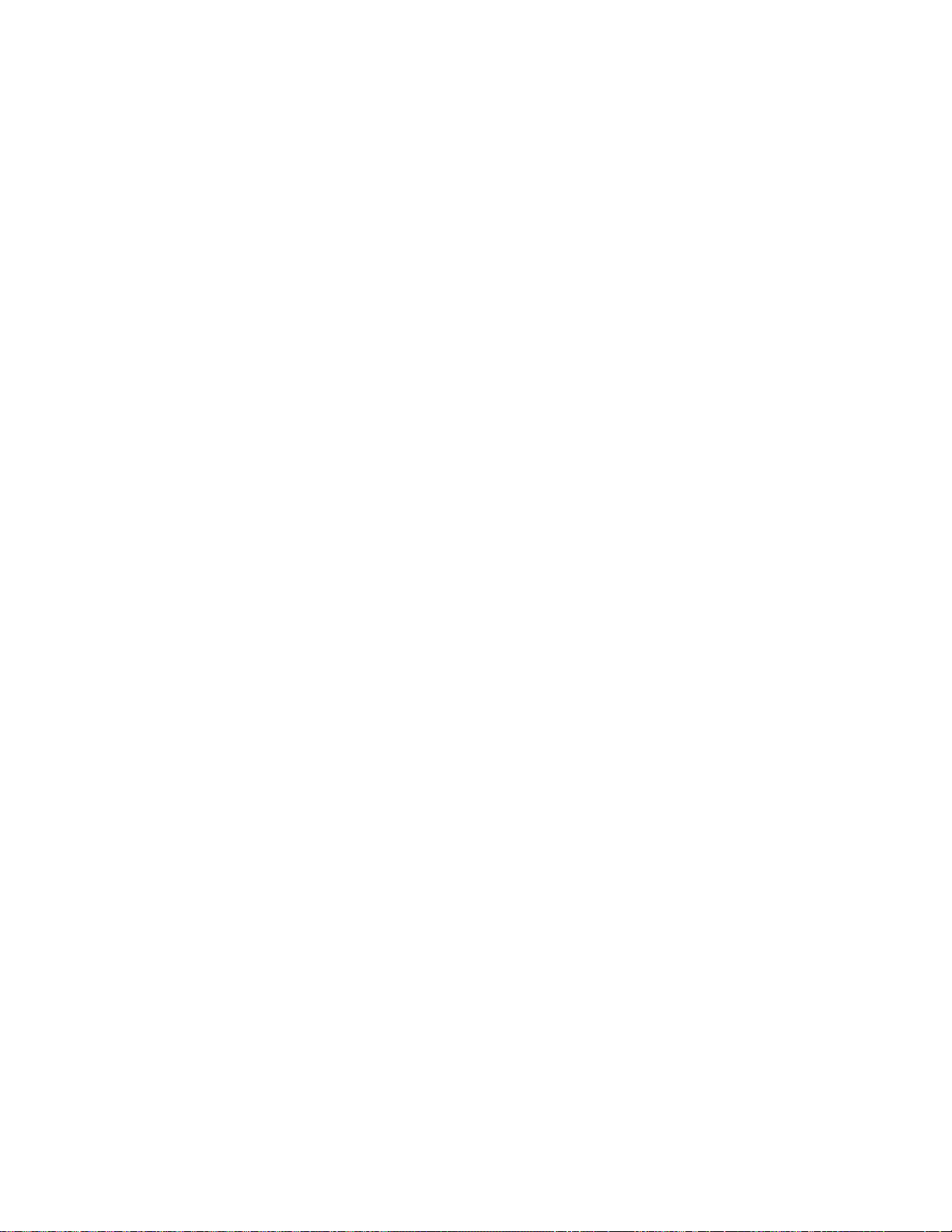
mensaje. El Sintetizador Spectrum sólo responde a los mensajes SysEx destinados a sí mismo.
Todos los mensajes SysEx comienzan con F0 (mensaje “Comienzo del SysEx”) y terminan con F7 (mensaje
“Finalización del SysEx”). La anatomía de un mensaje SysEx típico es como sigue:
ANATOMÍA DEL MENSAJE SYSEX
Mensajes MIDI Descripción Detalles
F0 Comienzo Significa el comienzo de un mensaje
SysEx
00 00 18 Identificación del fabricante Identificación de Peavey
07 Clasificación de teclado Tipo de la categoría MIDI
01 Identificación de la unidad Modelo específico
00 Canal MIDI Utilizado para diferenciar entre dos
unidades del mismo fabricante.
04 Comando Como “cambiar la frecuencia de corte
del filtro”
40 Datos/valor Un valor específico
F7 Final Finalización del mensaje SysEx
Un mensaje SysEx completo se escribe en esta forma:
F0 00 00 18 07 01 00 04 40 F7
Los mensajes SysEx se utilizan para editar los parámetros de un dispositivo MIDI en forma remota, pero en
tiempo real. Los dispositivos tales como la estación de control PC 1600™ se pueden programar para transmitir
mensajes MIDI SysEx (y otros) a los atenuadores, los botones, los pedales y la rueda de datos.
MENSAJES COMUNES DEL SISTEMA
Los mensajes comunes del sistema son importantes, pero (debo decirlo), no tan comunes. Los mensajes
comunes del sistema son:
MENSAJES COMUNES DEL SISTEMA
Mensajes MIDI Descripción Detalles
F1, x1 Mensajes de 1/4 de marco, No disponible
utilizados con el código de tiempo
MIDI
F2, x1, x2 Señalador de posición de x1 = LSB, x2 = MSB
la canción
F3, x1 Selección de canción x1 = número de la canción
F4 Indefinido No corresponde
F5 Indefinido No corresponde
F6 Requerimiento de afinación Mensaje antiguo, predigital
F7 Final Finalización del mensaje SysEx
78
Page 79

MENSAJES DEL SISTEMA EN TIEMPO REAL
Los mensajes del sistema en tiempo real son importantes para aplicaciones tales como las secuencias. Son
exclusivos por el hecho de que pueden producirse en cualquier lugar del flujo MIDI —aún en el medio de otros
mensajes. Estos mensajes de un byte incluyen:
MENSAJES DEL SISTEMA EN TIEMPO REAL
Mensajes MIDI Descripción
F8 Reloj
FA Comienzo
FB Continuación
FC Detención
FE Detección activa
FF Reciclado del sistema
Estos mensajes constituyen la mayoría de los mensajes MIDI que involucran a los sintetizadores, extractores de
muestras, secuenciadores, etc. No dude en utilizar estos mensajes para lograr el tiempo real en sus ejecuciones
musicales.
79
Page 80

F R A N C A I S
V euillez vous référer au “front panel line art”
situé dan la section en langue anglsise de ce manuel.
Introduction
Félicitations pour votre achat de la station de commande MIDI PC 1600x™, parfaite pour les stations de travail
numériques, le contrôle de séquenceur et la modification MIDI à distance. En fait, le PC 1600x est capable de
modifier et de contrôler pratiquement N’IMPORTE QUEL périphérique MIDI. D’une grande puissance, il est
équipé de cinquante paramètres prédéfinis en usine totalement programmables par l’utilisateur. Les données
MIDI sont transmises par le biais des contrôleurs suivants :
1. Seize faders de 60 mm programmables, qui peuvent être dédiés à la transmission continue des données
du contrôleur (telles que Volume, Pan, etc.), ou à celle de n’importe quelle chaîne MIDI (messages de voies
ou messages système, par exemple). Chaque fader peut également être prioritaire par rapport à n’importe
quel autre fader. Pour simplifier les choses, chaque fader peut être doté d’un nom dif férent.
2. Seize boutons programmables, qui peuvent être alloués aux fonctions suivantes : fader mute, fader solo,
modification du programme, activation/désactivation de note, chaîne MIDI, chaîne MIDI avec enfoncement et
relâchement du bouton (2 messages), bascule de chaîne MIDI (2 messages), envoi de fader, envoi de scène,
et identité du fader. Comme les faders, ces boutons peuvent être dotés de noms dif férents. Leur accès à
distance est également possible grâce aux messages Note et Program Change (Modification du programme).
3. Molette de données - La molette de données peut être reliée à un fader ou à une entrée CV (entrée de
contrôle de voltage) et reproduire son programme. Elle peut également transmettre la valeur du fader déplacé
en dernier.
4. Deux entrées pour pédale de contrôle de voltage - Le 1600x vous permet de brancher et d’assigner des
pédales de contrôle de voltage. Leur assignation est similaire à celle des faders. Le jack CV 2 peut également
servir d’entrée de pédale de commande double.
Le PC 1600x offre bien plus encore !
100 scènes : au cas où vous souhaiteriez sauvegarder la position physique de vos faders (par exemple pendant
le mixage), le PC 1600x offre 100 scènes pouvant être enregistrées puis rappelées selon les besoins. Cette
fonctionnalité est précieuse pour les contrôleurs MIDI, le mixage MIDI, etc.
Trois modes de fusion : lorsque les connexions MIDI le placent entre la source des données (séquenceur, etc.)
et la destination (modules de tonalité, etc.), le PC 1600x peut se fusionner avec les données du contrôleur de
plusieurs manières.
Trois modes sont disponibles :
1. Merge (Fusionner) : les mouvements des faders sont fusionnés avec les données entrantes.
2. Replace (Remplacer) : similaire au mode ci-dessus, à ceci près que, lorsqu’un fader est déplacé, les données
entrantes sont filtrées et remplacées par les données de ce fader. La position du fader détermine la valeur
transmise.
3. Update (Mettre à jour) : lorsque le fader est déplacé, ses données correspondent à la dernière valeur des
données entrantes, quelle que soit sa position. Cela permet une modification « invisible » des données
entrantes.
Filtrage MIDI : le PC 1600x contient une importante section de filtrage MIDI.
Chaîne de configuration programmable : lorsqu’un paramètre prédéfini est sélectionné, une chaîne de configu-
80
Page 81

ration MIDI peut être transmise en même temps que les réglages des faders, boutons, etc. Cette chaîne peut
envoyer les réglages de sélection de banque, de modification du programme et de volume pour CHACUNE des
seize voies. Une scène et une chaîne MIDI d’une longueur maximale de 80 octets peuvent également être
envoyées.
Progammation de synthé simple : le PC 1600x accepte les présélections pré-programmées pour la modification. Nous avons rendu ce processus aussi simple que possible en concevant des paramètres prédéfinis
spécialement pour le PC 1600x, stockés dans le Spectrum Synth, le Spectrum Organ et le Spectrum Bass. Il suffit
de les transférer au PC 1600x, et il est possible de contrôler immédiatement tous les paramètres via les faders et
les boutons. Vous pouvez maintenant modifier rapidement les paramètres prédéfinis et économiser un temps
précieux sans avoir à vous préoccuper des messages SysEx héxadécimaux.
Le PC 1600x va révolutionner votre système MIDI ! Connectez-le à votre ordinateur, clavier ou tout autre
périphérique MIDI, et vos créations musicales atteindront un niveau inégalé !
Nouveautés du x
Le « X » est l’abbréviation d’eXtraordinaire ! Le PC™ 1600 est maintenant doté de nombreuses autres
fonctionnalités sohistiquées et d’un NOUVEAU look !
Contrôle SysEx amélioré
Total de contrôle
Il est maintenant possible de désigner un octet en tant que valeur « cs » (checksum, soit total de contrôle) pour
calculer le total de contrôle.
Octets globals des voies
Un grand nombre de produits MIDI utilisent des messages SysEx comprenant une voie MIDI et/ou une identifica-
tion (ID) de périphérique. Ceci est bien-sûr utile pour différencier plusieurs appareils du même type.
Normalement, pour modifier cet octet, il était nécessaire de modifier individuellement chaque fader et bouton.
Désormais, un nouvel octet peut faire partie de la chaîne spécifiant le paramètre MIDI global ou l’ID de
périphérique globale. Ainsi, la modification du paramètre global permet de modifier tous les messages
simultanément.
Un plus grand nombre de boutons
Envoi de fader
Cette fonctionnalité permet d’envoyer facilement les valeurs d’un fader spécifique. Lorsqu’un bouton est
paramétré sur « envoi de fader », vous devez l’enfoncer pour permettre la transmission de la valeur d’un fader. Le
déplacement des faders sert à sélectionner une valeur spécifique, laquelle est transmise à la pression du bouton.
Si vous maintenez ce bouton enfoncé, le fader continue de fonctionner normalement.
Envoi de scène
Cette nouvelle fonctionnalité permet d’envoyer n’importe quelle scène depuis l’un des seize boutons.
ID fader
Lorsqu’un bouton paramétré sur « Off/Fader ID » (Désactivé/ID fader) est enfoncé, il affiche le nom du fader.
Commande à distance
Les seize boutons peuvent maintenant être activés à distance par le biais de messages Notes MIDI ou Modifica-
tion du programme. Cette fonctionnalité est particulièrement utile si vous utilisez une commande à pédale.
Capture de notes
81
Page 82

Cette fonctionnalité permet de capturer des groupes de notes (accords) et de les affecter à un bouton.
Bouton fléché gauche (Mute)
Lorsque le bouton fléché gauche est enfoncé, le PC 1600x ne génère aucun message MIDI (seuls les messages
non filtrés reçus par MIDI IN [ENTREE MIDI] sont renvoyés).
Initialisation des paramètres prédéfinis
Cette nouvelle fonctionnalité utilitaire permet de donner à un paramètre prédéfini l’état initialisé. Cela est
particulièrement utile pour effectuer la programmation « depuis zéro » ou libérer de la mémoire allouée de
manière dynamique à un paramètre prédéfini.
Fonctionnalités de scène améliorées
Identité du paramètre prédéfini
L’affichage des scènes indique maintenant le numéro du paramètre prédéfini qui leur est associé.
Initialisation de scène
Cette nouvelle fonctionnalité permet l’initialisation d’une scène existante, ce qui la dissocie de tout paramètre
prédéfini.
Additions aux chaînes de configuration
Scènes
Une scène peut désormais être affectée à chaque paramètre prédéfini. Chaque fois que celui-ci est rappelé, la
scène est transmise.
Sélection assouplie des banques
La modification de la sélection de banques est agrandie, et inclut maintenant la programmation MSB ou LSB.
Nouveaux paramètres prédéfinis en usine
Cinquante paramètres prédéfinis offrant une vaste gamme d’applications sont disponibles.
Panneau avant
1. 16 faders
Il est possible d’assigner les fonctions suivantes à chaque fader programmable : No Message (Pas de message),
Continuous Controller (Contrôleur continu), Master fader et MIDI String (Chaîne MIDI).
2. 16 boutons
Il est possible d’assigner les fonctions suivantes à chaque bouton programmable : Fader ID (ID fader), Fader mute
(Désactivation fader), Fader solo (Solo fader), Progam change (Modification du programme), Note-on/Note-off
(Activation/Désactivation note), MIDI String (Chaîne MIDI), MIDI String press and release (Enfoncer puis relâcher
chaîne MIDI), MIDI string Toggle (Bascule chaîne MIDI), Send Fader (Envoi de fader) et Send Scene (Envoi de
scène).
3. Molette de données
Il s’agit d’un dispositif à haute résolution qui permet un réglage précis de n’importe quel fader ou valeur de
contrôle du voltage (CV). La molette de données peut être liée à un fader ou à l’entrée CV et reproduire son
programme. Elle peut également transmettre la valeur du fader déplacé en dernier.
4. Fenêtre d’affichage
Affichage à cristaux liquides (LCD) de 2 lignes, 20 caractères par ligne, à contraste réglable.
5. Boutons directionnels
Les boutons directionnels haut, bas, gauche et droite servent à naviguer dans l’interface utilisateur. Les boutons
haut/bas servent également de boutons d’incrément et de décrément pour modifi les valeurs des paramètres et
82
Page 83

les paramètres prédéfinis. Le bouton fléché gauche sert également de bouton Mute MIDI.
6. Bouton Modification
Ce bouton permet d’accéder à tous les paramètres stockés à l’intérieur d’un paramètre prédéfini.
7. Bouton Utilitaire
Ce bouton permet d’accéder à toutes les fonctions globales du PC 1600x.
8. Bouton Copier
Ce bouton sert à copier un paramètre prédéfini ou un scène sur un autre. Il est également utilisé pour copier des
messages individuels.
9. Bouton Scène
Les scènes sont des « instantanés » des valeurs courantes du fader et du contrôle de voltage, ainsi que du
numéro du paramètre prédéfini courant. Ce bouton sert à les envoyer, stocker et initialiser.
10. Bouton Entrée
Ce bouton sert à exécuter des fonctions chaque fois qu’il apparaît dans le coin supérieur ou inférieur droit de
l’affichage. Lorsque la page principale est affichée, une pression sur ce bouton entraîne l’envoi du message
courant de chaque fader et entrée CV. « Sending Faders/CVs » (Envoi en cours des faders et entrées CV)
s’affiche alors.
11. Bouton Sortie
Ce bouton permet de quitter n’importe quel menu. Appuyez plusieurs fois pour revenir à la page principale. Une
fois à la page principale, un pression sur ce bouton peut remettre à zéro le filtrage par le contrôleur des modes de
fusion Update/Replace (Mettre à jour/Remplacer). Le message « Replace/Update Reset » (Remplacer/Mettre à
jour réinitialisation) s’affiche alors à l’écran.
Panneau arrière
1. Entrée du bloc d’alimentation
N’utilisez que l’adaptateur de 1 000 mA de (~) 16-16,5 V c.a. fourni avec l’appareil (Pièce Peavey No. 70900660).
Attention : N’utilisez que le bloc d’alimentation de (~) 16-16,5 V c.a. accompagnant ce produit. S’il s’avère
nécessaire de le remplacer, consultez votre représentant Peavey ou notre usine. Le non respect de cette
consigne peut entraîner un incendie, des risques de choc électrique, l’endommagement considérable des circuits
électroniques de l’appareil, une baisse des performances, la panne de l’appareil, l’annulation de concerts,
beaucoup de frustration, des jurons, des problèmes maritaux, sans parler de nombreux maux de tête !
2. Interrupteur d’alimentation
3. CV 2 / Pédales de commande 1 et 2
Cette entrée accepte une pédale de commande de contrôle du voltage, ainsi qu’une pédale de commande simple
ou double. La pédale de commande est programmable pour chaque paramètre prédéfini et fonctionne de la
même manière qu’un fader. L’une des fonctions suivantes peut être assignée à chaque pédale de commande :
haut (augmentation), bas (réduction), Entrée, ou duplication d’un bouton (1 à 16). La polarité est
automatiquement détectée au moment de la mise sous tension.
4. CV 1
Cette entrée accepte une pédale de commande de contrôle du voltage et peut être programmée de manière à
fonctionner de la même manière qu’un fader.
5. SORTIE MIDI
Cette sortie permet de transmettre les données générées de manière interne. Elle sert également de MIDI THRU
pour toutes les messages non filtrés reçus par le PC 1600x.
6. ENTREE MIDI
Cette entrée accepte les commandes devant être interprétées par le PC 1600x. Elle accepte également les
données devant être renvoyées au jack MIDI OUT (SORTIE MIDI).
Démarrage rapide
Cette section est conçue pour vous permettre d’installer et d’utiliser l’équipement rapidement.
CONNEXION
La station de commande PC 1600x™ est idéale pour les stations de travail numériques, le contrôle du
séquenceur et la modification à distance MIDI. La connexion appropriée dépend de l’application choisie.
83
Page 84
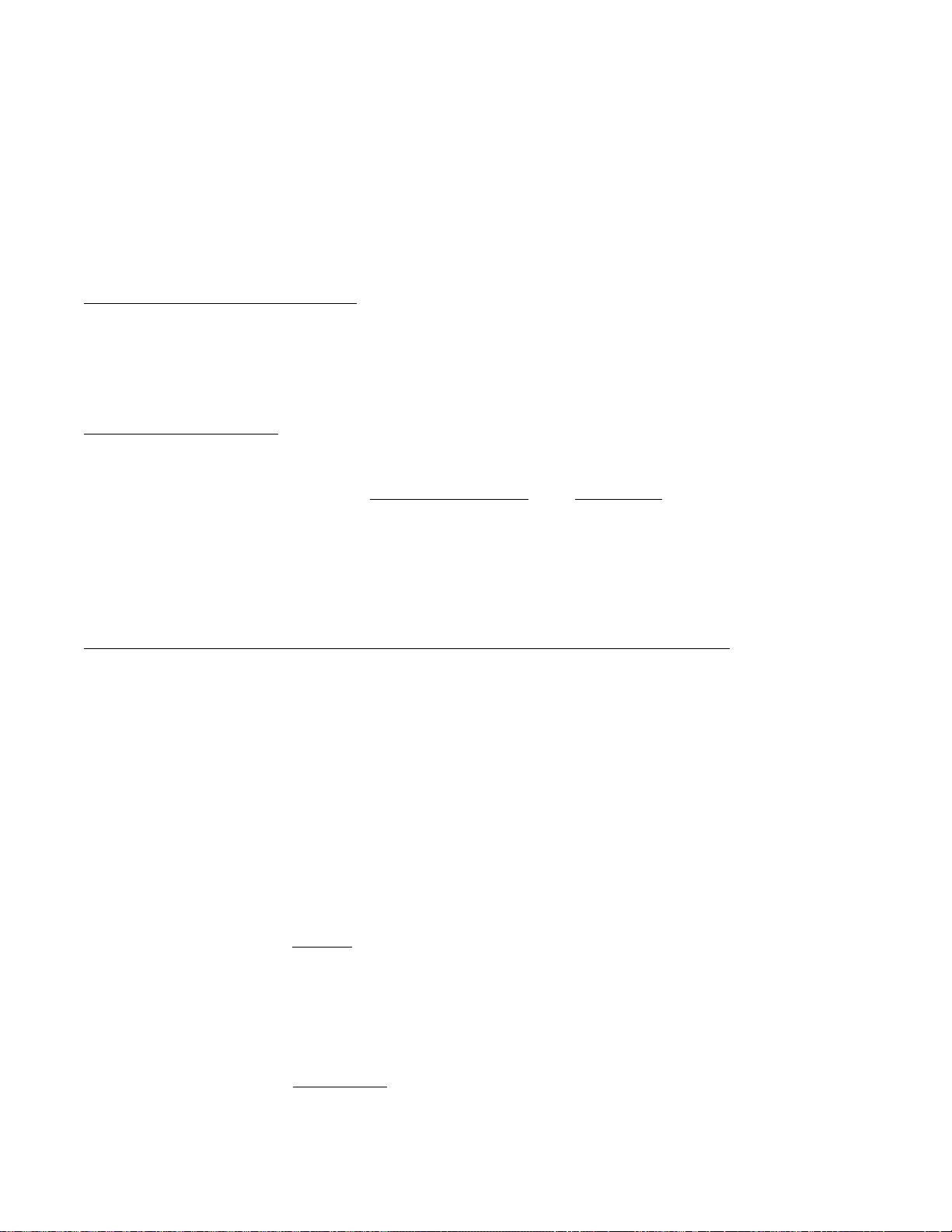
Le PC 1600x peut être connecté de trois manières différentes :
Connexion directe à un périphérique
Connexion entre périphériques
Connexion bidirectionnelle
GENERALITES
L’af fichage ci-dessous est un exemple de l’af fichage principal du PC 1600x. Si vous appuyez plusieurs fois sur le
bouton EXIT, vous pouvez revenir à cette page à partir de n’importe quel menu. Les informations qu’elle affiche
comprennent le numéro du paramètre prédéfini courant, son nom, et des renseignements sur le dernier fader ou
bouton déplacé.
Changement des paramètres prédéfinis
Le PC 1600x compte 50 paramètres prédéfinis, numérotés de 0 à 49. Vous pouvez changer le paramètre courant
à l’aide des boutons bas/haut, ou en modifiant un programme entrant lorsque le mappage MIDI est activé. Une
pédale de commande, reproduisant les boutons haut/bas, peut aussi être employée pour changer les paramètres
prédéfinis sur cette page. Enfin, un message système peut également servir à changer ces paramètres (voir
l’annexe A).
Envoi des valeurs courantes
Si vous enfoncez le bouton Enter (Entrée) lorsque la page principale est affichée, le message courant de chaque
fader et entrée CV est envoyé. Le message « Sending Faders/CVs » (Envoi en cours des faders/entrées CV)
s’affiche alors. Cela permet au PC 1600x d’annuler un fader solo ou de mettre à jour les périphériques externes.
Exemple :
Supposons que le paramètre prédéfini courant soit programmé pour envoyer les volumes MIDI de chaque voie et
que le PC 1600x soit connecté à un séquenceur. Une pression sur Enter (sur la page principale) au début de la
séquence permet à tous les volumes d’origine de cette séquence d’être enregistrés. Il vous suffit de définir la
position de chaque fader, de démarrer l’enregistrement du séquenceur et d’appuyer sur Enter. Les déplacements
des faders suivants seront alors suivis à partir de ce réglage initial.
Remise à zéro du mode Replace or Update (Remplacer ou Mettre à jour) avec le bouton EXIT
Un fader défini comme contrôleur continu peut être placé dans un mode qui lui permette de remplacer ou de
mettre à jour un message correspondant du contrôleur passant par le PC 1600x. Dès que le fader se déplace et
envoie son message, le PC 1600x commence à filtrer les messages entrants correspondants. Appuyez sur le
bouton Exit à partir de la page principale pour annuler le filtrage et laisser le message entrant passer dans le PC
1600x. Cette opération est confirmée par le message « Replace/Update Reset » (Remplacer/Mettre à jour
réinitialisation). Pour de plus amples renseignements sur cette fonctionnalité, voir page 21.
INTERFACE 101
L’interface utilisateur est fondée sur l’af fichage de 20 x 2 et les quatre boutons fléchés de navigation. Comme la
plupart des appareils, le PC 1600x est très facile d’emploi une fois que vous savez vous en servir. Heureusement,
son interface est à la fois simple et conviviale. La plupart des fonctionnalités du PC 1600x peuvent être
programmées aisément si vous comprenez certains concepts élémentaires.
. Les boutons Edit (Modification), Utility (Utilitaire) et Copy (Copier) permettent l’accès aux différents
menus.
. Les boutons directionnels haut/bas remplissent trois fonctions principales :
1. Lorsqu’aucun paramètre ne clignote, ces boutons permettent de sélectionner différentes pages d’un
menu.
2. Lorsque le paramètre d’une page de menu clignote, ces boutons permettent de sélectionner une valeur
pour le paramètre en question. Sur toutes les pages à l’exception de la page principale, la molette de données
(Data) remplit la même fonction que les boutons haut/bas.
3. Sur la page principale, ces boutons permettent de changer de paramètre prédéfini.
. Les boutons directionnels gauche/droite permettent de sélectionner le paramètre à modifier d’une page
spécifique. Si le menu offre d’autres pages, et qu’à l’aide de ces boutons vous dépassez le paramètre le plus à
gauche ou le plus à droite, les paramètres cessent de clignoter.
84
Page 85

Remarque : Les boutons haut/bas et gauche/droite permettent un défilement automatique. Si vous les maintenez
enfoncés, le défilement se répète à un intervalle réguler. Pour accélérer le défilement, appuyez sur le bouton de la
direction opposée à celle de votre choix après avoir appuyé sur le bouton directionnel approprié (en d’autres
termes, appuyez sur le bouton bas et maintenez-le enfoncé, puis appuyez sur le bouton haut pour décrémenter
plus rapidement).
. Une pression sur le bouton Exit alors qu’un paramètre clignote interrompt toujours le clignotement de celui-ci.
Si aucun paramètre ne clignote, appuyer sur ce bouton vous fait toujours quitter le menu courant. Pour revenir à la
page principale, appuyez sur le bouton Exit plusieurs fois.
. Le bouton Enter (Entrée) sert à exécuter des fonctions spécifiques à différents endroits du programme.
Lorsque ce bouton est disponible, il figure toujours dans le coin supérieur ou inférieur droit de l’affichage, sauf
dans le cas de la page principale.
. Les faders, boutons et pédales de commande CV programmables servent tous à transmettre les mes-
sages MIDI. En outre, la molette de données peut remplir les mêmes fonctions qu’un fader ou une entrée CV.
Menu Utilitaire
NA VIGATION
1. Pour accéder aux pages du menu utilitaire, appuyez sur le bouton Utility.
2. Pour faire défiler les différentes pages de ce menu, utilisez les boutons directionnels haut/bas ou la molette
de données.
3. Lorsque la page correcte s’affiche, utilisez les boutons directionnels gauche/droite pour activer le paramètre
choisi. Un paramètre est activé lorsque son champ clignote.
4. Pour modifier la valeur d’un paramètre clignotant, utilisez les boutons directionnels haut/bas ou la molette de
données.
5. Pour désélectionner un paramètre (tous les champs cessent de clignoter), appuyez une fois sur le bouton Exit
ou utilisez les boutons directionnels gauche/droite. Pour modifier un autre paramètre, retournez à l’étape 2 ou
appuyez de nouveau sur le bouton Exit pour revenir à la page principale.
ANGLE DE VISUALISA TION ET VOIE MIDI
Le paramètre VIEW (VISUALISA TION) permet de régler le contraste de l’affichage en fonction de l’éclairage
ambiant ou de l’angle de visualisation. Pour régler l’angle de visualisation :
1. Appuyez sur le bouton Utility.
2. Si ce bouton n’est pas disponible, servez-vous des boutons haut/bas ou de la molette de données pour
accéder à la page ci-dessous :
3. Déplacez le curseur vers la droite une fois pour activer le champ View (Visualisation) et utilisez les boutons
directionnels haut/bas ou la molette de données pour modifier l’angle de visualisation.
Vous pouvez paraméter des voies MIDI distinctes pour les messages MIDI entrants et les messages MIDI
transmis. Le paramètre ChIn (Voie Entr.) sert à paraméter la voie de réception des messages MIDI de l’appareil.
Le PC 1600x ne répond qu’aux messages entrants reçus sur cette voie. Le paramètre ChOut (Voie Sort.) sert à
paramétrer la voie de transmission de messages MIDI de l’appareil. Tous les messages paramétrés pour transmission sur la voie principale utilisent cette voie. Utilisez la procédure décrite plus haut pour accéder aux
paramètres MIDI.
Remarque : Pour que le PC 1600x puisse recevoir les messages SysEx listés dans l’annexe A, la valeur ChIn
paramétrée sur cet écran doit correspondre à l’octet de voie du message.
Un grand nombre d’appareils utilisent des chaînes de commande SysEx comprenant une voie MIDI ou un numéro
de périphérique comme l’un des octets. C’est très utile pour l’utilisateur, puisque cela permet le contrôle individuel
des messages SysEx lorsque plusieurs appareils identiques sont utilisés dans la même chaîne MIDI.
Au lieu de programmer ces valeurs dans les chaînes , il est possible de désigner un octet de « gc » (global
channel, soit voie globale) ou de « dn » (device number, soit numéro de périphérique) faisant référence au
paramétrage global. Ainsi, lorsque le paramètre Utility est modifié, toutes les chaînes sont modifiées
simultanément. Lorsque le PC 1600x reconnaît un « gc » dans la chaîne, il transmet alors le paramètre ChOut. De
même, lorsqu’il reconnaît un « dv » dans la chaîne, il transmet alors la variable DevNum (Num. périphérique).
Pour de plus amples détails, reportez-vous à la section « Numéro du périphérique » de ce chapitre.
85
Page 86

FIL TRAGE MIDI
La sélection des messages MIDI qui passent de l’entrée MIDI (MIDI IN) à la sortie MIDI (MIDI OUT) est effectuée
par l’utilitaire de filtrage MIDI. Vous pouvez filtrer des messages spécifiques, ou tous les messages MIDI, et ne
permettre le passage qu’à certains messages entrants vers MIDI OUT. Les messages suivants peuvent être
filtrés:
. All MIDI (Tous les messages MIDI) - a la priorité sur tous les autres messages lors du filtrage
. All Notes (Toutes les notes)
. Mod Wheel (Molette de modification)
. Foot Pedal (Pédale de commande)
. Volume
. Sustain (Soutien)
. Reset Controllers (Remise à zéro des contrôleurs)
. All Notes Off (Désactivation de toutes les notes)
. Progam Change (Modification du programme)
. Polyphonic Aftertouch (Retouche polyphonique)
. Channel Aftertouch (Retouche de voie)
. Pitch Bend (Modification de tonalité)
. System Exclusive (Message système)
. System Common (Message système commun)
. System Real-time (Temps réel système)
Pour paramétrer l’état d’un filtre :
1. Appuyez sur le bouton Utility
2. Utilisez les boutons haut/bas ou la molette de données pour accéder à la page suivante :
3. Appuyez sur le bouton directionnel droite une seule fois pour modifier le type de filtre. Pour afficher les
différents types de filtres, utilisez les boutons haut/bas ou la molette de données. Le champ de droite indique si
les données sont filtrées ou transmises au jack MIDI OUT.
4. Pour basculer entre « pass » (transmettre) et « filter » (filtrer), appuyez sur le bouton directionnel droite
lorsque le champ de type de filtre est activé. Celui-ci reste actif tant que vous n’appuyez pas sur le bouton
directionnel gauche ou sur Exit.
MAPP AGE DES PARAMETRES PREDEFINIS
Par défaut, le PC 1600x renvoit les modifications du programme, mais n’y répond pas. Pour qu’il y réponde, vous
devez passer à l’écran « MAP: Curr Midi Map » (MAPP AGE : Mappage MIDI courant), et activer l’un des trois
mappages (désactivés par défaut). Le PC 1600x peut alors répondre aux modifications du programme sur la voie
MIDI IN (le paramètre ChIn du premier écran utilitaire) en fonction du mappage. Le mappage permet aux 128
messages de modification du programme MIDI (0 à 127) de rappeler tout paramètre prédéfini ou d’envoyer
n’importe quelle scène. Suivez les étapes ci-dessous pour sélectionner le paramètre prédéfini à rappeler (ou la
scène à envoyer) en réponse à un message de modification du programme :
1. Appuyez sur le bouton Utility.
2. Utilisez les boutons haut/bas ou la molette de données pour accéder à la page suivante :
3. Déplacez le curseur vers la droite, et placez-le sur le chiffre suivant le mot MAP. La modification de cette
valeur sélectionne le mappage à modifier (à ne pas confondre avec le mappage MIDI courant décrit plus loin).
4. Déplacez à nouveau le curseur vers la droite et placez-le sur le troisième champ affichant un numéro. Ce
numéro correspond au paramètre prédéfini qui est rappelé ou à la scène qui est envoyée lorsque la valeur de la
modification du programme du deuxième champ est reçue par le système. Si un paramètre prédéfini est
sélectionné, son nom s’affiche sur la ligne du bas. Si c’est une scène qui est sélectionnée, le numéro du
paramètre correspondant s’affiche.
Remarque : Par défaut, les mappages de modification de programme 1 et 2 rappellent les paramètres prédéfinis
0 à 49 avec les modifications de programme reçues 0 à 49, tandis que le mappage 3 envoit les scènes 0 à 99
avec les modifications de programme reçues 0 à 99.
ACTIV ATION DE LA MODIFICATION DE PROGRAMME ET ETAT DU MAPPAGE COURANT
Le paramètre MIDI courant sélectionne le mappage utilisé par les modifications de programme entrantes. Cellesci peuvent être ignorées en paramétrant le numéro de mappage courant sur Off (Désactivé). Pour paramétrer le
86
Page 87

numéro de mappage courant :
1. Appuyez sur le bouton Utility.
2. Utilisez les boutons haut/bas ou la molette de données pour afficher la page suivante :
3. Déplacez le curseur vers la droite une seule fois pour activer le champ et utilisez les boutons directionnels
haut/bas ou la molette de données pour modifier le mappage.
4. Pour ignorer toutes les modifications de programme entrantes, diminuez le numéro de mappage courant
jusqu’à ce que Off s’affiche.
TRANSFERT DES DONNEES INTERNES
Toutes les données internes peuvent être transmises par l’intermédiaire de l’interface MIDI et sauvegardées sur
un périphériphérique externe. La page MIDI Dump (Transfert MIDI) permet le transfert des données suivantes :
. Tous les paramètres prédéfinis
. Toutes les scènes
. Toutes les variables globales
. Le paramètre prédéfini courant
. Tout
Pour transmettre ces informations :
1. Appuyez sur le bouton Utility.
2. Utilisez les boutons haut/bas ou la molette de données pour afficher la page suivante :
3. Déplacez le curseur vers la droite une seule fois pour activer le champ et utilisez les boutons directionnels
haut/bas ou la molette de données pour modifier le type de données à transférer.
4. Appuyez sur le bouton Enter pour démarrer le transfert des données.
Remarque : Les transferts de données peuvent également être demandés à distance en utilisant le message
SysEx approprié (voir l’Annexe A).
AFFECT ATION DES PEDALES DE COMMANDE
Une pédale de commande peut être assignée globalement à la reproduction de la plupart des boutons du
panneau avant du PC 1600x. Voici quelques exemples d’utilisation de la pédale de commande :
. Changement des paramètres prédéfinis du PC 1600x en paramétrant les pédales de commande sur « Inc »
(Augm.) ou « Dec » (Dimin.).
. Envoi et enregistrement des scènes en paramétrant une pédale de commande pour qu’elle émule le bouton
Enter.
. Démarrage et arrêt du séquenceur en paramétrant un bouton sur activer/désactiver les messages de
démarrage et d’arrêt, et en paramétrant la pédale pour qu’elle émule ce bouton.
. Envoi de messages de notes aux batteries permettant aux différents éléments de ces batteries d’être joués
avec la pédale. Paramétrez un bouton pour qu’il envoie un message de note et la pédale pour qu’elle émule ce
bouton.
. Désactivation d’un effet en copiant un message de bouton qui désactive un fader.
Pour paramétrer une pédale de commande :
1. Appuyez sur le bouton Utility.
2. Utilisez les boutons directionnels haut/bas ou la molette de données pour afficher la page suivante :
3. Sélectionnez le champ de la pédale de commande correcte à l’aide des boutons directionnels gauche/droite.
4. Utilisez les boutons haut/bas ou la molette de données pour sélectionner le bouton émulé par la pédale de
commande.
La polarité de la pédale de commande est automatiquement déterminée au moment de la mise sous tension. Si
vous installez une pédale après la mise sous tension du PC 1600x, ou que celle-ci est enfoncée au moment de la
mise sous tension de l’appareil, sa polarité risque d’être incorrecte. Mettez alors l’appareil hors tension, attendez
quelques secondes, puis remettez-le sous tension en vous assurant que la pédale n’est pas enfoncée. La polarité
est automatiquement corrigée.
Remarque : L’af fectation d’une pédale de commande désactive automatiquement l’entrée CV 2.
87
Page 88

NUMERO DE PERIPHERIQUE - VOIE DE RECEPTION ET D’ENREGISTREMENT DES NOTES
Cet écran permet de saisir une ID de périphérique global. Un grand nombre d’appareils MIDI utilisent des chaînes
de commande système, dont l’un des octets correspond à un numéro de périphérique. Ces numéros servent à
différencier des appareils identiques utilisés sur le même enchaînement MIDI. La modification globale de ces
numéros vous permet d’utiliser un jeu de paramètres prédéfinis du PC 1600x pour plusieurs unités de même type.
Au lieu d’avoir à programmer ces valeurs dans les chaînes, vous pouvez désigner un octet de dn (numéro de
périphérique) dans les chaînes, puis paramétrer celui-ci de manière à ce qu’il fonctionne comme un paramètre
global.
Le paramètre RecChn (Voie enreg.) s’utilise lors de l’enregistrement de messages de notes dans des chaînes
bouton. Le paramètre Note Recording Receive Channel (Voie de réception de l’enregistrement des notes)
détermine quelle voie acceptera les notes. Pour de plus amples renseignements, consultez la section
Enregistrement en continu des notes.
DELAI DE TRANSMISSION MIDI
Il arrive qu’un périphérique ne puisse pas gérer les données MIDI aussi vite que le PC 1600x les génère. Ceci
peut se produire pendant l’envoi de scènes, le transfert de paramètres prédéfinis ou toute autre opération durant
laquelle une grande quantité de données est transmise. Deux types de délais MIDI vous sont disponibles. Par
défaut, tous deux sont réglés sur zéro et devraient le rester sauf s’il se produit un problème avec l’appareil
recevant les données.
Le premier délai est de type par message SysEx, qui est inséré après l’envoi d’un octet EOX (F7h) par le PC
1600x. Des délais sont alors introduits entre les messages SysEx. Le délai peut être réglé entre 0 et 100 ms.
Lorsqu’un appareil est débordé par les données SysEx lors de l’envoi de scènes, réglez cette valeur par
incréments de 5 ms (« débordé » signifie que l’appareil a reçu une erreur de réception MIDI, s’est arrêté ou n’a
simplement pas effectué toutes les tâches requises). Ne réglez pas cette valeur plus haut que nécessaire.
Lorsque la valeur maximale de 100 ms est choisie, une scène contenant 16 messages SysEx prend environ 2
secondes à être transmise.
L’autre délai est de type par octet, qui est inséré après chaque octet envoyé par le PC 1600x. Il peut être réglé
entre 0 et 1000 µs (1 ms), en incréments de 10 us. Si un ordinateur ou une bibliothèque MIDI subit un
débordement de tampon lors de la sauvegarde données MIDI, réglez ce délai entre 100 et 500 selon les besoins
(une valeur de 320 réduit la vitesse MIDI de moitié). Une fois terminé, n’oubliez pas de diminuer la valeur du délai,
quitte à l’augmenter par la suite si nécessaire.
L’écran Delay (Délai) s’affiche comme suit :
REMARQUE : Ces délais n’affectent que les données MIDI générées de manière interne par le PC 1600x ; elles
n’affectent pas les données renvoyées à partir de MIDI IN vers MIDI OUT.
CONFIGURATION A DISTANCE DES BOUTONS
Les seize boutons programmables sont utiles pour envoyer n’importe quel type de message à la plupart des
périphériques MIDI. L’accès à distance de ces boutons est possible grâce à l’envoi de simples messages au PC
1600x. Il vous suffit d’avoir un clavier MIDI, une carte de pédale de commande, ou tout autre contrôleur MIDI
capable d’envoyer des commandes de modification de programme ou des messages d’activation/désactivation de
notes (par exemple, des pédales de commande MIDI). Ainsi, utilisez vos pédales de notes pour jouer des accords
plutôt que des notes individuelles (avec une vélocité pré-programmée ou celle des pédales de commande).
Réservez les touches du clavier à l’envoi de messages SysEx. Ou encore, employez la carte de la pédale de
commande Modification de programme pour envoyer des messages MIDI plus complexes (tels que des messages SysEx ou plusieurs modifications de programme, par ex.). Les possibilités sont pratiquement illimitées.
Passez à l’écran utilitaire illustré ci-dessous. Sélectionnez le type d’émulation (Off, Notes, PrgCh - Désactivé,
Notes, Modif. prog.), la voie MIDI utilisée pour l’envoi de ces messages (1 à 16), et la valeur de départ (0 à 127).
Cette dernière est le numéro de la note de base ou du programme de base selon le type d’émulation sélectionné.
La valeur de base émule le bouton No.1, et les valeurs suivantes émulent les boutons Nos. 2 à 15. Le message
entrant ne sera pas renvoyé, même si le bouton est sur Off (Désactivé). REMARQUE : Le do du milieu d’un
clavier MIDI est la note numéro 60 [3Ch].
Lorsque le type de message sélectionné est Notes, les messages Note On (Activation de note) émulent
l’enfoncement d’un bouton, tandis que les messages Note Off (Désactivation de note) (y compris, bien-sûr Note
88
Page 89

On avec une vélocité égale à 0) émulent le relâchement d’un bouton. En mode PrgCh, les messages de modification de programme émulent l’enfoncement d’un bouton immédiatement suivi de son relâchement (ceci dit, vous
n’aurez sans doute pas besoin d’une chaîne prs/rls [enf./rel.] lors de l’émulation en mode PrgCh. Utilisez plutôt
des chaînes normales ou basculées).
INITIALISA TION DE PARAMETRES PREDEFINIS INDIVIDUELS
Lors de la création de nouveaux paramètres prédéfinis, il est tout à fait acceptable de modifier des paramètres
prédéfinis existants. Cependant, si vous préférez démarrer à zéro, une fonction d’initialisation des paramètres
prédéfinis est disponible dans le menu Utility.
1. Appuyez sur le bouton Utility.
2. Utilisez les boutons haut/bas pour afficher l’écran suivant :
3. Sélectionnez le numéro du paramètre prédéfini que vous souhaitez réinitialiser.
4. Appuyez sur ENTER. Le message « Are you sure? » (Etes-vous sûr ?) apparaît.
5. Appuyez de nouveau sur ENTER pour confirmer l’initialisation. Le paramètre est renommé « —Initialized— »
(—Initialisé—).
Remarque : Tous les paramètres prédéfinis partagent le même bloc de mémoire, lequel est divisé entre ceux qui
sont disponibles. Cet utilitaire est extrêmement pratique pour libérer de la mémoire, car il permet de réinitialiser
les paramètres prédéfinis inutilisés.
MEMOIRE UTILISEE
Les paramètres prédéfinis du PC 1600x sont alloués dynamiquement, ce qui leur permet d’être d’une taille aussi
grande que nécessaire. Toutefois, si vous créez un trop grand nombre de paramètres prédéfinis, le PC 1600x
risque de tomber à cours de mémoire. Si cela se produit, vous devez libérer de la mémoire en supprimant (c’està-dire réinitialisant) ou en redéfinissant certains paramètres prédéfinis. L’affichage de la mémoire utilisée permet
de savoir quel paramètre prédéfini doit être modifié. Pour utiliser l’affichage de la mémoire utilisée :
1. Appuyez sur le bouton Utility.
2. Utilisez les boutons directionnels haut/bas ou la molette de données pour afficher la page suivante :
3. Appuyez sur le bouton gauche ou droite pour activer le champ.
4. Utilisez les boutons haut/bas ou la molette de données pour afficher la quantité de mémoire disponible ainsi
que celle qui est utilisée par chaque paramètre prédéfini.
Remarque : Etant donné que les noms des faders, des entrées CV et des boutons utilisent la mémoire en fonction
du nombre de caractères qu’ils contiennent, leur abbréviation permet d’économiser de la mémoire. Cela ne
s’applique en revanche pas aux noms des paramètres prédéfinis qui sont d’une longueur fixe et ne peuvent pas
être abrégés.
Scènes
A PROPOS DES SCENES
Une scène est un instantané du numéro du paramètre prédéfini courant et de la position des faders et des
entrées CV. Ces informations sont enregistrées dans l’un des 100 emplacements de scènes. Lorsqu’une scène
est envoyée, les informations relatives à chaque fader/CV/pédale de commande sont transmises exactement
telles qu’elles ont été enregistrées. En d’autres termes, une scène envoyée fait référence au paramètre prédéfini
actif au moment où elle a été enregistrée, et non à celui qui est actif au moment de son envoi.
Exemple :
Si le paramètre prédéfini courant est configuré pour contrôler les pistes numériques, vous pouvez utiliser chacun
des faders pour régler le mixage d’une piste spécifique. Une fois tous les faders configurés sur la position désirée,
enregistrez ces réglages sous forme de scène. Continuez à configurer les faders et à sauvegarder des scènes
selon vos besoins. Pendant une représentation sur scène, les scènes enregistrées peuvent aisément être
envoyées au système mixage/enregistrement/séquenceur, même si vous utilisez un paramètre prédéfini dif férent.
Pour basculer entre les pages SCENE Send (Envoi de scène), Store (Stocker) et INITIALIZE (INITIALISER),
appuyez plusieurs fois sur le bouton SCENE.
Remarque : Le paramètre prédéfini actif au moment de l’enregistrement d’une scène doit se trouver dans le
même emplacement du PC 1600x que les paramètres prédéfinis pour que le message correct soit envoyé.
89
Page 90

ENVOI D’UNE SCENE
1. Appuyez sur le bouton Scene jusqu’à ce que la page suivante s’affiche :
2. Utilisez les boutons directionnels haut/bas ou la molette de données pour sélectionner une scène. Remarque:
Le paramètre prédéfini correspondant est affiché entre parenthèses dans le coin inférieur gauche.
3. Appuyez sur le bouton Enter pour envoyer la scène. Celle-ci est envoyée en faisant référence au paramètre
prédéfini actif au moment de son enregistrement. Le numéro de scène passe automatiquement à celui de la
scène suivante, ce qui permet d’envoyer rapidement plusieurs scènes les unes après les autres.
STOCKAGE D’UNE SCENE
1. Rappelez le paramètre prédéfini à utiliser.
2. Mettez tous les faders et entrées CV sur les positions correctes.
3. Appuyez sur le bouton SCENE jusqu’à ce que la page suivante s’affiche :
4. Utilisez les boutons directionnels haut/bas ou la molette de données pour sélectionner le numéro de scène à
enregistrer. Remarque : Le paramètre prédéfini correspondant est affiché entre parenthèses dans le coin inférieur
gauche de l’écran.
5. Appuyez sur le bouton Enter pour enregistrer la scène. Le numéro de scène passe automatiquement à celui
de la scène suivante, ce qui permet de stocker rapidement plusieurs scènes les unes après les autres.
Remarque : Une scène enregistre la position de chaque fader et entrée CV. Les mouvements de la molette de
données et l’utilisation en solo ou la désactivation d’un fader n’ont aucun effet sur les données stockées dans une
scène ou envoyées par celle-ci.
INITIALISA TION D’UNE SCENE
Cette fonctionnalité permet d’initialiser une scène existante, ce qui la dissocie des paramètres prédéfinis, et donc
l’empêche d’envoyer quoi que ce soit. Procédez de la manière suivante pour afficher cet écran :
1. Appuyez sur le bouton Scene jusqu’à ce que la page suivante s’affiche :
2. Utilisez les boutons directionnels haut/bas ou la molette de données pour sélectionner le numéro de scène à
enregistrer. Remarque : Le paramètre prédéfini correspondant est affiché entre parenthèses dans le coin inférieur
gauche de l’écran.
3. Appuyez sur le bouton Enter pour initialiser la scène. Le numéro de scène passe automatiquement à celui de
la scène suivante, ce qui permet d’initialiser rapidement plusieurs scènes les unes après les autres.
Une pression sur ENTER permet d’effacer les valeurs sauvegardées par une scène enregistrée. Après
l’initialisation de cette scène, le lien au paramètre prédéfini devient « p:— ». Bien entendu, si [p:—] est déjà
affiché, cela signifie que la scène a déjà été initialisée.
MODIFICATION D’UNE SCENE AVEC LA CHAINE DE CONFIGURATION D’UN PARAMETRE PREDEFINI
Une scène peut être affectée à chaque paramètre prédéfini. Lorsque c’est le cas, les données d’une scène sont
transmises chaque fois que le paramètre prédéfini est rappelé. Comme la zone de mémoire allouée au stockage
des scènes est d’une taille fixe et différente de celle allouée aux paramètres prédéfinis, cette fonction fournit une
manière efficace de transmettre des données. Pour de plus amples renseignements, consultez les informations
sur la chaîne de configuration d’un paramètre prédéfini à la page 32.
A propos des paramètres prédéfinis et de leur modification
Chaque paramètre prédéfini contient plusieurs informations :
* 16 messages de faders
* 16 messages de boutons
* 2 messages CV
* Un groupe de messages de « configuration » transmis chaque fois qu’un paramètre prédéfini est sélectionné ou
rappelé.
* Un lien à la molette de données
Cinquante paramètres prédéfinis différents peuvent être modifiés. Toutefois, nous avons pré-programmé chacun
d’eux avec un grand nombre d’exemples de paramètres prédéfinis pour vous fournir un aperçu d’applications
possibles.
90
Page 91

INITIALISA TION DE L ’APP AREIL
L’initialisation restaure les 50 paramètres prédéfinis en usine (et efface vos modifications éventuelles), remet à
zéro les paramètres globaux et supprime tous les réglages programmés des scènes. Si vous êtes sûr de vouloir
procéder à cette initialisation, suivez les étapes ci-dessous :
1. Mettez l’appareil hors tension.
2. Maintenez les boutons Utility et Enter pendant la remise sous tension de l’appareil.
3. Le message « Memory Initialized » (Mémoire initialisée) apparaît.
Remarque : Il n’est pas possible d’annuler la procédure d’initialisation
INITIALISA TION DES PARAMETRES PREDEFINIS INDIVIDUELS
Lors de la création de nouveaux paramètres prédéfinis, la modification de ceux qui existent déjà ne pose aucun
problème. Cependant, si vous préférez démarrez à zéro, une fonction d’initialisation des paramètres prédéfinis est
disponible dans le menu utilitaire.
1. Appuyez sur le bouton Utility.
2. Utilisez les boutons haut/bas pour passer à l’écran suivant :
3. Sélectionnez le numéro du paramètre prédéfini que vous souhaitez réinitialiser.
4. Appuyez sur ENTER. Le message « Are you sure? » (Etes-vous sûr ?) apparaît.
5. Appuyez de nouveau sur ENTER pour confirmer l’initialisation. Le paramètre est renommé « —Initialized— »
(—Initialisé—).
Remarque: Tous les paramètres prédéfinis partagent le même bloc de mémoire, qui est divisé entre ceux qui sont
disponibles. Cet utilitaire est extrêmement pratique pour libérer de la mémoire, car il permet de réinitialiser les
paramètres prédéfinis inutilisés. La page de mémoire utilisée se trouve également dans le menu utilitaire.
INTRODUCTION A LA MODIFICATION
Vous pouvez accéder à tout moment à la page de modification principale en appuyant sur le bouton Edit. Le
champ de cette page permet de sélectionner l’article à modifier. Les choix possibles sont les suivants :
. Fader 01- Fader 16 (Faders 01 à 16)
. CV1 et CV2
. Button 01 - Button 16 (Boutons 01 à 16)
. Data Wheel (Molette de données)
. Set-up string (Chaîne d’initialisation)
. Name/Save preset (Nommer/Enregistrer le paramètre prédéfini)
Vous pouvez utiliser les boutons directionnels haut/bas ou la molette de données pour faire défiler les articles cidessus. Le déplacement de tout fader, entrée CV ou bouton provoque son af fichement. Une fois l’article de votre
choix affiché, appuyez sur le bouton Enter pour accéder à ses paramètres.
Raccourci: Pour gagner du temps, déplacez un fader, une entrée CV, un bouton ou la molette de données tout en
maintenan le bouton Edit enfoncé. Dès que vous relâchez ce dernier, l’article choisi est sélectionné. La navigation
latérale est possible si vous passez à un article qui a la même fonction que celui que vous venez de modifier. Cela
vous permet de passer à un article différent tout en restant sur le même écran que l’article modifié en dernier.
ATTRIBUTION D’UN N0M ET ENREGISTREMENT D’UN PARAMETRE PREDEDINI
Passez au menu Edit. Utilisez les boutons haut/bas ou la molette de données pour vous rendre à la page Name/
Save prs (Nommer/Enregistrer param. prédéf.). Appuyez sur ENTER. A l’aide des boutons directionnels gauche/
droite, sélectionnez le caractère du nom du paramètre choisi, et modifiez ce caractère avec les boutons haut/bas
ou la molette des données. Pour accélérer le processus, chaque fader modifie un caractère différent de ce nom.
Une pression sur ENTER à cette page vous permet de passer à la page SA VE TO (ENREGISTRER SOUS). La
dernière ligne de cette page affiche le numéro et le nom du paramètre prédéfini destinataire devant être remplacé.
Vous pouvez utiliser les boutons haut/bas et la molette de données pour sélectionner la destination de stockage.
Sur cette page, lorsque vous appuyez sur Enter, le paramètre prédéfini est enregistré, puis le système revient à la
page principale. Si vous appuyez sur le bouton Exit, il revient à la page Edit name (Modifier le nom).
SORTIE DU MODE DE MODIFICA TION
91
Page 92

Pour revenir à la page principale à tout moment, appuyez plusieurs fois sur Exit jusqu’à ce qu’elle s’affiche. Si
vous avez modifié un paramètre prédéfini, son numéro est remplacé par « ** ». Ce symbole indique que le
paramètre prédéfini en question (situé dans le tampon de la mémoire) a été modifié, mais n’est pas encore
enregistré. Appuyez sur Edit pour revenir au mode de modification si vous souhaitez enregistrer les changements.
Chaque fois que vous modifiez un paramètre prédéfini, l’écran suivant s’affiche :
Appuyez sur ENTER si vous ne souhaitez pas enregistrer les modifications. A partir de la page principale,
appuyez sur les boutons haut/bas pour quitter ce paramètre prédéfini. Les modifications que vous lui avez
apportées sont alors abandonnées. Toutefois, si vous ne procédez pas immédiatement à la modification d’un
nouveau paramètre prédéfini, vous pouvez encore les récupérer. Cette récupération s’effectue à partir de la page
principale. Faites passer le numéro du paramètre prédéfini au numéro supérieur à 49. Son numéro est alors
remplacé par « ** ». Si vous appuyez sur Edit, vous êtes ramené au mode de modification, où le tampon de la
mémoire contient encore les modifications que vous avez effectuées avant de quitter ce mode (même si vous
avez éteint l’appareil entre-temps. Cest absolument remarquable !).
ACCES AUX PARAMETRES GLOBAUX AVEC MESSAGES MIDI SPECIAUX
Un grand nombre de produits MIDI utilisent des chaînes de commande système SysEx dont l’un des octets
correspond à une voie MIDI ou un numéro de périphérique. Ces numéros permettent de différencier des appareils
identiques utilisés sur le même enchaînement MIDI. La modification de ces valeurs vous permet d’utiliser le jeu de
paramètres prédéfinis d’un PC 1600x pour plusieurs unités de même type.
Au lieu de programmer ces valeurs dans les chaînes , un octet de « gc » (voie globale) ou de « dn » (numéro de
périphérique) peut être désigné dans ces chaînes. Il suffit de passer ensuite à UTILITY et de modifier les
paramètres ChOut (1e écran) et DevNum (7e écran).
Lorsque le PC 1600x reconnaît un « gc » dans une chaîne, il transmet alors le paramètre ChOut moins 1 (0 - 15
[0Fh]). De même, lorsqu’il reconnaît un « dv » dans une chaîne, il transmet alors le paramètre DevNum (0 -127
[7Fh]).
Vous pouvez de surcroît placer « gc » après l’octet d’état d’une voie (80h à EFh). Dans ce cas, cette désignation
donne à cet octet un état de voie et il n’est plus envoyé comme octet indépendant. Les octets d’état et « gc » sont
alors reliés par un trait d’union, ce qui indique qu’ils sont maintenant combinés en un seul octet lors de leur
transmission. L’écran suivant programme le fader No. 1 pour qu’il envoie les modifications du programme sur la
voie de sortie globale. Le zéro suivant la lettre « C » sera remplacé par ChOut - 1 (0 - F), ce qui a pour effet de
neutraliser le fader (en effet, un « CF » n’a aucun effet sur la fonction du fader).
Pour programmer l’une de ces valeurs dans une chaîne (fader, CV, bouton ou configuration), donnez à l’octet la
valeur FD ou FE. « dv » ou « gc » s’affichent alors (au lieu de FD ou FE).
REMARQUE: Dans les chaînes de bouton ou de configuration, le premier octet de la chaîne ne peut pas être «
dv » ou « gc ». Cela permet à l’utilisateur d’envoyer au besoin les valeurs brutes FDh (non définies) et FEh
(détection active) sur la voie MIDI en les programmant comme premier octet de la chaîne.
Modification des faders
DEFINITION ET ATTRIBUTION D’UN NOM
Lorsque vous sélectionnez un fader pour le modifier, la première page af fiche ses fonctions. Il est possible de lui
assigner les fonctions suivantes :
. No message (Pas de message)
. Continuous Controller (Contrôleur continu)
. Master Fader
. MIDI string (Chaîne MIDI)
Pour paramétrer la fonction d’un fader :
1. A partir de la page principale, passez à l’affichage des fonctions de fader suivantes en appuyant sur Edit, puis
sélectionnez le fader No. 01. Appuyez ensuite sur ENTER.
2. Déplacez le curseur vers la droite pour sélectionner la fonction du fader (celui-ci se met à clignoter). Utilisez
ensuite les boutons haut/bas pour sélectionner l’une des quatre fonctions offertes : No message, Controller,
Master Fader ou String.
3. Pour désélectionner le fader, appuyez sur EXIT. A moins que vous ne sélectionniez « No Message », vous
pouvez accéder à des paramètres supplémentaires et attribuer un nom à ce fader en appuyant sur le bouton
92
Page 93
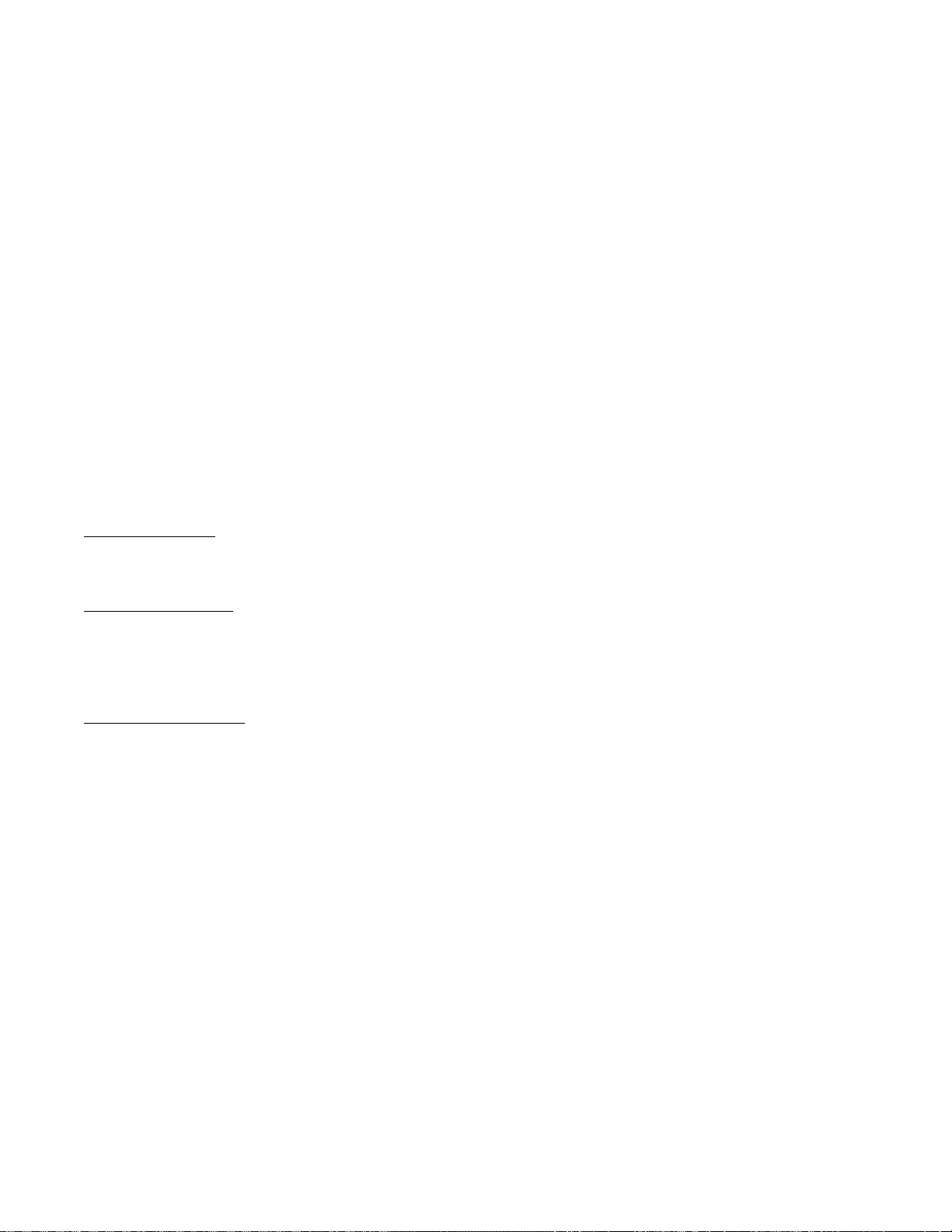
directionnel haut (si le champ bouton ne clignote pas).
Une fois la fonction du fader sélectionnée, vous pouvez lui attribuer un nom. Pour ce faire :
1. Aucun paramètre ne doit clignoter. Appuyez sur le bouton directionnel haut jusqu’à ce que la page suivante
s’affiche :
2. A l’aide des boutons directionnels gauche/droite, sélectionnez le caractère du nom du fader. Appuyez ensuite
sur les boutons directionnels haut/bas (ou utilisez la molette de données), et/ou sélectionnez le fader courant pour
modifier le caractère de son nom.
P AS DE MESSAGE
Vous pouvez attribuer la fonction « No Message » à un fader. Dans ce cas, le déplacement de ce dernier n’aura
aucun effet.
CONTROLEUR CONTINU
Il est possible de programmer un fader pour qu’il envoie un message de contrôleur continu chaque fois qu’il est
déplacé. La voie MIDI peut être n’importe quelle voie, ou la voie de transmission principale sélectionnée à la
section Utility. Le numéro de ce contrôleur peut être toute valeur comprise entre 0 et 120.
Le paramètre Min détermine la valeur envoyée lorsque le fader est placé dans sa position inférieure maximale. Le
paramètre Max détermine la valeur envoyée lorsqu’il est placé dans sa position supérieure maximale. Il suffit
d’échanger ces paramètres pour inverser la polarité du fader.
Le paramètre mode détermine comment seront gérés les messages entrants du contrôleur. Les trois modes
possibles sont les suivants :
Merge (fusionner) :
Les messages entrants du contrôleur correspondant à un fader sont toujours transmis au PC 1600x. Les données
MIDI générées par les déplacements du fader sont fusionnées avec celles qui sont transmises à l’appareil.
Replace (remplacer) :
Les messages entrants du contrôleur correspondant à un fader sont transmis au PC 1600x jusqu’à ce que le
fader soit déplacé. Les messages entrants correspondants du contrôleur sont filtrés jusqu’à ce que l’utilisateur
appuie sur le bouton Exit à partir de la page principale. Ce mode permet un remplacement direct des données
d’un enchaînement de messages du contrôleur.
Update (mettre à jour) :
Les messages entrants du contrôleur correspondant à un fader sont transmis au PC 1600x jusqu’à ce que le
fader soit déplacé. Les données envoyées au moment du premier déplacement du fader correspondent toujours à
la valeur transmise en dernier au PC 1600x, quelle que soit la position du fader. Les messages entrants
correspondants du contrôleur sont filtrés jusqu’à ce que l’utilisateur appuie sur le bouton Exit à partir de la page
principale. Ce mode permet une modification « invisible » des données d’un enchaînement de messages du
contrôleur.
Pour définir un fader comme contrôleur continu :
1. Sélectionnez d’abord la fonction Controller (Contrôleur continu). Appuyez sur les boutons gauche, droite ou
Exit pour désélectionner le champ de modification, puis appuyez sur le bouton haut pour passer à la page
suivante :
2. Placez le curseur sur le champ Chnl (Voie) et paramétrez la voie destinée aux messages du contrôleur . Si
vous faites passer le numéro de voie au-dessus de 16, ChOut s’affiche. Une fois ChOut sélectionné, le message
du contrôleur sera transmis sur la voie de transmission globale MIDI depuis le menu Utility.
3. Placez le curseur sur le champ Num (Numéro) pour paramétrer le numéro du contrôleur à envoyer. Pour une
liste des numéros de contrôleurs MIDI, consultez l’Annexe C.
4. Aucun paramètre ne doit clignoter. Appuyez sur le bouton directionnel haut pour afficher la page suivante :
5. Déplacez le curseur vers la gauche ou la droite sur les champs Min ou Max. Modifiez la valeur (0 à 127).
6. Aucun paramètre ne doit clignoter. Appuyez sur le bouton directionnel haut pour afficher la page suivante :
7. Déplacez le curseur vers la gauche ou la droite pour accéder au paramètre Mode. Sélectionnez Merge,
Replace ou Update.
MASTER FADER/CV
93
Page 94

Il est possible de grouper plusieurs faders et de les placer sous le contrôle d’un autre fader. Il suffit de définir un
fader ou une pédale de commande en tant que master fader, comme suit :
1. Définissez la fonction Master Fader. Appuyez ensuite sur le bouton directionnel haut dès que le champ cesse
de clignoter. La page suivante s’af fiche :
2. Déplacez le curseur une seule fois vers la droite pour activer le champ Master of (Maître de). Remplissez ce
champ à l’aide des boutons directionnels haut/bas, de la molette de données ou du fader courant. Le
déplacement d’un fader a pour effet de le sélectionner .
3. La mention Yes (Oui) ou No (Non) à droite du numéro du fader indique si le fader saisi dans le champ «
Master of » est contrôlé par le master fader courant. Pour basculer entre Oui et Non, il suffit d’appuyer sur le
bouton directionnel droite. Le champ « Master of » reste actif.
CHAINES MIDI
Vous pouvez af fecter tout message MIDI à un fader en le saisissant sous forme de chaîne héxadécimale. Un
format de paramètre flexible permet d’y insérer la position courante d’un fader dans l’un des nombreux formats
disponibles. Une valeur minimale et maximale de paramètre permet à celui-ci de parcourir pratiquement n’importe
quelle plage. Pour définir une chaîne MIDI :
1. Sélectionnez la fonction « String » (Chaîne). Appuyez ensuite sur le bouton directionnel haut lorsque le
champ de fonction ne clignote pas. La page suivante s’affiche à l’écran :
2. Pour modifier la chaîne, utilisez les quatre boutons directionnels, la molette de données et le fader courant.
Les boutons directionnels droite/gauche servent à sélectionner un octet spécifique tandis que les boutons
haut/bas, la molette de données et le fader courant permettent de modifier un chiffre de la chaîne. Si vous
appuyez sur le bouton haut alors que vous vous trouvez entre des octets, un octet supplémentaire est inséré.
Si vous appuyez sur le bouton bas, l’octet situé à droite du curseur est supprimé.
3. Remplacez le « pr » avec n’importe quel octet déterminé par la position du fader. Pour ce faire, incrémentez
l’octet jusqu’à ce que « pr » s’affiche. Lorsque vous avez terminé de modifier la chaîne, appuyez sur Exit.
4. Vous pouvez accéder aux paramètres minimum et maximum en appuyant sur le bouton directionnel haut
lorsque le curseur de soulignement n’est pas affiché.
5. Faites passer le curseur sur l’un des deux paramètres et modifiez sa valeur. Utilisez le fader pour définir le
paramètre sur une valeur approximative, et les boutons directionnels haut/bas ou la molette de données pour
saisir une valeur exacte.
6. Lorsqu’aucun des champs ne clignote, appuyez sur le bouton directionnel haut pour afficher la page de
format des paramètres :
7. La valeur sélectionnée ici détermine la manière dont les octets « pr » seront remplacés par la valeur du
paramètre choisi. Pour déterminer le format à utiliser, reportez-vous à la documentation de votre appareil.
Pour une description détaillée des formats de paramètres, consultez l’Annexe B.
V ALEURS DE TOTAL DE CONTROLE
Certains produits exigent des octets de total de contrôle pour gérer les messages SysEx. Pour pouvoir définir un
octet comme total de contrôle, vous pouvez ajouter un « cs » à la chaîne. Pour programmer un total de contrôle
dans une chaîne, modifiez simplement l’octet qui correspond normalement à FC. Il est maintenant remplacé par
« cs » sur l’écran. La chaîne ci-dessous est un exemple, présentée sur un affichage étendu de manière à vous
permettre de la visualiser dans sa totalité :
Le PC 1600x calcule le total de contrôle comme suit :
* Il additionne tous les octets à partir de l’octet No. 5 (ou un octet portant un numéro plus élevé, lorsque F0
correspond à l’octet No. 0. Voir ci-dessous) jusqu’au dernier octet précédant le « cs ». Remarque : l’octet No. 5
correspond en général au début de la section des données du message SysEx.
* Il prend en compte le complément des 2 (inverse tous les bits, puis ajoute 1).
* Il utilise les 7 bits les moins significatifs du résultat comme octet de total de contrôle. Le huitième octet correspond toujours à zéro.
Dans le cas de certains messages SysEx, l’ID de l’appareil (octet No. 3) et l’ID de commande (octet No. 4)
peuvent être plus grands qu’un seul octet si vous utilisez des zéros non significatifs avant l’octet non nul. Dans ce
cas, le PC 1600x démarre le calcul du total de contrôle plus loin dans la chaîne : à l’octet No. 5 + le nombre de
zéros non significatifs. Remarque : le calcul cs (ou calcul du total de contrôle) n’est pas disponible avec les
chaînes bouton et configuration. Dans ce cas, le total de contrôle doit être calculé et inséré dans la chaîne sous
94
Page 95

forme de constante par le programmeur. Consultez la documentation du fabricant pour connaître les valeurs/
messages nécessaires.
AFFECT ATION D’ID DE PERIPHERIQUE ET DE VOIES MIDI DES CHAINES AUX PARAMETRES GLOBAUX
Un grand nombre de produits MIDI utilisent des chaînes de commande SysEx dont l’un des octets correspond à
une voie MIDI ou un numéro de périphérique. Cela est très utile car cela permet à l’utilisateur de contrôler les
messages SysEx et de différencier les appareils identiques de la même chaîne MIDI.
Au lieu de programmer ces valeurs dans les chaînes, un octet de « gc » (voie globale) ou de « dn » (numéro de
périphérique) faisant référence à ces paramètres globaux peut être désigné dans la section Utility . Lorsque le PC
1600x reconnaît un « gc » dans la chaîne, il transmet le paramètre ChOut. De même, lorsqu’il reconnaît un « dv »
dans la chaîne, il transmet la variable DevNum (Num. périphérique).
Vous pouvez de surcroît placer « gc » dans les messages de voie MIDI. Dans ce cas, cette désignation canalise
l’octet précédent et n’est plus envoyée comme octet indépendant. Les octets d’état et « gc » sont alors reliés par
un trait d’union, ce qui indique qu’ils sont maintenant combinés en un seul octet (voir l’exemple ci-dessous).
Le zéro suivant la lettre « C » sera remplacé par le paramètre ChOut dans le menu Utility.
MODE D’APPRENTISSAGE
Si un message système (SysEx) est reçu pendant la modification d’un fader (le curseur de soulignement doit être
affiché), le PC 1600x remplace automatiquement la chaîne du fader par ce message système.
ENREGISTREMENT DES MODIFICA TIONS
Suivez la procédure ci-dessous pour enregistrer vos modifications :
1. Appuyez sur le bouton Edit.
2. A l’aide des boutons directionnels haut/bas ou de la molette de données, passez à la dernière option : Name/
Save preset (Nommer/Enregistrer le paramètre prédéfini).
3. Appuyez sur Enter.
4. Utilisez les boutons directionnels gauche/droite pour sélectionner les positions des caractères et renommer
un paramètre prédéfini, et les boutons haut/bas pour modifier celui-ci. Remarque : Les faders peuvent également
servir à sélectionner les positions des caractères.
5. Appuyez sur Enter.
6. A l’aide des boutons directionnels haut/bas ou de la molette de données, sélectionnez l’emplacement de
destination de l’enregistrement.
7. Appuyez sur Enter pour utiliser l’emplacement de destination affiché en bas de l’écran.
Pour revenir à la page principale à tout moment, appuyez plusieurs fois sur Exit jusqu’à ce qu’elle s’affiche. Si
vous avez modifié un paramètre prédéfini, son numéro est remplacé par « ** ». Ce symbole indique que le
paramètre prédéfini en question (situé dans le tampon de la mémoire) a été modifié, mais pas encore enregistré.
Appuyez sur Edit pour revenir au mode Edit (mode de modification) si vous souhaitez enregistrer les
changements. A partir de la page principale, appuyez sur les boutons haut/bas pour quitter ce paramètre
prédéfini. Les modifications que vous lui avez apportées sont alors abandonnées.
Remarque: Les modifications abandonnées peuvent toutefois être récupérées si vous n’avez pas modifié un
autre paramètre prédéfini (même après la mise hors tension de l’appareil). Cette récupération s’effectue à partir
de la page principale. Faites passer le numéro du paramètre prédéfini à un numéro supérieur à 49. Celui-ci est
alors remplacé par « ** ». Si vous appuyez sur Edit, vous êtes ramené au mode de modification, où le tampon de
la mémoire contient encore les modifications que vous avez effectuées avant de quitter ce mode.
Modification des boutons
DEFINITION ET ATTRIBUTION D’UN NOM
Lorsque vous sélectionnez un bouton à modifier, la première page af fichée permet de sélectionner sa fonction.
Vous pouvez assigner les fonctions suivantes à un bouton :
• Off/Fader ID (Désactivation/ID fader)
95
Page 96

• Mute Fader (Désactivation fader)
• Solo Fader (Solo fader)
• Progam change message (Message de modification du programme)
• Note on/off message (Message Activation/Désactivation note)
• MIDI string (Chaîne MIDI)
• MIDI string with button press, MIDI string with button release (Chaîne MIDI avec enfoncement ou relâchement
de bouton)
• Toggle between two MIDI strings (Bascule entre deux chaînes MIDI)
• Send Fader (Envoi de fader)
• Send Scene (Envoi de scène)
Pour définir la fonction d’un bouton :
1. Appuyez sur Edit, puis sur un bouton pour le sélectionner (dans l’exemple suivant, le bouton No. 16 est
sélectionné). Appuyez sur Enter pour afficher la page suivante :
2. Appuyez sur le bouton directionnel droite pour sélectionner la fonction (ce champ clignote), puis sélectionnez
la fonction désirée à l’aide des boutons directionnels haut/bas ou de la molette de données.
3. Pour accéder à d’autres paramètres, utilisez le bouton directionnel haut lorsque le champ de fonction ne
clignote pas. Appuyez sur les flèches gauche/droite (ou le bouton Exit) pour désélectionner un paramètre (il cesse
alors de clignoter).
Après avoir assigné une fonction au bouton, vous pouvez le nommer. Pour ce faire :
1. Aucun paramètre n’étant sélectionné, et une fonction autre que Off / Fader ID étant sélectionnée, appuyez sur
le bouton directionnel haut jusqu’à ce que la page suivante s’affiche :
2. A l’aide des boutons directionnels gauche/droite, sélectionnez le caractère du nom du bouton, et utilisez les
boutons directionnels haut/bas, la molette de données et/ou le fader au-dessus du bouton pour modifier le
caractère.
DESACTIV ATION/ID F ADER (PAS DE MESSAGE)
Lorsque l’un des seize boutons programmables est programmé sur « Off / Fader ID », le fader qui lui est associé
est toujours identifié lorsque ce bouton se trouve sur le dessus de l’écran des paramètres prédéfinis. Par exemple,
appuyer sur le bouton No. 16 provoque l’affichage de « Fdr16:<fader name> » (Fader 16 : <nom du fader>). Cela
vous permet de connaître la fonction d’un fader (s’il porte un nom) avant de le déplacer, sans avoir à consulter les
écrans de modification.
MUTE/SOLO FADER
Il est possible de programmer un bouton de manière à ce qu’il désactive le fader qui lui est associé. Si vous
appuyez sur ce bouton, il désactive le fader en envoyant sa valeur minimale, puis l’invalide. Le déplacement du
fader ne produit alors aucun effet. Si vous appuyez de nouveau sur le bouton, le message du fader courant est
envoyé et le fader réactivé. Pour programmer un bouton de manière à ce qu’il désactive son fader associé,
sélectionnez « Mute fader » (Désactivation fader) comme fonction du bouton.
Un bouton peut également être programmé pour faire du fader qui lui est associé un fader solo. Pour cela,
sélectionnez « Solo fader » comme fonction du bouton. Si vous appuyez alors sur le bouton, la valeur minimale de
chaque fader (sauf celle du fader associé au bouton) est envoyée. Pour restaurer un fader, il suf fit de le déplacer.
Pour annuler le solo, appuyez sur le bouton Enter lorsque la page principale est affichée.
MODIFICA TION DU PROGRAMME
Un bouton peut être programmé pour envoyer un message de modification de programme chaque fois que vous
appuyez dessus. La voie MIDI peut être n’importe quelle voie ou la voie de transmission principale définie dans la
section Utility . Le numéro du programme peut être toute valeur comprise entre 000 et 127. Pour définir ces deux
paramètres :
1. A partir de la page de fonction des boutons, sélectionnez « Program Chng » (Modif. programme).
Désélectionnez ensuite cette option et appuyez sur le bouton directionnel haut. La page suivante s’affiche :
2. Déplacez le curseur sur le champ « Chnl » (Voie). Définissez la voie MIDI du message de modification de
programme. Si vous faites passer le numéro de voie au-delà de 16, « ChOut » s’affiche. Une fois « ChOut »
96
Page 97

sélectionné, le message de modification de programme sera transmis sur la voie MIDI de transmission globale du
menu Utility .
3. Placez le curseur sur le champ suivant, « Program » (Programme) et saisissez le numéro du programme.
ACTIV A TION/DESACTIV A TION DE NOTE
Un bouton peut être programmé pour envoyer un message d’activation de note lorsque vous appuyez dessus et
un message de désactivation de note lorsque vous le relâchez. La voie MIDI peut être n’importe quelle voie ou la
voie de transmission principale définie dans la section Utility . Le numéro de la note est compris entre C-1 et G-9.
La vélocité peut être toute valeur de 1 à 27 et est déterminée par la position du fader courant (Fdr) ou par la
vélocité MIDI entrante (Rem) lorsque le bouton à distance est utilisé. Pour définir ces paramètres :
1. A partir de la page de fonction des boutons, sélectionnez « Note-on/off » (Activation/Désactivation de note).
Désélectionnez ensuite cette option et appuyez sur le bouton directionnel haut. La page suivante s’affiche :
2. Déplacez le curseur sur le champ « Chnl » (Voie) et définissez la voie MIDI. Si vous faites passer le numéro
de voie au-delà de 16, « ChOut » s’affiche, faisant référence à la voie MIDI de transmission globale.
3. Placez le curseur sur le champ « Note » et saisissez le numéro de la note.
4. Placez le curseur sur le champ « Vel » (Vélocité) pour définir la valeur de vélocité. Si vous sélectionnez une
valeur supérieure à 127, « Fdr » s’affiche. Grâce à cette option, la position courante du fader détermine la vélocité
d’activation de note. Si vous appuyez de nouveau sur le bouton haut, « Rem » (Distant) s’affiche. Cela remplace
la vélocité MIDI entrante lorsque le bouton est activé par un message MIDI d’activation de note. Lorsque vous
appuyez sur « Rem » localement, cette option se comporte comme un paramètre « Fdr » et la vélocité est alors
déterminée par la position du fader.
CHAINES MIDI
Un bouton peut être programmé pour transmettre pratiquement n’importe quel message MIDI lorsque vous
appuyez dessus. Ces messages sont saisis sous forme héxadécimale ou capturés par l’intermédiaire de MIDI
(voir Mode d’apprentissage, page 95). Pour définir une chaîne MIDI de bouton :
1. A partir de la page de fonction des boutons, sélectionnez « String » (Chaîne). Désélectionnez ensuite cette
option et appuyez sur le bouton directionnel haut. La page suivante s’affiche :
2. A l’aide des boutons directionnels gauche/droite, sélectionnez l’octet à modifier. Lorsque le curseur se trouve
sur un chiffre, les boutons haut/bas, la molette de données et/ou le fader associé permettent de le modifier . Si
vous appuyez sur le bouton haut alors que vous vous trouvez entre des octets, un octet supplémentaire est
inséré. Si vous appuyez sur le bouton bas entre deux octets, un octet est supprimé.
CHAINES APPUYER/RELACHER
Un bouton peut être programmé pour transmettre des messages MIDI chaque fois que vous appuyez dessus, et
d’autres messages MIDI lorsque vous le relâchez. Ces messages sont saisis sous forme héxadécimale. Pour
programmer une chaîne d’enfoncement et de relâchement de bouton :
1. A partir de la page de fonction des boutons, sélectionnez « String prs/rel » (Chaînes appuyer/relâcher).
Désélectionnez ensuite cette option et appuyez sur le bouton directionnel haut. La page suivante s’affiche :
2. Saisissez la chaîne MIDI.
3. Après avoir modifié le champ « Press String » (Chaîne appuyer), appuyez sur Exit. Appuyez sur le bouton
directionnel haut pour passer à la chaîne de relâchement de bouton illustrée ci-dessous :
4. Saisissez la chaîne de relâchement de bouton.
BASCULE DE CHAINES
Un bouton peut être programmé pour basculer entre deux chaînes de messages MIDI. Ces messages sont saisis
sous forme héxadécimale. Pour programmer les deux chaînes :
1. A partir de la page de fonction des boutons, sélectionnez « String toggle » (Bascule de chaînes).
Désélectionnez ensuite cette option et appuyez sur le bouton directionnel haut. La page suivante s’affiche :
2. Saisissez la première chaîne.
3. Appuyez sur Exit, puis sur le bouton directionnel haut pour passer à la deuxième chaîne, illustrée ci-dessous :
4. Modifiez la deuxième chaîne selon les besoins.
97
Page 98

AFFECT ATION D’ID DE PERIPHERIQUES ET DE VOIE MIDI DES CHAINES AUX PARAMETRES GLOBAUX
Un grand nombre de produits MIDI utilisent des chaînes de commande SysEx, dont l’un des octets correspond à
une voie MIDI ou un numéro de périphérique. Cela est très utile car cela permet à l’utilisateur de contrôler les
messages SysEx et de différencier les appareils identiques de la même chaîne MIDI.
Au lieu de programmer ces valeurs dans les chaînes, un octet de « gc » (voie globale) ou de « dn » (numéro de
périphérique) faisant référence à ces paramètres globaux peut être désigné dans la section Utility . Lorsque le PC
1600x reconnaît un « gc » dans la chaîne, il transmet le paramètre ChOut. De même, lorsqu’il reconnaît un « dv »
dans la chaîne, il transmet alors la variable DevNum (Num. périphérique).
Vous pouvez de surcroît placer « gc » dans les messages de voie MIDI. Dans ce cas, cette désignation canalise
l’octet précédent et n’est plus envoyée comme octet indépendant. Les octets d’état et « gc » sont alors reliés par
un trait d’union, ce qui indique qu’ils sont maintenant combinés en un seul octet (voir l’écran d’exemple cidessous).
Le zéro suivant la lettre « C » sera remplacé par le paramètre « ChOut » dans le menu Utility .
REPONSE AUX MESSAGES DE VELOCITE DISTANTS
En mode Notes (la page « Button Remote » - Bouton distant - du menu Utility est paramétrée sur
« Type=Notes »), le PC 1600x peut être programmé, note par note, de manière à utiliser une vélocité fixe ou la
vélocité MIDI (lors de l’utilisation de claviers ou pédales de commande de notes sensibles à la vélocité) lorsque
vous jouez des notes ou des accords MIDI. Si le bouton est programmé comme une seule note, définissez la
variable vélocité sur « rv » (remote velocity, soit vélocité distante) pour Remote. Voici un exemple :
Si vous jouez un accord (un bouton est programmé pour jouer plusieurs notes par le biais d’une chaîne MIDI),
modifiez cette chaîne et définissez les octets de vélocité sur FF, ce qui permet d’accéder au paramètre « rv »
(vélocité distante) de la chaîne au lieu du paramètre FF. Chaque fois que le PC 1600x détecte un « rv » dans une
chaîne bouton et que l’octet d’état le plus récent de cette chaîne correspond à Note on (Activation de note) (9x,
pour vélocité d’attaque) ou à Note Off (Désactivation de note) (8x, pour vélocité de relâchement), il remplace cette
vélocité par la vélocité entrante.
Si le bouton a été programmé pour ne transmettre qu’une seule note par message à l’aide de la fonction « note
on » (au lieu d’une chaîne MIDI), l’écran affiché correspond à celui-ci :
Comme nous l’avons mentionné plus haut, la désignation « Rem » indique que la vélocité sera déterminée par
l’entrée MIDI distante. Si vous appuyez sur le bouton localement (c’est-à-dire sur le PC 1600x lui-même) ou qu’un
message de modification de programme est reçu, la valeur de l’octet « rv » (ou le paramètre « Rem ») est
déterminée par la position du fader situé au-dessus du bouton, même si cette valeur ne suit pas un 9x ou un 8x.
Le numéro de la position du fader est toujours compris entre 0 et 127 (ou entre 1 et 127 dans un enchaînement
de notes). Ce numéro n’est pas affecté par les paramètres Min et Max du fader.
REMARQUE : Etant donné que la vélocité « rv » utilise la position du fader lorsque vous appuyez sur le bouton du
PC 1600x, il est très pratique d’utiliser « rv », même sans la fonctionnalité « Rem ». Elle vous permet d’insérer la
position du fader (0 à 127) dans n’importe quelle chaîne bouton. Vous pouvez l’employer pour le numéro du
programme, celui des notes, etc. Toutefois, si le fader n’est pas utilisé pour autre chose, il est préférable de
programmer le message dans le fader, puis de définir le bouton sur « Send Fader » (Envoi de fader).
MODE D’APPRENTISSAGE
Si un message système (SysEx) est reçu pendant la modification d’une chaîne bouton (le curseur de
soulignement doit être visible), le PC 1600x remplace automatiquement la chaîne bouton par ce message.
L’enregistrement des notes est également possible avec cette fonction (voir ci-dessous).
ENREGISTREMENT DE NOTES ENCHAINEES
Pour faciliter la programmation des accords, le PC 1600x peut désormais enregistrer des notes enchaînées dans
des chaînes bouton. Cela vous permet de jouer un accord sur le PC 1600x pour programmer un bouton au lieu de
devoir insérer manuellement tous les numéros de notes. Pour activer l’enregistrement des notes, il faut d’abord
activer cette fonctionnalité en indiquant au PC 1600x quelle voie MIDI sera utilisée pour l’envoi des données de
notes. Ce paramètre/écran se trouve au menu Utility (et contient également le numéro de périphérique MIDI) :
98
Page 99

Une fois la voie sélectionnée, passez à un écran de modification des chaînes bouton (« String», « Prs/rls » ou
« Toggle ») et appuyez sur le bouton fléché gauche pour placer le curseur de soulignement sur l’écran :
L’enregistrement sera déclenché par tout message « Note On » reçu sur la voie spécifiée. Tout message « Note
Off » reçu sur cette voie efface la chaîne, ce qui vous permet de faire des essais avant de trouver le groupe de
notes idéal. L’enregistrement n’est pas af fecté par les autres commandes MIDI. Lorsque l’enregistrement est
terminé, appuyez sur le bouton ENTER tout en retenant l’accord (dans le cas des accords exigeant les deux
mains, vous pouvez brancher un interrupteur à pied dans le PC 1600x et le paramétrer pour qu’il émule le bouton
ENTER. Voir le sixième écran du menu Utility).
REMARQUE: Tout message « Note Off » efface l’accord entier, même si vous entendez encore les autres notes. Si
vous jouez trois notes, relâchez l’une d’entre elles, jouez-en une nouvelle (les trois notes se font encore entendre)
puis appuyez sur ENTER ; seule la dernière note sera enregistrée. En conséquence, lorsque vous relâchez des
notes (l’accord n’étant pas encore terminé), vous devez les relâcher toutes et redéclencher l’accord entier.
Vous ne voyez les notes enchaînées à l’écran que lorsque vous appuyez sur le bouton ENTER. La chaîne démarre
par un 9x (où x correspond à la voie d’enregistrement des notes - 1), suivi du numéro de la première note, puis de
la vélocité de cette note, etc. (Un seul octet d’état dans ce cas, car il s’agit de l’état en fonctionnement). Les octets
de vélocité peuvent être paramétrés sur « rv » afin de remplacer la vélocité MIDI entrante (ou position du fader),
ce qui permet la lecture d’un bouton dynamique « distant ». L’écran suivant illustre un accord parfait dynamique en
do majeur sur la voie No. 1 (démarrant au do du milieu du clavier) :
Maintenant que vous savez déclencher des accords à distance, il vous reste à apprendre comment les arrêter. Il
existe deux manières de le faire. La méthode la plus simple et la plus efficace en matière d’économie de mémoire
consiste à utiliser la commande MIDI « All Notes Off » (Désactivation de toutes les notes). Il s’agit d’une
commande de voie qui indique à un synthétiseur/périphérique MIDI de relâcher toutes les notes déclenchées sur
cette voie. Elle est définie comme contrôleur continu No. 123 (7Bh) avec une valeur de donnée de zéro :
Commande « All Notes Off » pour voie No. 1 : B0 7B 00
pour voie No. 2 : B1 7B 00 …
A la pression du bouton, vous pouvez utiliser des chaînes prs/rls avec l’accord, et le message « All Notes Off »
(même voie, bien entendu) au relâchement du bouton. Cela joue le rôle d’un système de déclenchement « à
barrière » normal (tel qu’un clavier). Vous pouvez également insérer la commande « All Notes Off » dans des
chaînes standard d’enfoncement de bouton avant l’accord, si bien que l’accord précédent est relâché avant que ne
soit joué l’accord du bouton sur lequel vous appuyez (ce qui vous permet de surcroît de relâcher ce bouton sans
pour autant relâcher l’accord). N’oubliez pas de programmer l’un des boutons sur « All Notes Off » uniquement,
afin de pouvoir désactiver la source du son au moment opportun.
Il se peut que la commande « All Notes Off » ne fonctionne pas correctement sur votre système. En effet, certains
synthétiseurs/périphériques MIDI ne répondent pas à ce message ou y répondent, mais de manière incorrecte.
Certains appareils arrêtent les notes de manière soudaine au lieu de les relâcher (comme le fait « Note Off »), et
d’autres appliquent le message à toutes les notes de l’appareil, pas seulement à celles générées sur la même voie
que le message « All Notes Off » lui-même. Si votre synthétiseur/périphérique interprète ce message
correctement, tant mieux pour vous ! Sinon, vous devrez envoyer des commandes « Note Off » après les
commandes « Note On ».
Le PC 1600x ne peut pas enregistrer des enchaînements de « Note Off », mais il est relativement facile de le faire
en mode « à barrière ». Après avoir enregistré l’accord dans la chaîne d’enfoncement de bouton, enregistrez le
même accord dans la chaîne de relâchement de bouton, puis remplacez le 9x au début de la chaîne par 8x (ce qui
vous donne le contrôle de la vélocité de relâchement des notes). Vous pouvez également atttribuer la valeur zéro à
tous les octets de vélocité, ce qui a pour effet de convertir la commande « Note On » en commande « Note Off ».
ENVOI DE FADER
Cette fonctionnalité permet d’envoyer des messages simples (et non des messages de « sweep ») à partir des
faders. Elle est souvent très utile, particulièrement lors de l’envoi de modifications de contrôle très précises à un
séquenceur.
Lorsqu’un bouton de fader est programmé sur « Send Fader » (Envoi de fader), le déplacement du fader ne produit
aucune transmission MIDI. Vous voyez, comme d’habitude, la valeur des données af fichée sur l’écran supérieur
des paramètres prédéfinis, sauf qu’un « M » figure à présent dans le coin inférieur droit de l’écran, ce qui indique
99
Page 100

que le fader est temporairement désactivé. Après avoir placé le fader dans la position désirée, appuyez sur le
bouton pour envoyer le message (le « M » disparaît, indiquant que le message a été envoyé).
Vous pouvez également utiliser la molette de données pour modifier la valeur avant de l’envoyer, si elle est
associée au fader (soit directement, soit associée au « dernier fader »). Une pression sur le bouton « Send
Fader » remplace ce fader par le dernier à avoir été déplacé (même si le fader lui-même n’a pas été déplacé).
Vous pouvez également obtenir un « sweep » du fader en maintenant le bouton enfoncé tout en déplaçant le
fader (ou la molette de données). Dans ce cas, le « M » n’est pas affiché à l’écran, ce qui signifie que le message
est envoyé.
REMARQUE : Si vous utilisez des faders pour envoyer des messages de contrôleur continu, les modes de
remplacement et de mise à jour ne sont pas affectés par les déplacements des faders lorsque vous n’appuyez
pas sur le bouton. En d’autres termes, le contrôleur entrant n’est filtré que lorsque le contrôleur local est
VRAIMENT transmis.
ENVOI DE SCENE
Vous pouvez envoyer n’importe quelle scène avec l’un des 16 boutons. C’est utile lorsque vous avez l’intention de
transmettre une scène particulière à partir d’un paramètre prédéfini. Cela vous évite d’avoir à passer à la page
SCENE, d’y sélectionner une scène, puis d’appuyer sur le bouton ENTER pour l’envoyer.
Sélectionnez Send Scene (Envoi de scène) comme fonction du bouton et sélectionnez la scène sur l’écran
suivant.
ENREGISTREMENT DES MODIFICA TIONS
Suivez la procédure ci-dessous pour enregistrer vos modifications :
1. Appuyez sur le bouton Edit.
2. A l’aide de la molette de données ou des boutons haut/bas, ou encore en appuyant sur le bouton No. 16,
passez à la dernière option : « Name/Save preset » (Nommer/Enregistrer le paramètre prédéfini).
3. Appuyez sur Enter.
4. Pour renommer un paramètre prédéfini, utilisez les boutons gauche/droite pour sélectionner les positions des
caractères et les boutons haut/bas pour modifier ceux-ci. Remarque : les faders peuvent également servir à
sélectionner les positions des caractères.
5. Appuyez sur Enter.
6. Sélectionnez le paramètre prédéfini destinataire (il sera remplacé par le paramètre prédéfini modifié).
7. Appuyez de nouveau sur Enter pour enregistrer le paramètre prédéfini à l’endroit affiché en bas de l’écran.
Pour revenir à la page principale à tout moment, appuyez plusieurs fois sur Exit jusqu’à ce qu’elle s’affiche. Si
vous avez modifié un paramètre prédéfini, son numéro est remplacé par « ** ». Ce symbole indique que le
paramètre prédéfini en question (situé dans le tampon de la mémoire) a été modifié mais pas encore enregistré.
Appuyez sur Edit pour revenir au mode Edit (mode de modification) si vous souhaitez enregistrer les
changements. A partir de la page principale, appuyez sur les boutons haut/bas pour quitter ce paramètre
prédéfini. Les modifications que vous lui avez apportées sont alors abandonnées.
Remarque: Les modifications abandonnées peuvent toutefois être récupérées si vous n’avez pas modifié un autre
paramètre prédéfini, et ce, même si vous avez éteint l’appareil. Cette récupération s’effectue à partir de la page
principale. Si vous appuyez sur Edit, vous êtes ramené au mode de modification, où le tampon de la mémoire
contient encore les modifications que vous avez effectuées avant de quitter ce mode.
Pédales de contrôle de voltage, pédale de commande et molette de données
MODIFICATION DE CV1 ET CV2
Les entrées CV1 et CV2 acceptent une pédale de contrôle de voltage. Appuyez sur EDIT, puis sélectionnez CV1
ou CV2. Appuyez sur ENTER pour afficher la page de modification des fonctions :
Les entrées de contrôle de voltage se programment de la même manière que les faders. Consultez le chapitre
Modification des faders, qui décrit la programmation d’un fader.
Remarque: Les paramètres de la pédale de commande double doivent être désactivés pour que l’entrée CV2
fonctionne correctement.
100
